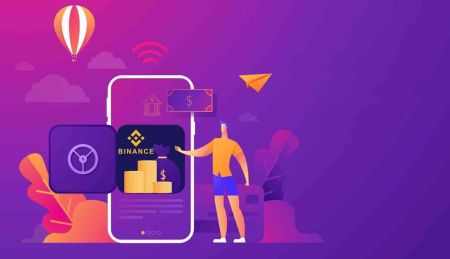Ako sa zaregistrovať a vybrať na Binance
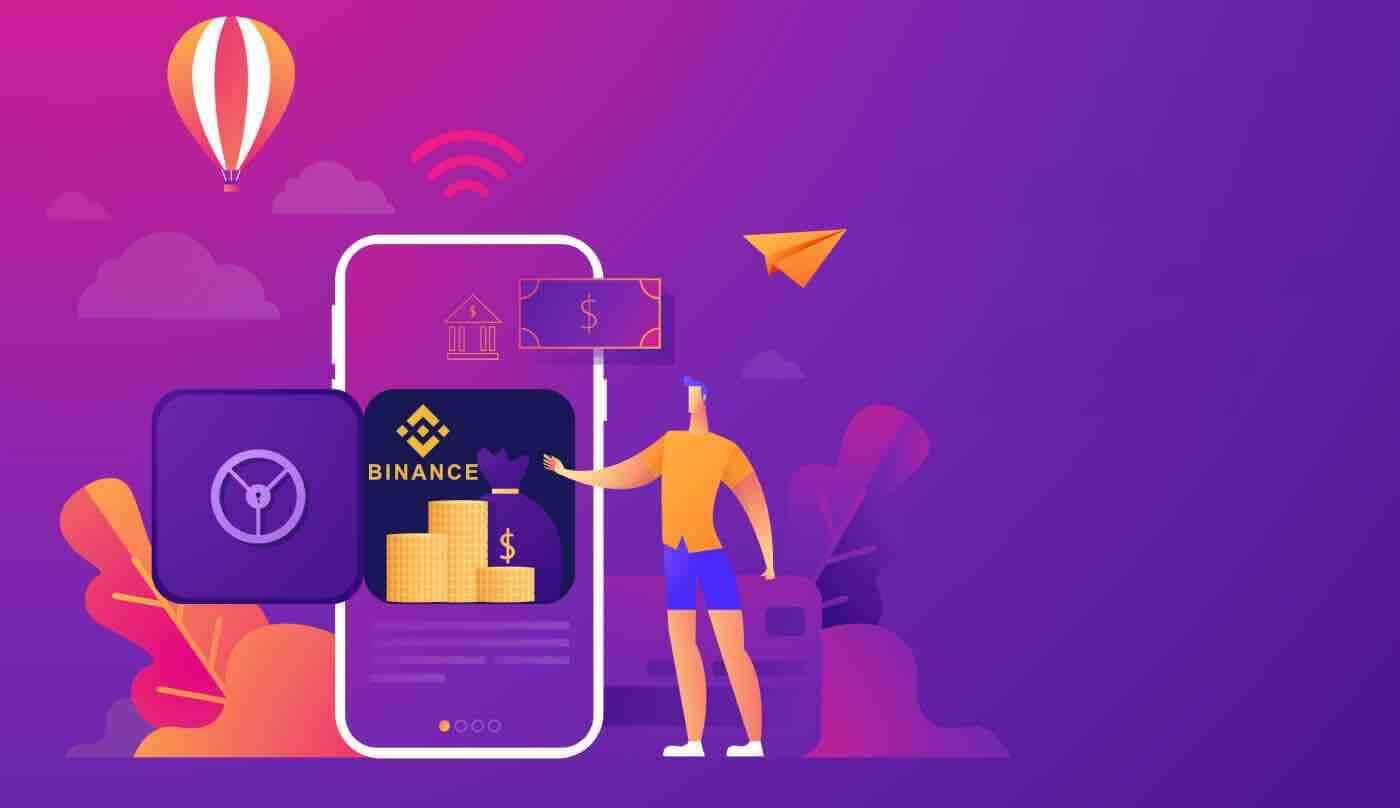
- Jazyk
-
English
-
العربيّة
-
简体中文
-
हिन्दी
-
Indonesia
-
Melayu
-
فارسی
-
اردو
-
বাংলা
-
ไทย
-
Tiếng Việt
-
Русский
-
한국어
-
日本語
-
Español
-
Português
-
Italiano
-
Français
-
Deutsch
-
Türkçe
-
Nederlands
-
Norsk bokmål
-
Svenska
-
Tamil
-
Polski
-
Filipino
-
Română
-
Zulu
-
Slovenščina
-
latviešu valoda
-
Čeština
-
Kinyarwanda
-
Українська
-
Български
-
Dansk
-
Kiswahili
Ako sa zaregistrovať na Binance
Zaregistrujte sa na Binance s Apple
1. Zaregistrovať sa na obchodný účet Binance je veľmi jednoduché . Ak to chcete urobiť, kliknite na „ Registrovať “ na webovej platforme.
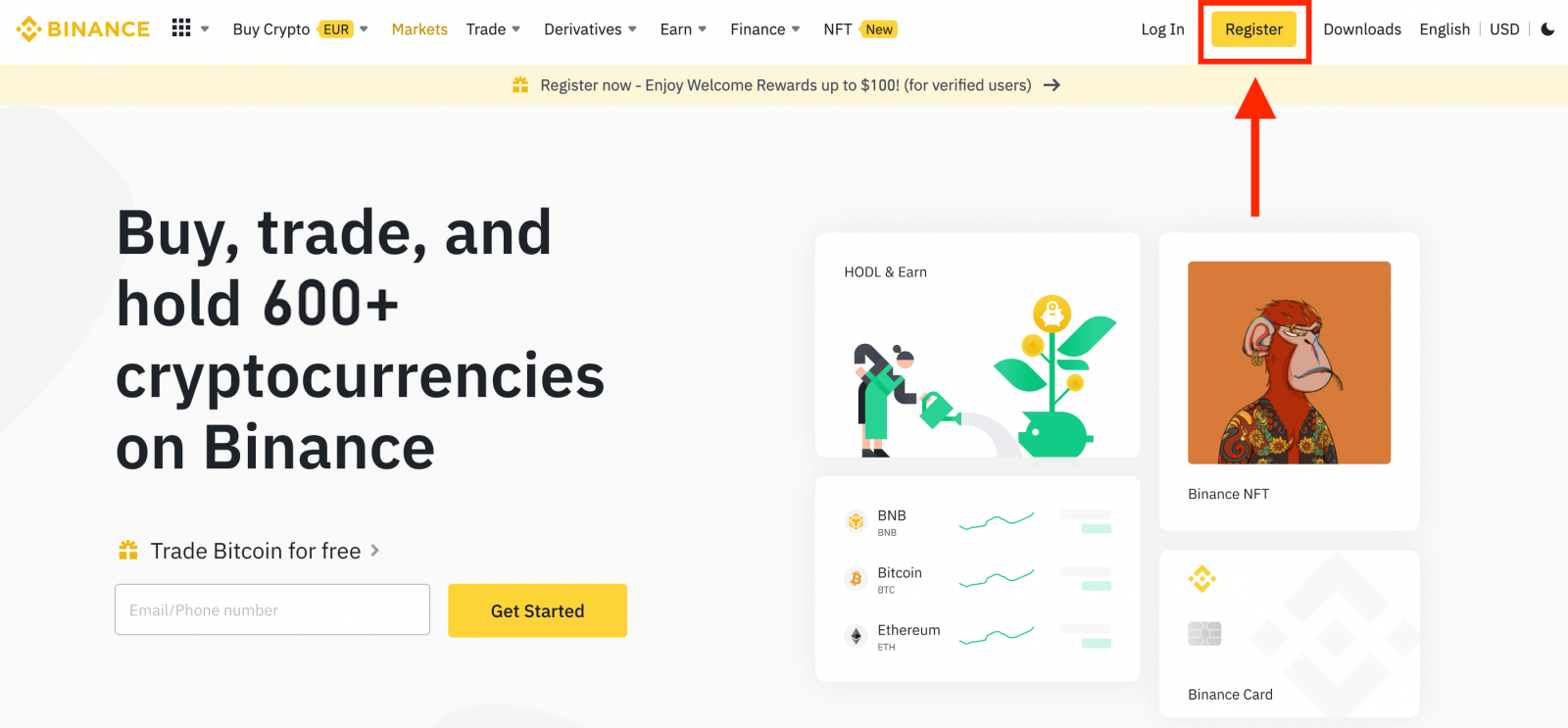
2. Vyberte [ Apple ], zobrazí sa kontextové okno a budete vyzvaní, aby ste sa prihlásili do Binance pomocou svojho účtu Apple.
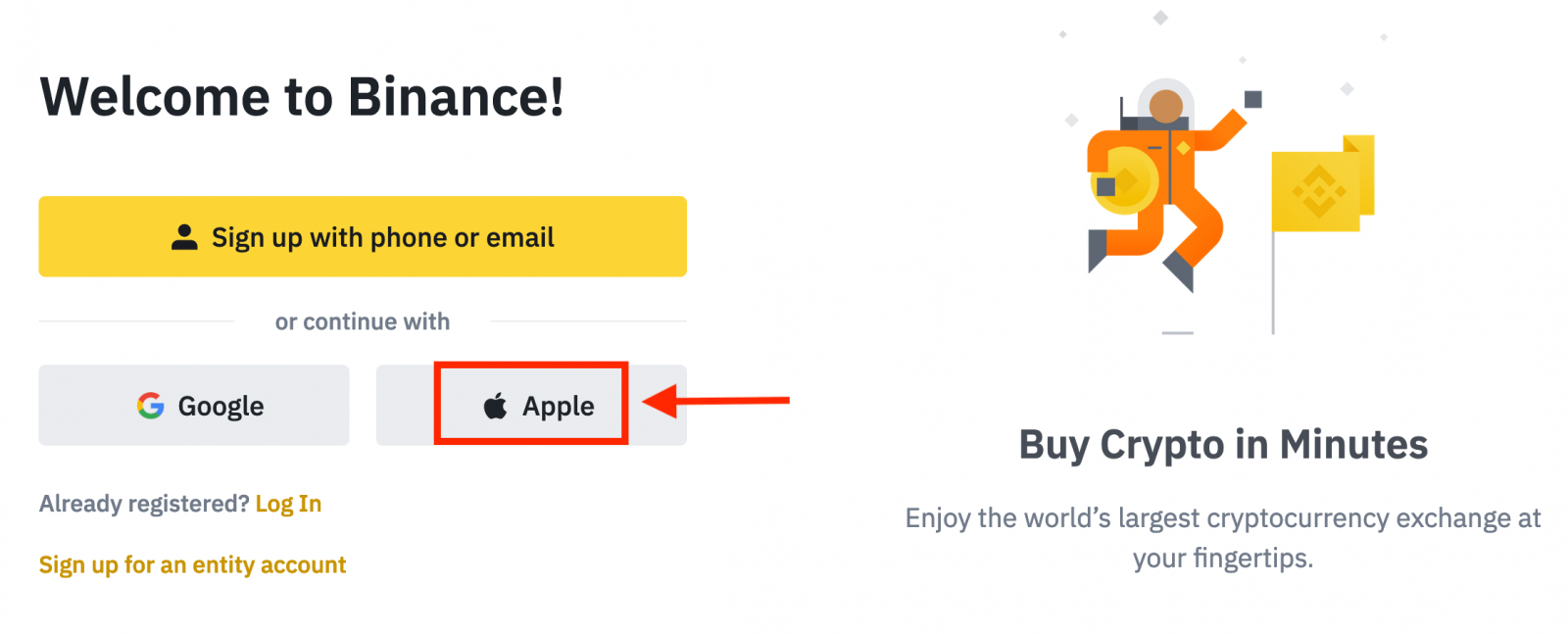
3. Zadajte svoje Apple ID a heslo na prihlásenie do Binance.
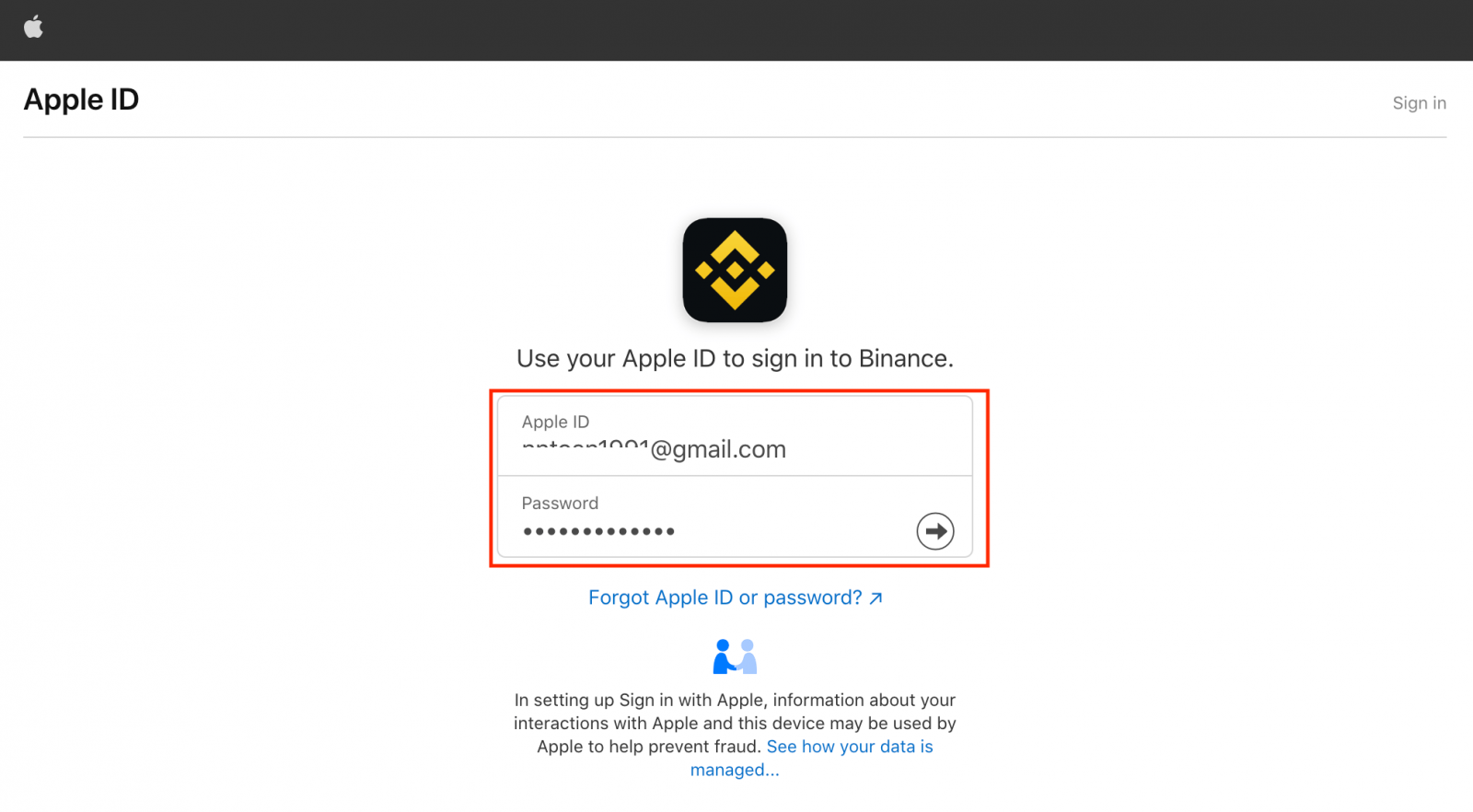
Kliknite na „Pokračovať“.
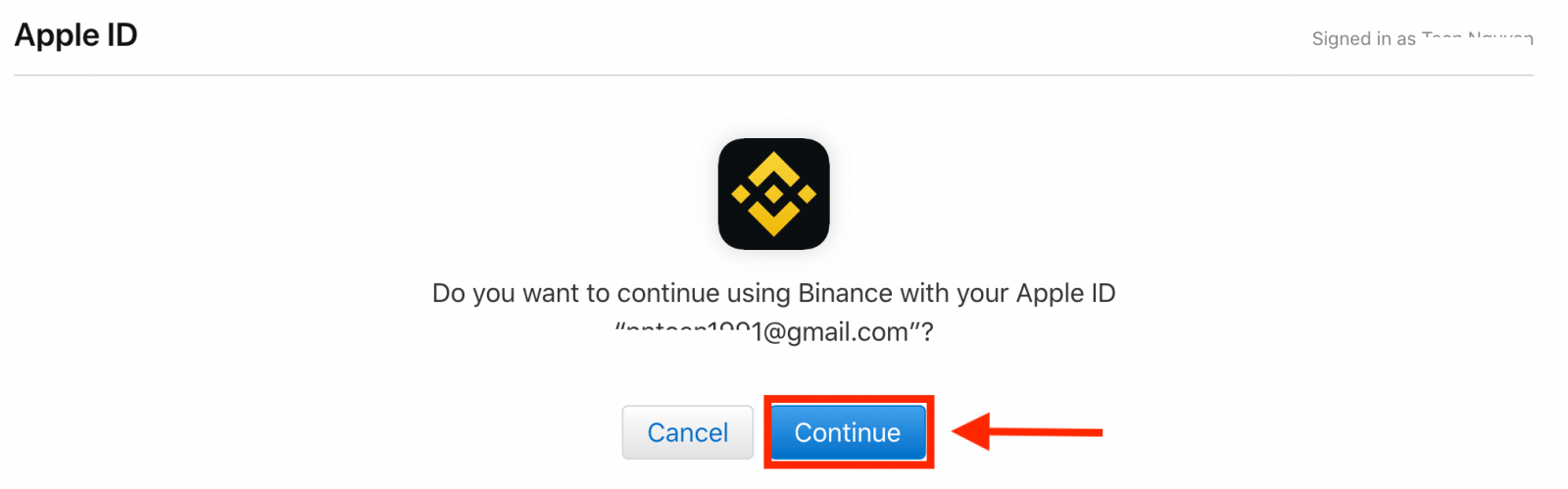
4. Po prihlásení budete presmerovaní na webovú stránku Binance. Ak vás na registráciu na Binance odporučil priateľ, nezabudnite vyplniť jeho ID odporúčania (voliteľné).
Prečítajte si a vyjadrite súhlas so Zmluvnými podmienkami a Zásadami ochrany osobných údajov Binance, potom kliknite na [ Potvrdiť ].
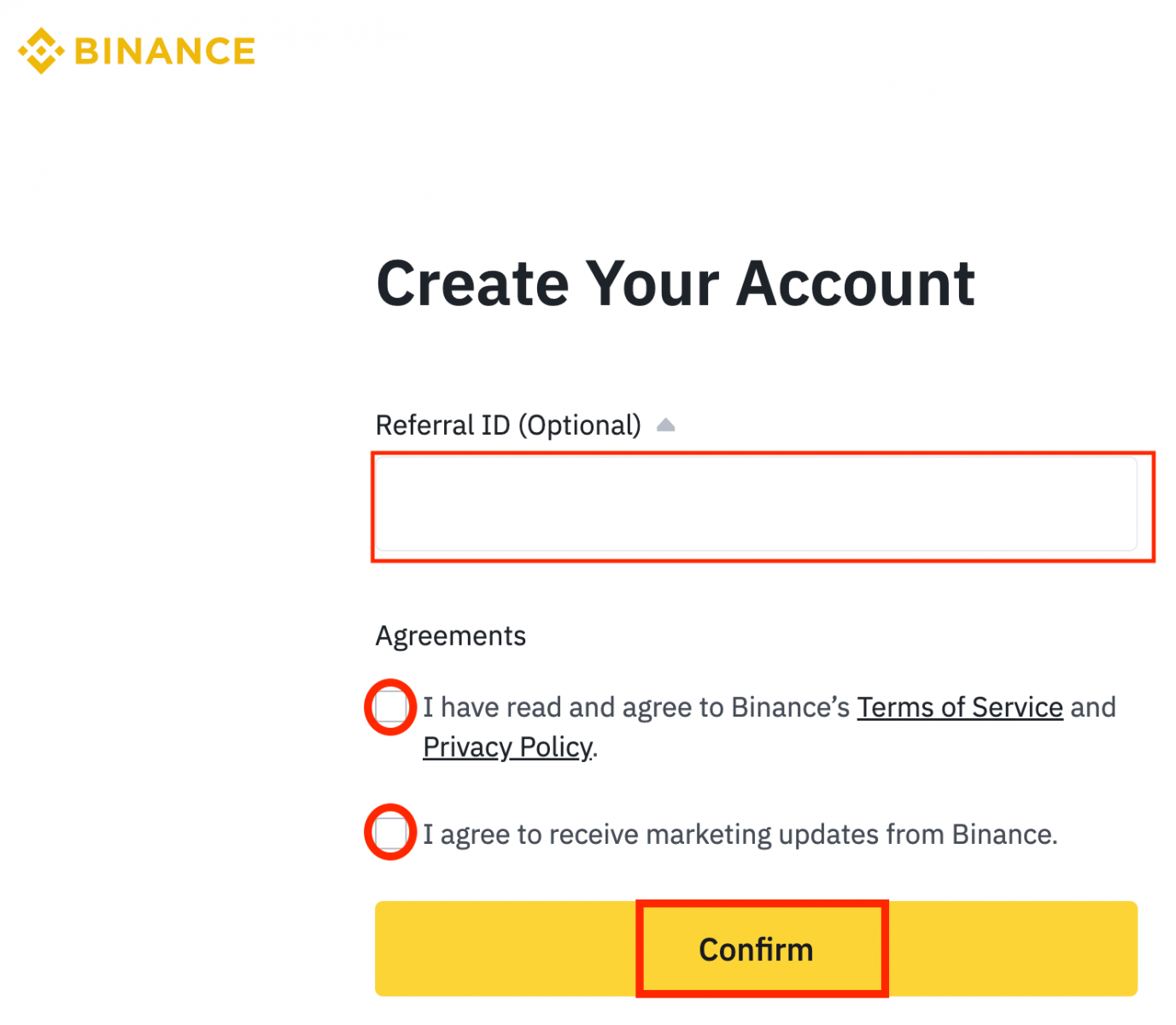
5. Môžete začať obchodovať s účtom Binance.
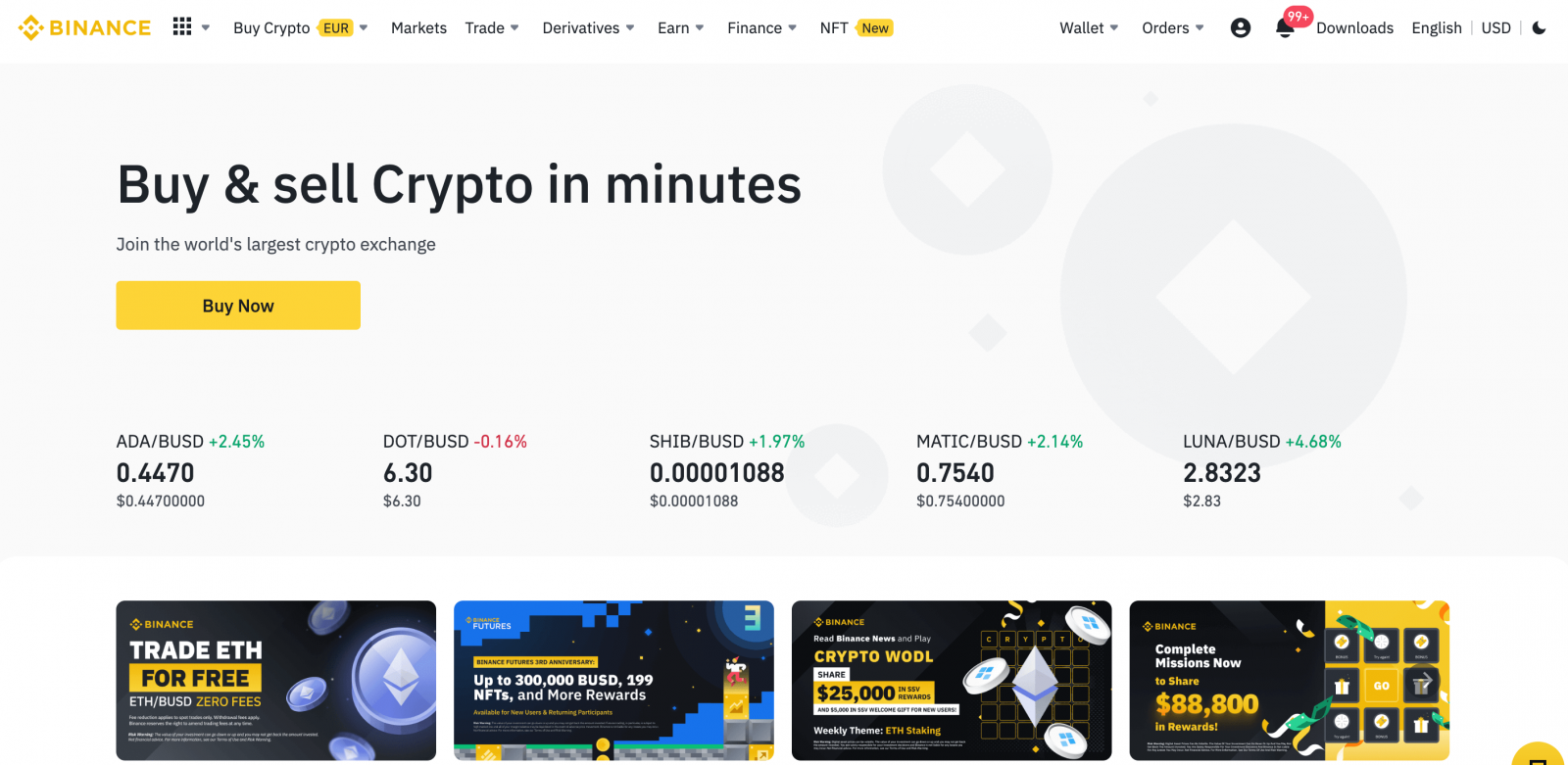
Zaregistrujte sa na Binance pomocou Gmailu
Binance umožňuje užívateľom autentifikovať sa v aplikácii a na stránke pripojením cez stránku sociálnych médií namiesto zadávania samostatného e-mailu a hesla. Môžete to urobiť pomocou účtu Gmail v Binance.1. Najprv musíte prejsť na domovskú stránku Binance a kliknúť na [ Registrovať ].
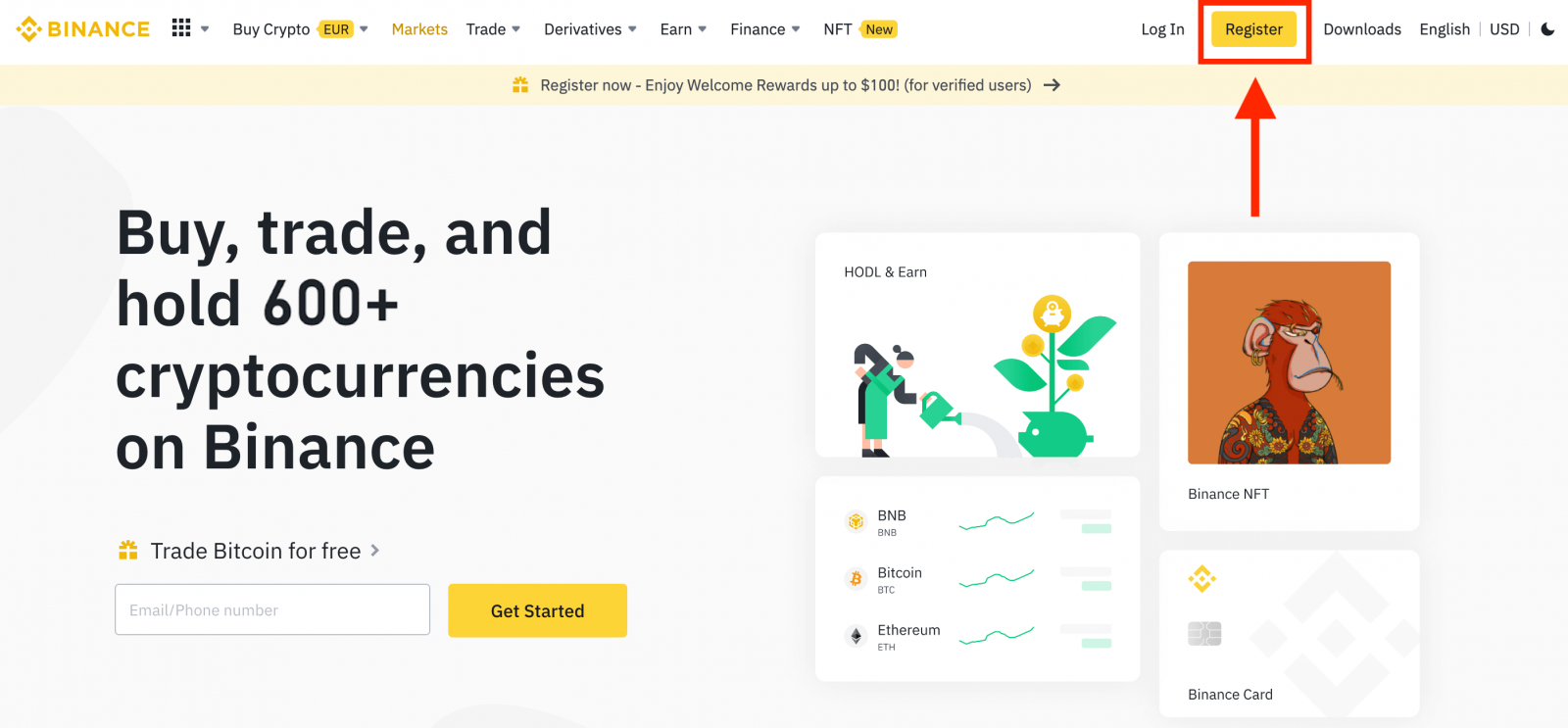
2. Kliknite na tlačidlo [ Google ].
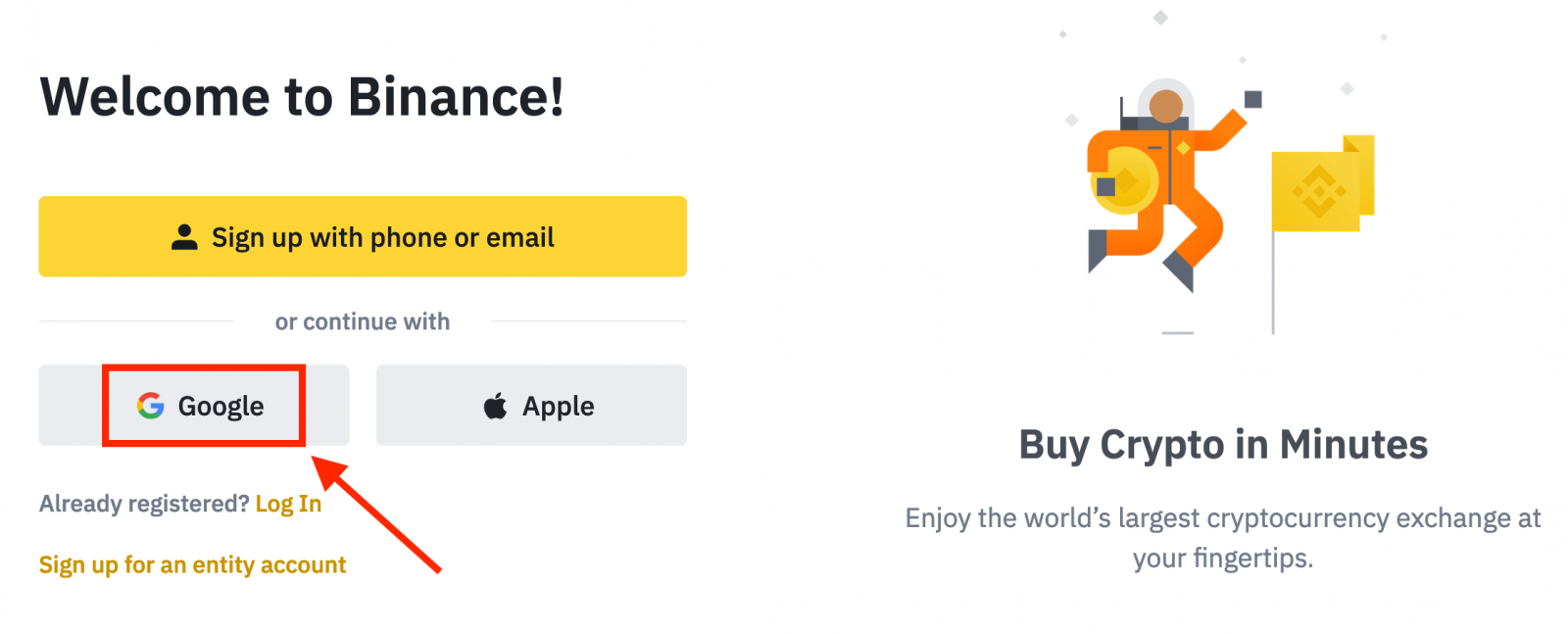
3. Otvorí sa prihlasovacie okno, kde budete musieť zadať svoju e-mailovú adresu alebo telefón a kliknúť na „ Ďalej “.
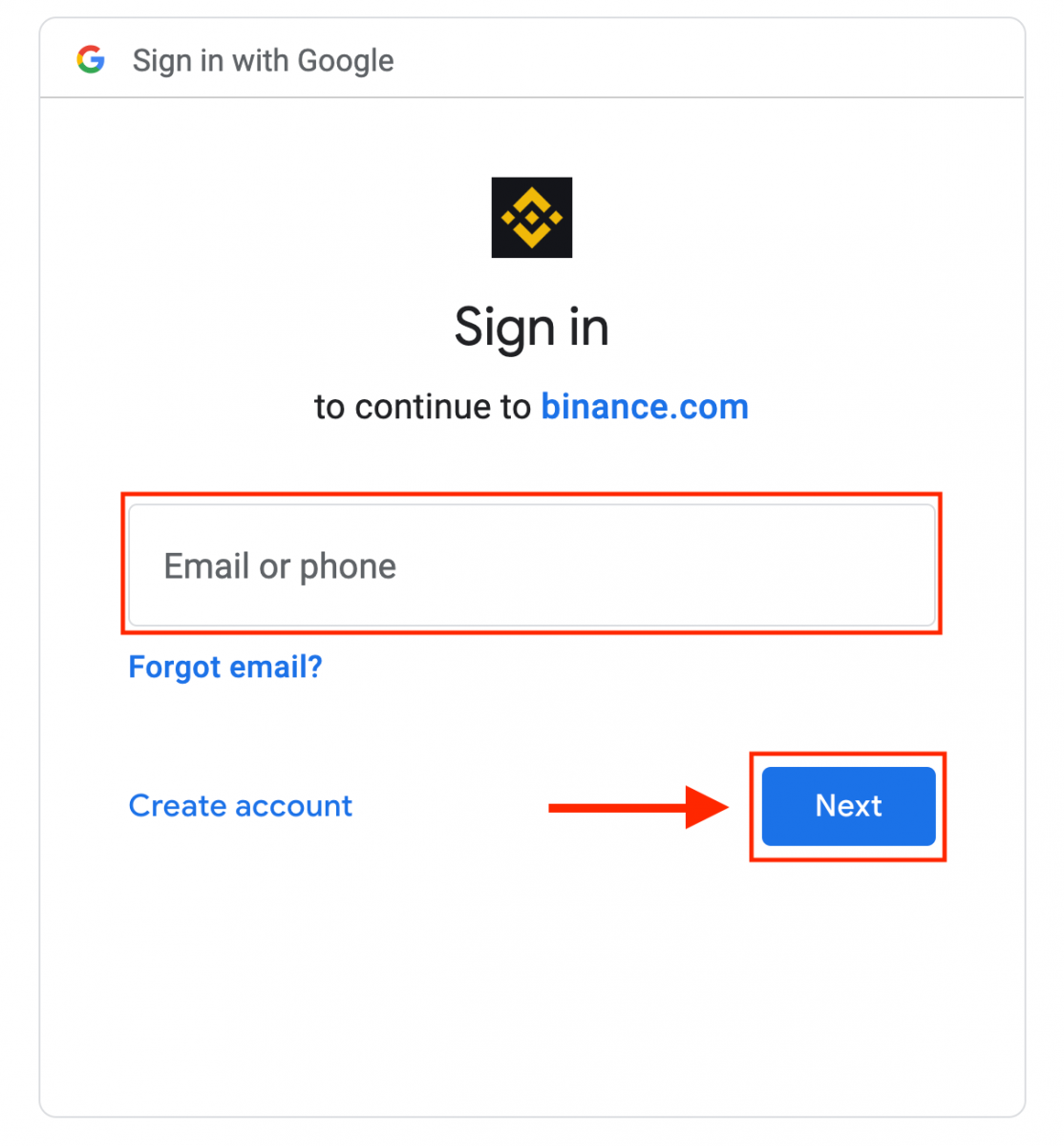
4. Potom zadajte heslo pre svoj účet Gmail a kliknite na tlačidlo „ Ďalej “.
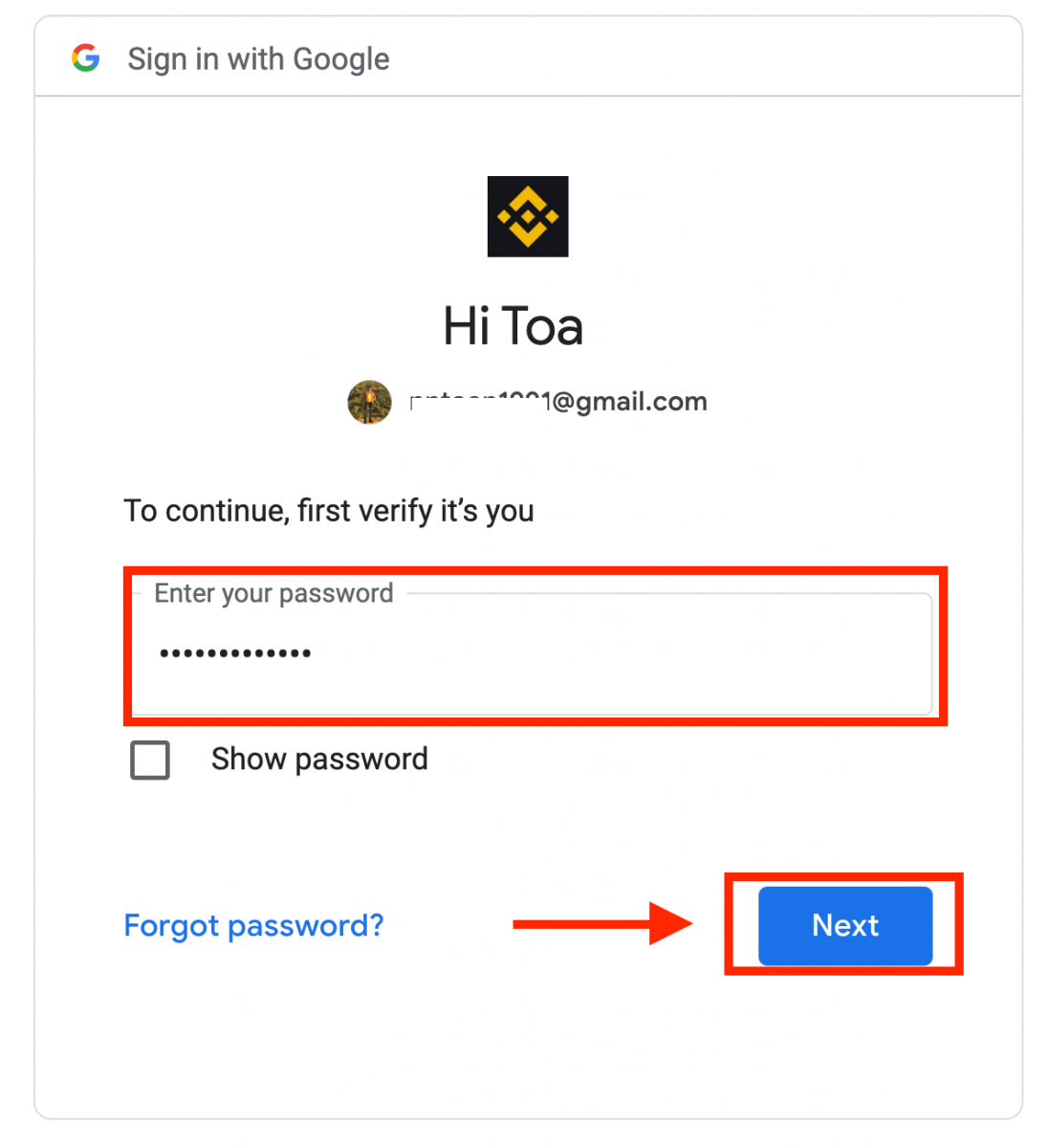
5. Prečítajte si a vyjadrite súhlas so Zmluvnými podmienkami a Zásadami ochrany osobných údajov Binance, potom kliknite na [ Potvrdiť].
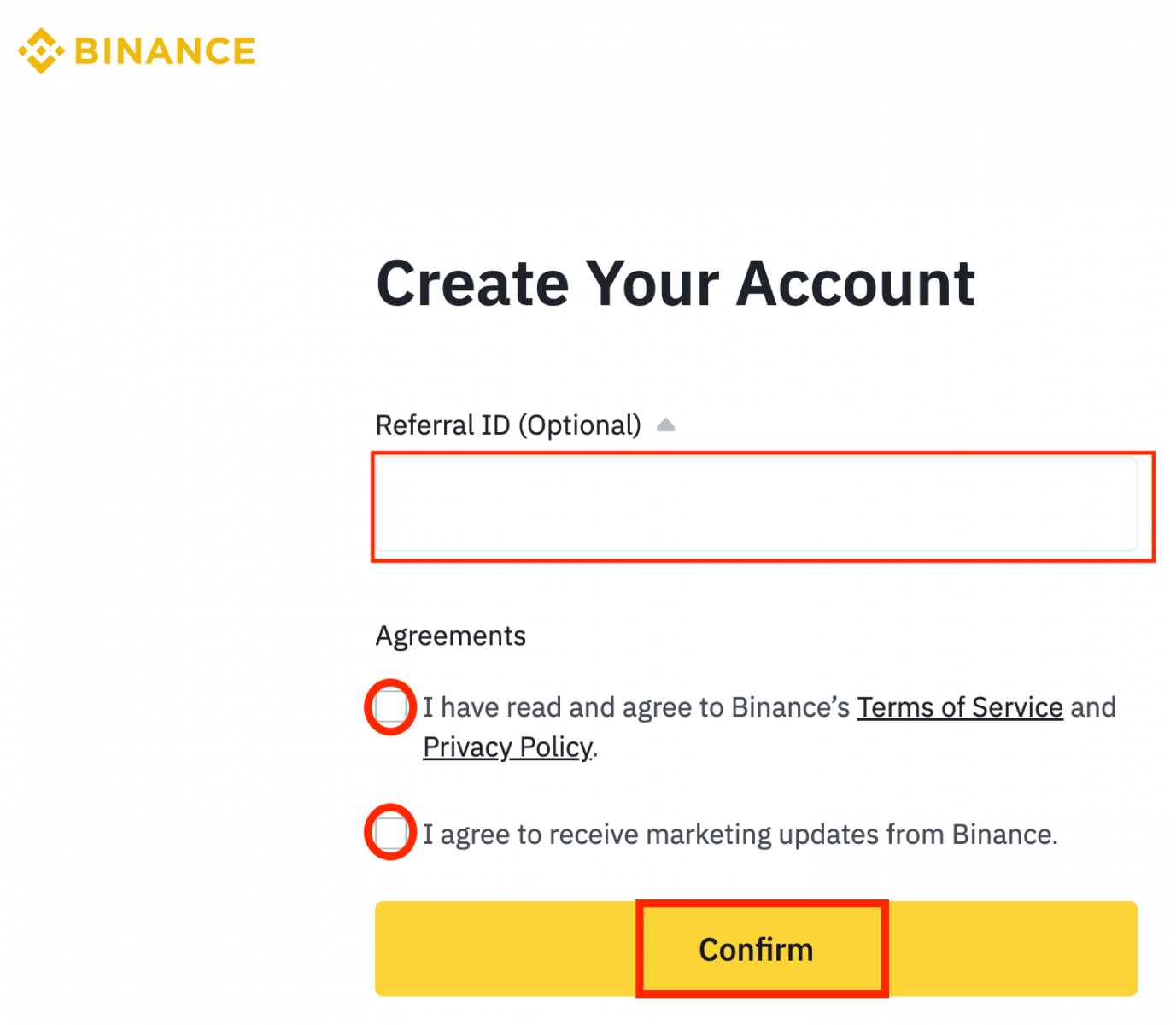
6. Gratulujeme! Úspešne ste vytvorili účet Binance.
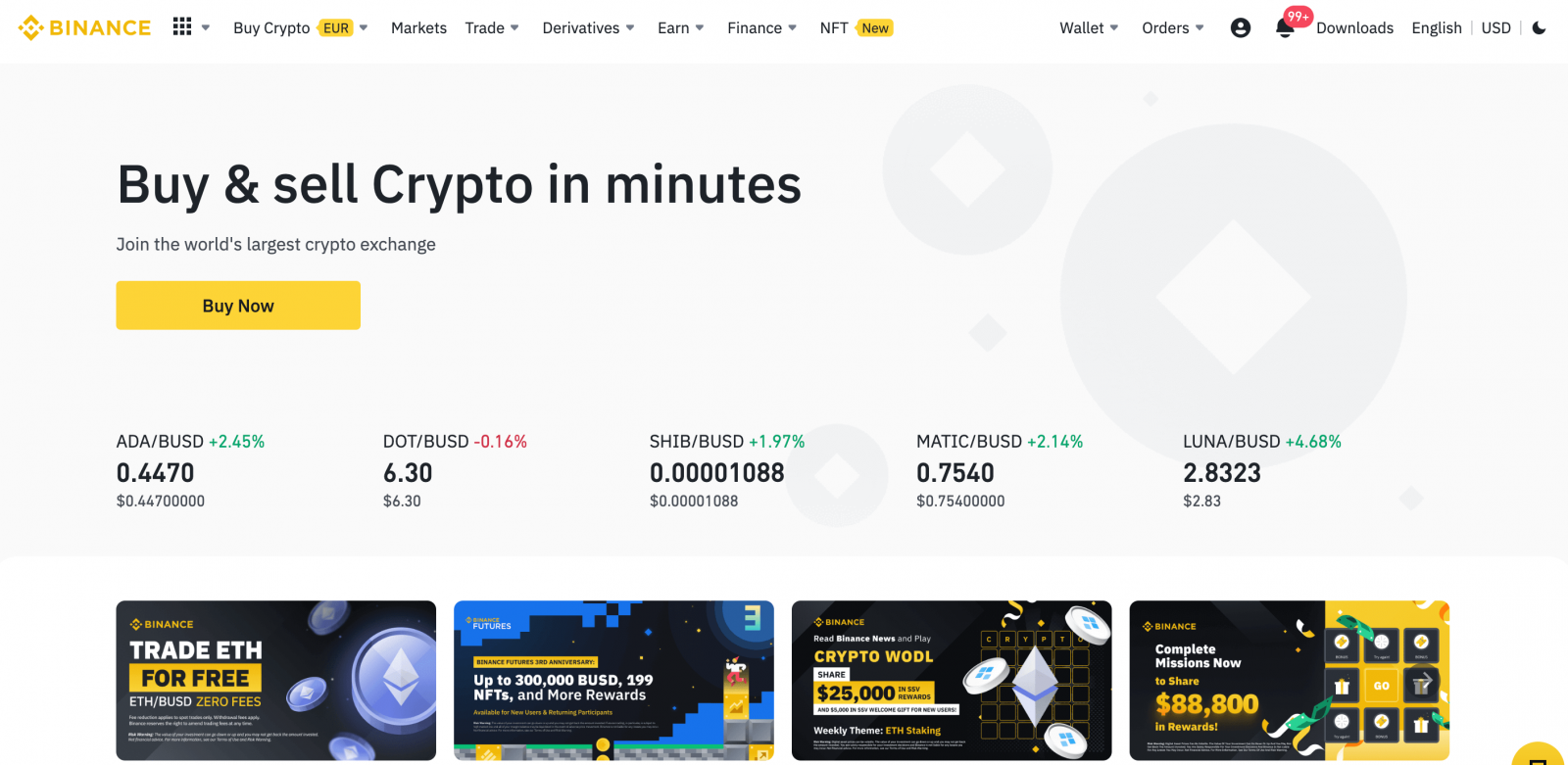
Zaregistrujte sa na Binance pomocou telefónneho čísla alebo e-mailu
1. Navštívte Binance Trading Platform a kliknite na [ Registrovať ] v pravej hornej časti stránky.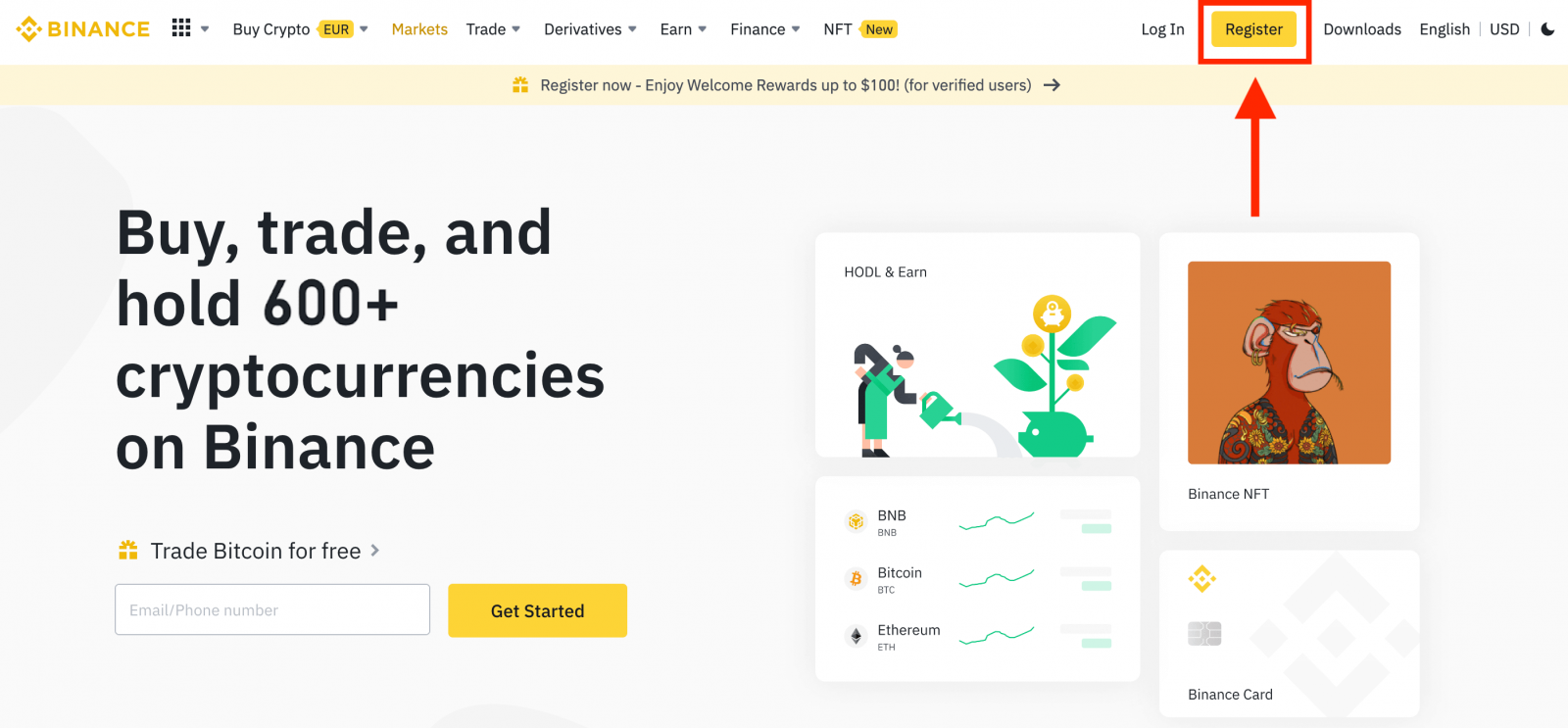
2. Vyberte spôsob registrácie.
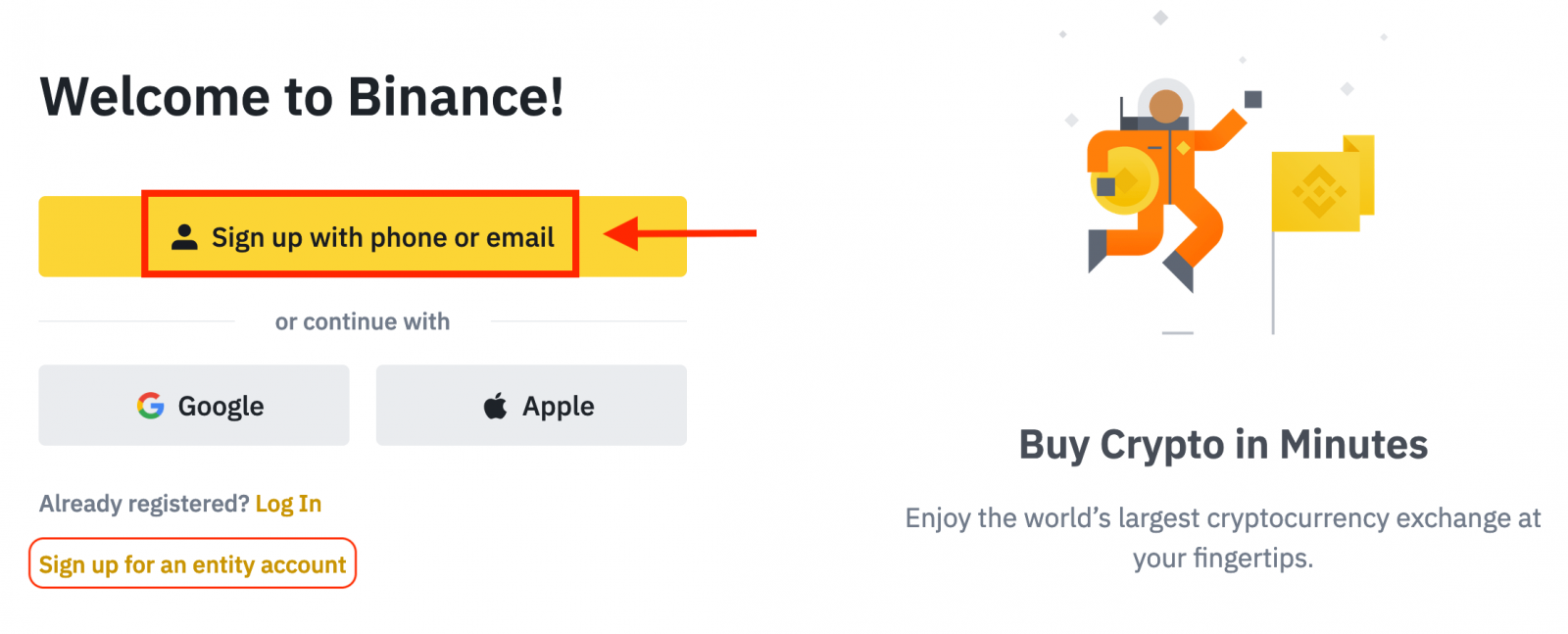
3. Zvoľte [E-mail] alebo [Telefónne číslo] a zadajte svoju e-mailovú adresu/telefónne číslo. Potom si vytvorte silné heslo pre svoj účet.
Poznámka:
- Vaše heslo musí obsahovať aspoň 8 znakov vrátane jedného veľkého písmena a jednej číslice.
- Ak vás na registráciu na Binance odporučil priateľ, nezabudnite vyplniť jeho ID odporúčania (voliteľné).
Prečítajte si a vyjadrite súhlas so Zmluvnými podmienkami a Zásadami ochrany osobných údajov Binance, potom kliknite na [Vytvoriť osobný účet].
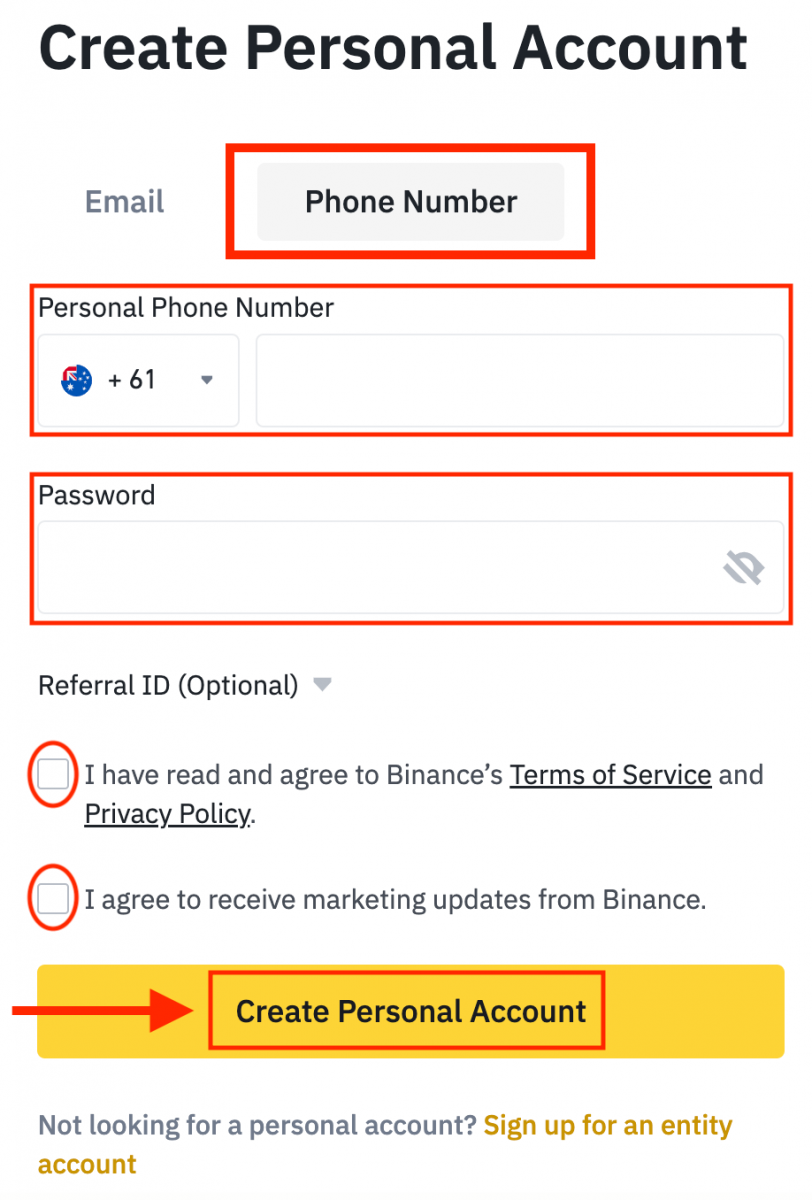
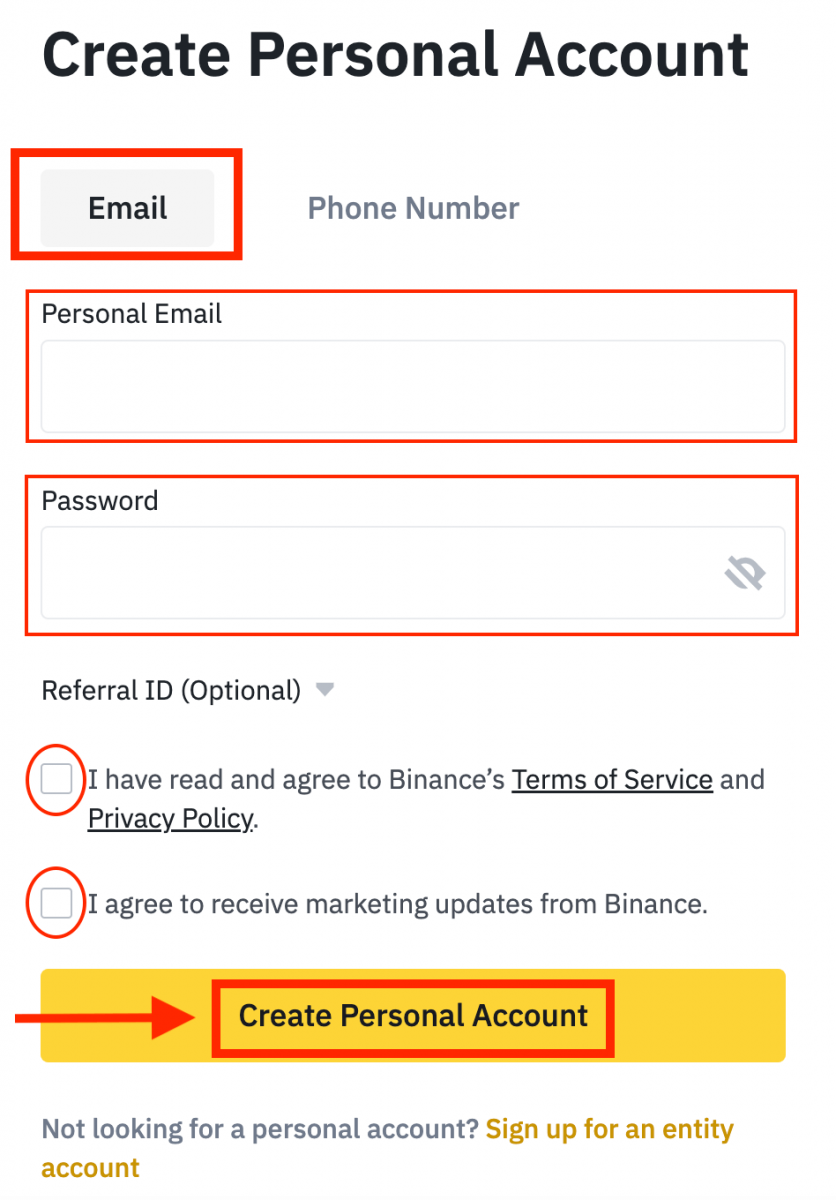
4. Na váš e-mail alebo telefón dostanete 6-miestny overovací kód. Zadajte kód do 30 minút a kliknite na [Odoslať] .
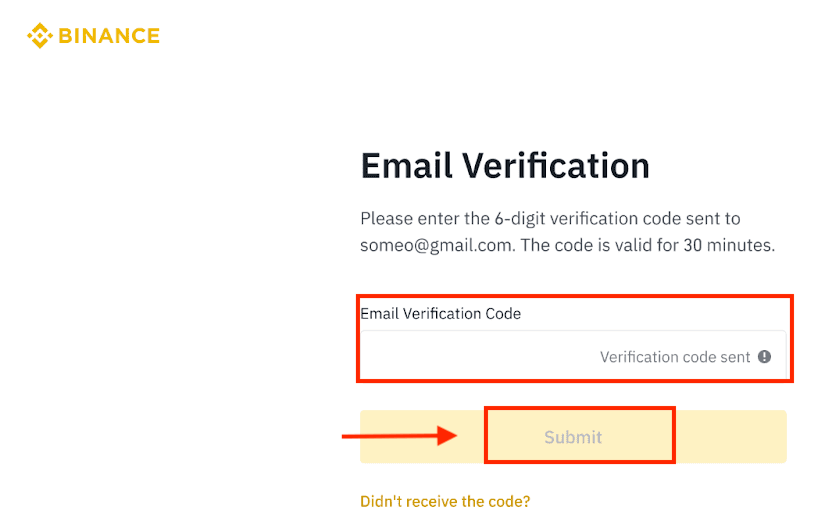
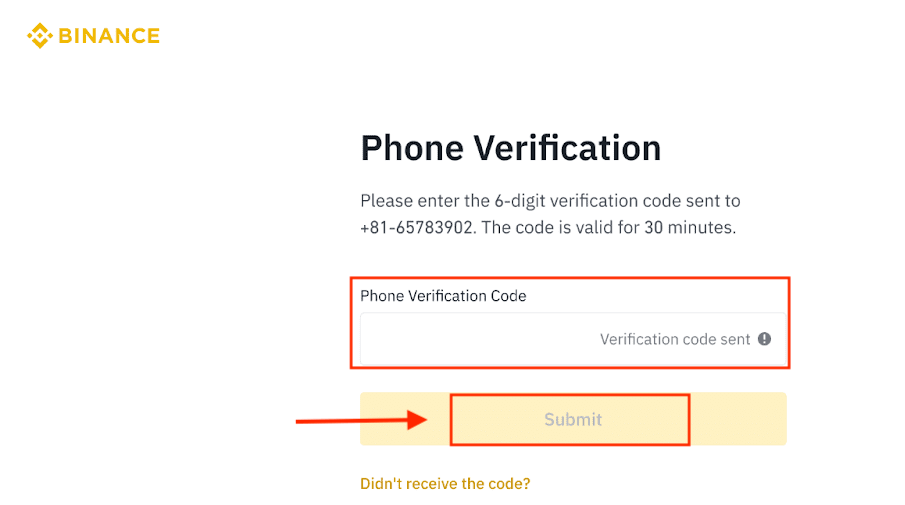
5. Gratulujeme, úspešne ste sa zaregistrovali na Binance.
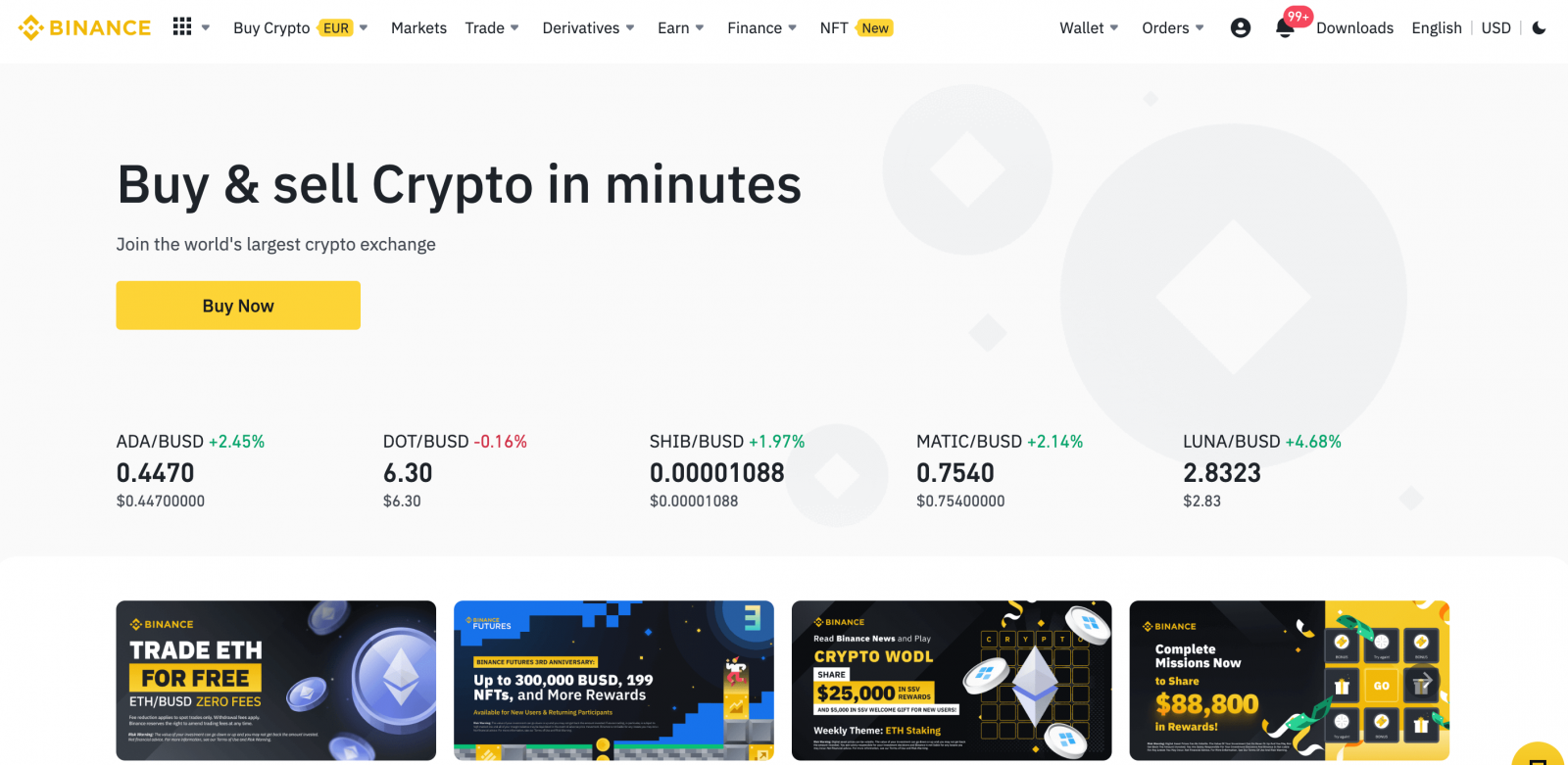
Zaregistrujte sa na Binance App
Nainštalujte si mobilnú aplikáciu Binance z Google Play alebo App Store . Potom si jednoducho pomocou niekoľkých klepnutí zaregistrujte účet Binance pomocou svojej e-mailovej adresy, telefónneho čísla alebo účtu Apple/Google v aplikácii Binance.1. Otvorte aplikáciu Binance a klepnite na [ Zaregistrovať sa ].
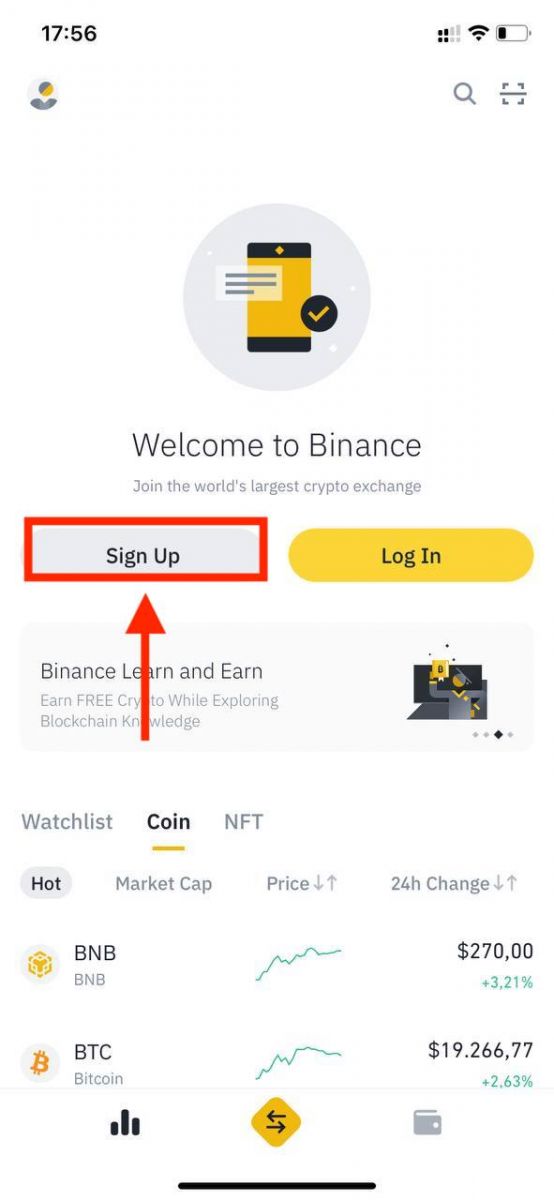
2. Vyberte spôsob registrácie.
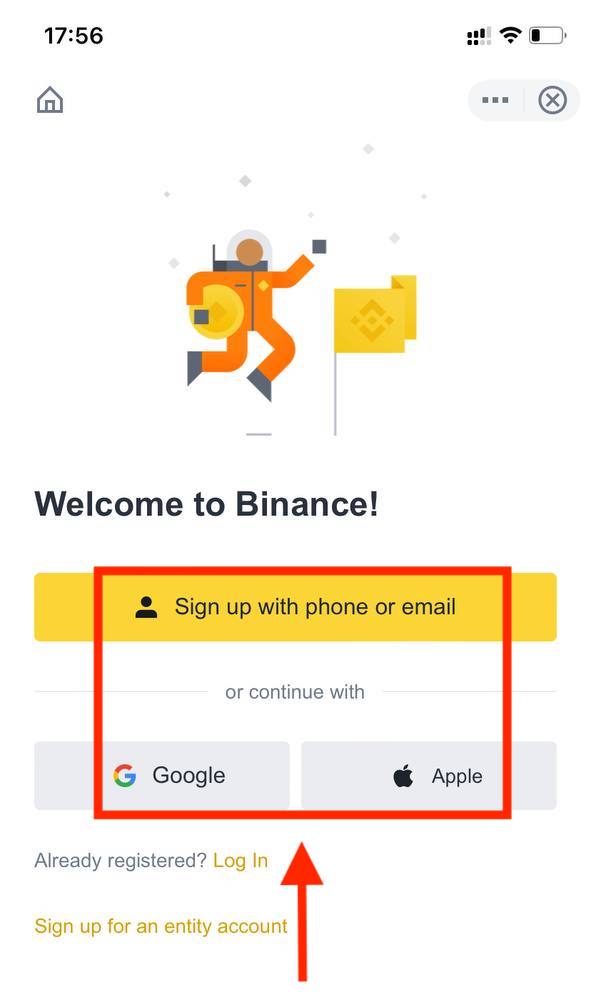
Zaregistrujte sa pomocou svojho e-mailu/telefónneho čísla:
3. Zvoľte [ E- mail ] alebo [ Telefónne číslo ] a zadajte svoju e-mailovú adresu/telefónne číslo. Potom si vytvorte silné heslo pre svoj účet.
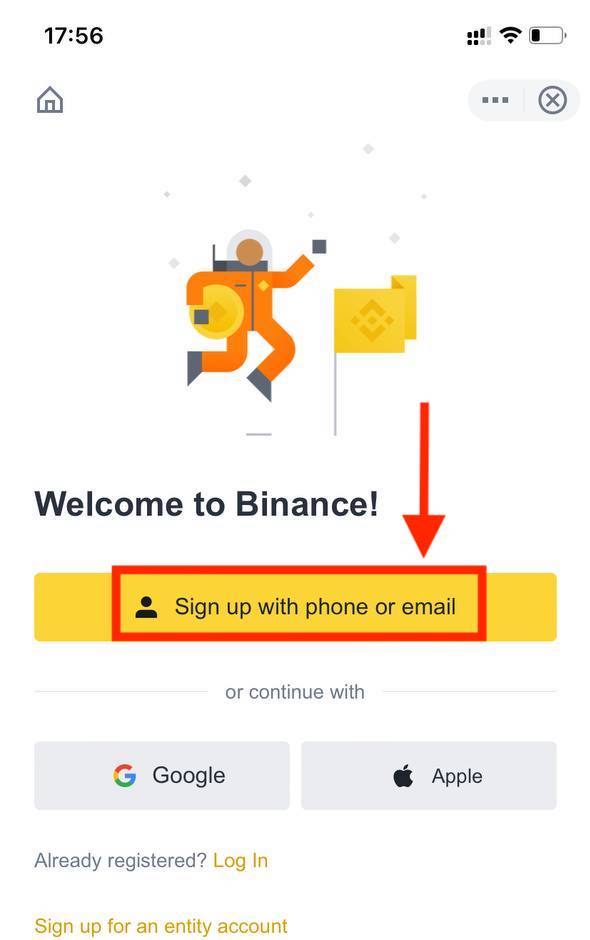
Poznámka :
- Vaše heslo musí obsahovať aspoň 8 znakov, vrátane jedného čísla a jedného veľkého písmena.
- Ak vás na registráciu na Binance odporučil priateľ, nezabudnite vyplniť jeho ID odporúčania (voliteľné).
Prečítajte si a vyjadrite súhlas so Zmluvnými podmienkami a Zásadami ochrany osobných údajov Binance, potom klepnite na [ Vytvoriť účet ].
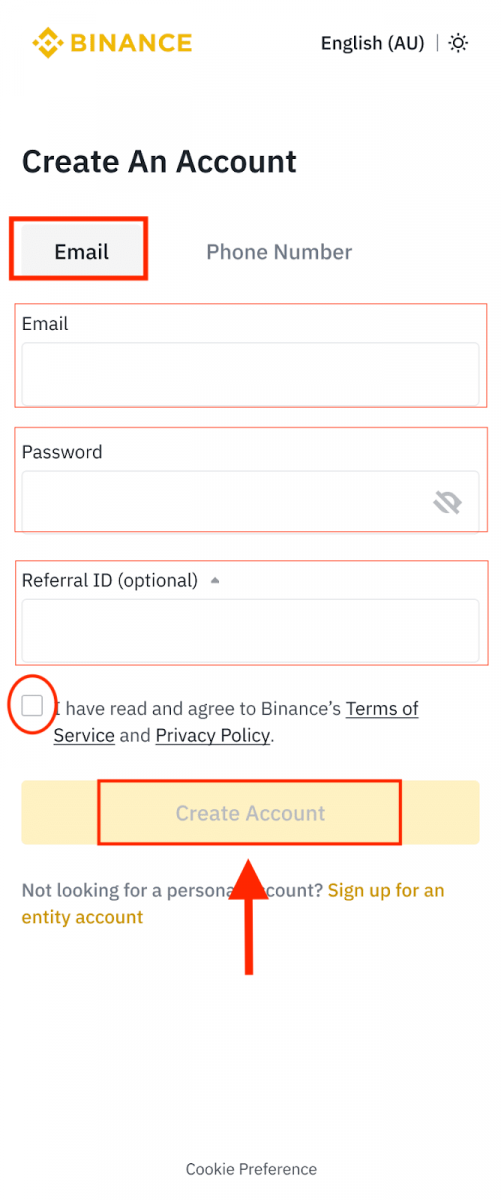
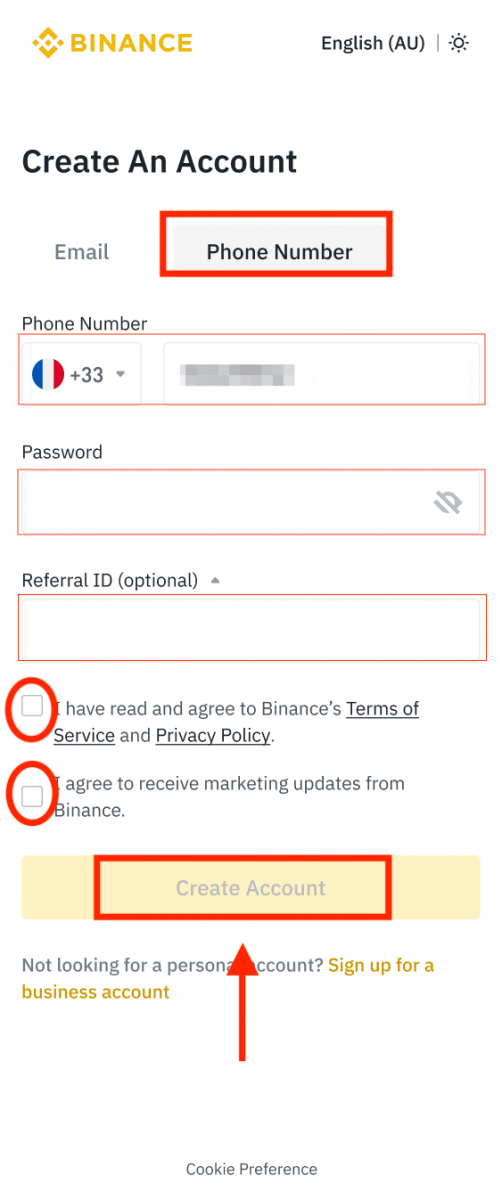
4. Do telefónu alebo e-mailu dostanete 6-miestny overovací kód. Zadajte kód do 30 minút a klepnite na [ Odoslať ].
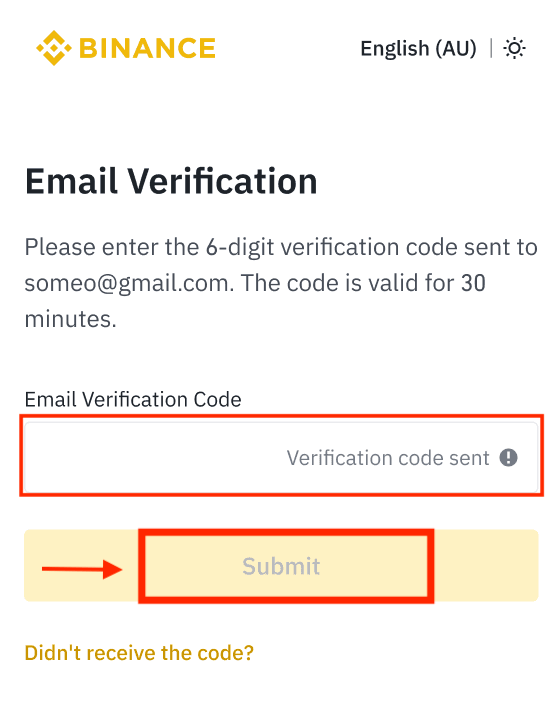
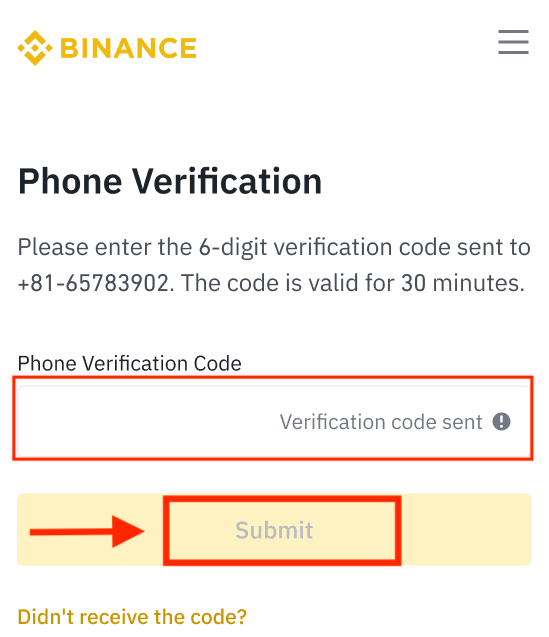
5. Úspešne si zaregistrujte účet v aplikácii Binance.
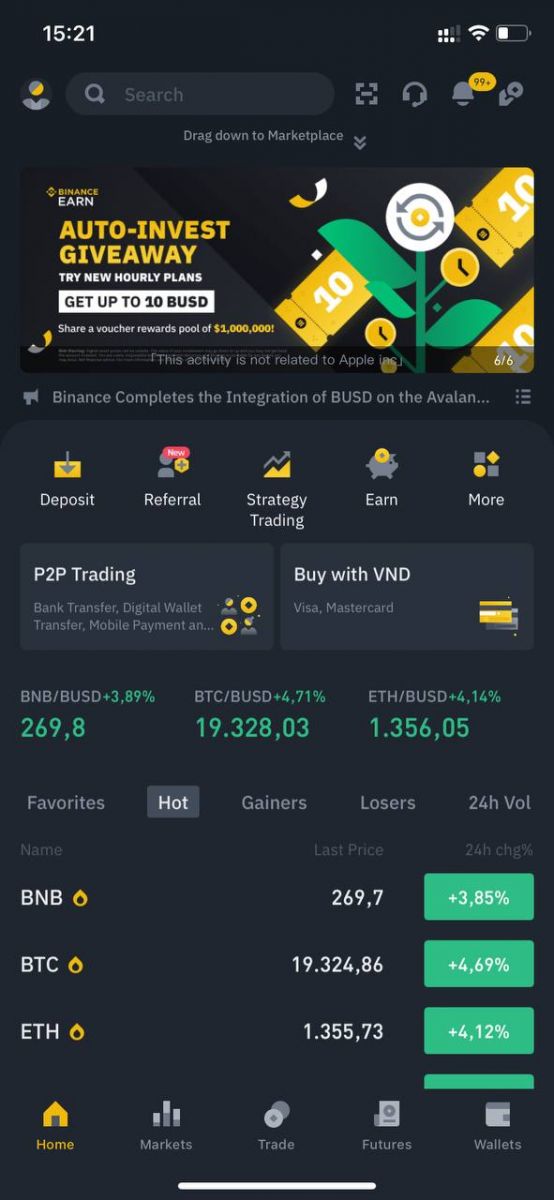
Zaregistrujte sa pomocou svojho účtu Apple/Google:
3. Zvoľte [ Apple ] alebo [ Google ]. Budete vyzvaní, aby ste sa prihlásili do Binance pomocou svojho účtu Apple alebo Google. Klepnite na [ Pokračovať ].
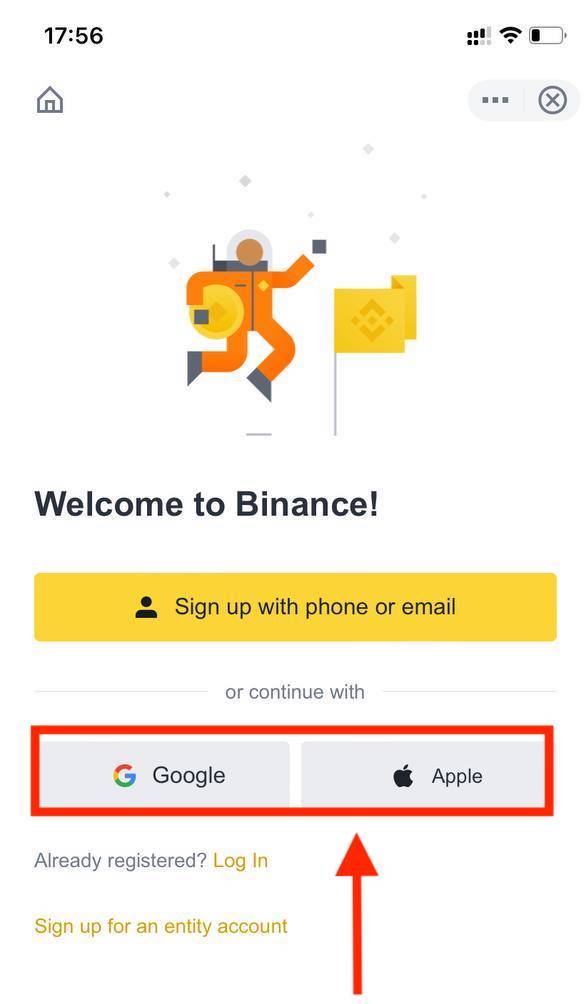
4. Ak vás na registráciu na Binance odporučil priateľ, nezabudnite vyplniť jeho ID odporúčania (voliteľné).
Prečítajte si a vyjadrite súhlas so Zmluvnými podmienkami a Zásadami ochrany osobných údajov Binance, potom klepnite na [ Potvrdiť ].
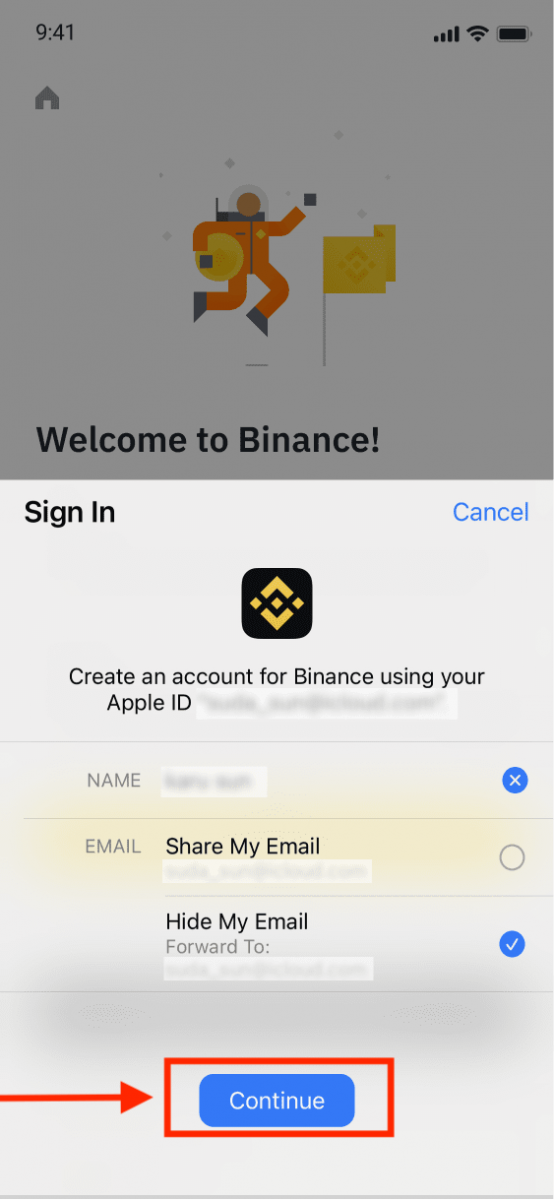
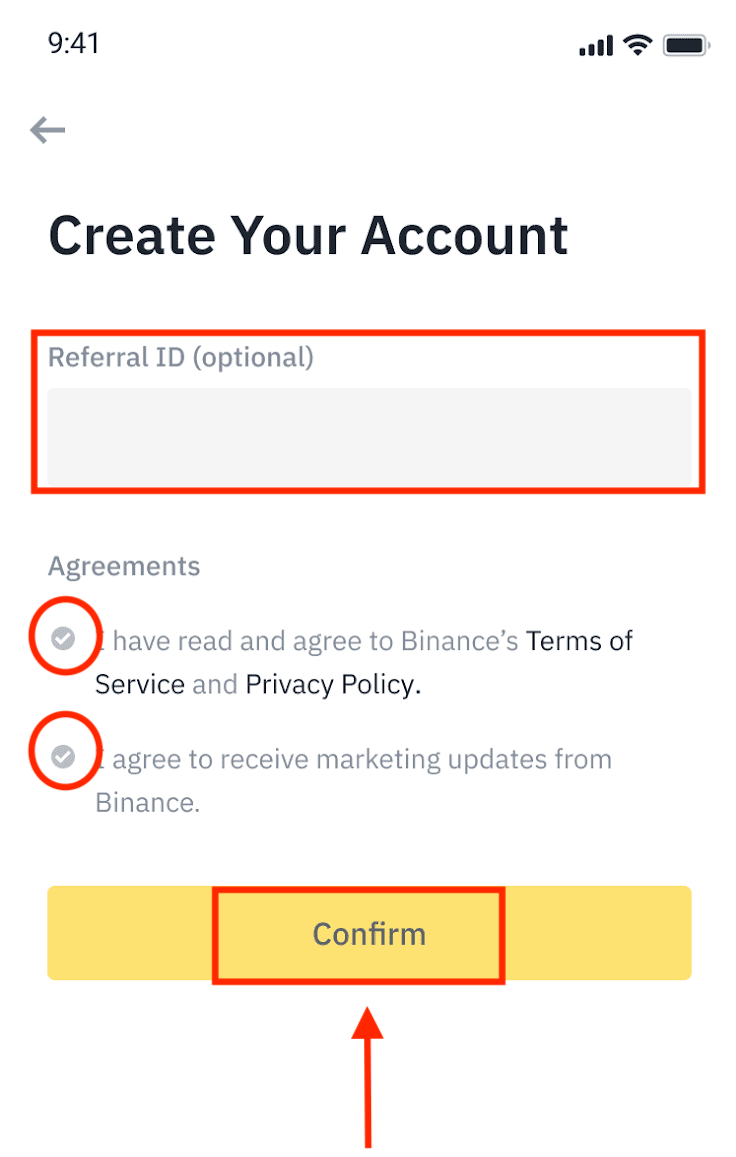
5. Gratulujeme! Úspešne ste vytvorili účet Binance.
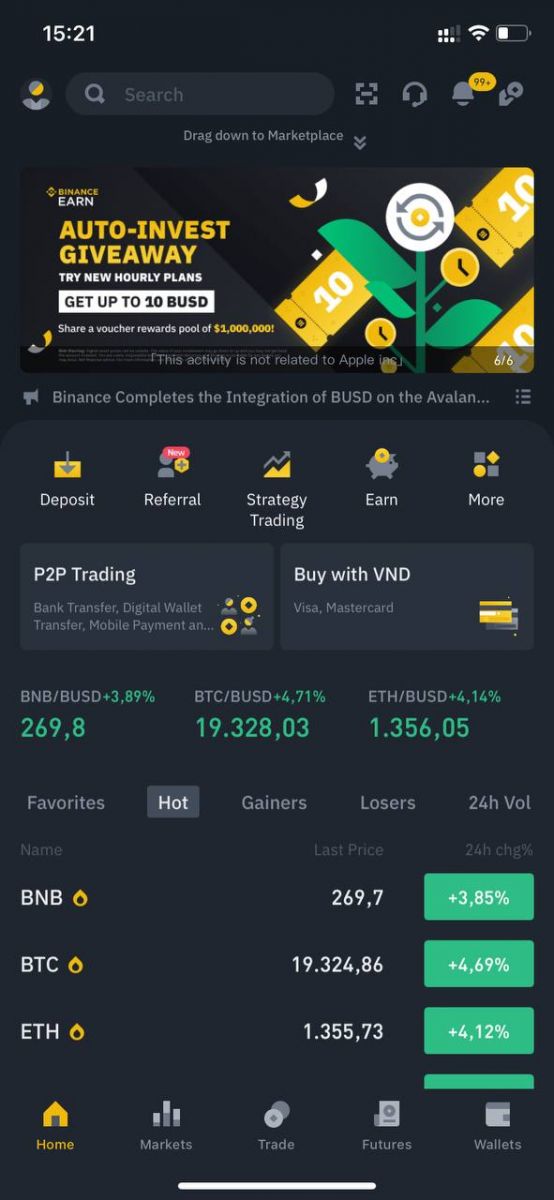
Poznámka :
- Na ochranu vášho účtu dôrazne odporúčame povoliť aspoň 1 dvojfaktorové overenie (2FA).
- Upozorňujeme, že pred použitím P2P obchodovania musíte vykonať Overenie identity.
Často kladené otázky (FAQ)
Prečo nemôžem dostávať e-maily od Binance
Ak nedostávate e-maily odoslané z Binance, postupujte podľa pokynov nižšie a skontrolujte nastavenia e-mailu:1. Ste prihlásený na e-mailovú adresu zaregistrovanú k vášmu účtu Binance? Niekedy môžete byť odhlásení z e-mailu na svojich zariadeniach, a preto nemôžete vidieť e-maily Binance. Prihláste sa a obnovte stránku.
2. Skontrolovali ste priečinok so spamom vo svojom e-maile? Ak zistíte, že váš poskytovateľ e-mailových služieb posúva e-maily Binance do vášho priečinka spam, môžete ich označiť ako „bezpečné“ pridaním e-mailových adries Binance na bielu listinu. Môžete si ho nastaviť v časti Ako pridať e-maily Binance na bielu listinu.
Adresy na bielu listinu:
- [email protected]
- [email protected]
- [email protected]
- [email protected]
- [email protected]
- [email protected]
- [email protected]
- [email protected]
- [email protected]
- [email protected]
- [email protected]
- [email protected]
- [email protected]
- [email protected]
- [email protected]
4. Máte plnú e-mailovú schránku? Ak ste dosiahli limit, nebudete môcť odosielať ani prijímať e-maily. Môžete odstrániť niektoré staré e-maily, aby ste uvoľnili miesto pre ďalšie e-maily.
5. Ak je to možné, zaregistrujte sa z bežných e-mailových domén, ako sú Gmail, Outlook atď.
Prečo nemôžem dostávať overovacie SMS kódy
Binance neustále vylepšuje naše pokrytie SMS autentifikáciou, aby zlepšila používateľskú skúsenosť. Niektoré krajiny a oblasti však v súčasnosti nie sú podporované.Ak nemôžete aktivovať overenie SMS, pozrite si náš globálny zoznam pokrytia SMS správ a skontrolujte, či je pokrytá vaša oblasť. Ak vaša oblasť nie je pokrytá v zozname, použite namiesto toho overenie Google ako primárne dvojfaktorové overenie.
Môžete si prečítať nasledujúcu príručku: Ako povoliť Google Authentication (2FA) .
Ak ste povolili overenie SMS alebo momentálne bývate v krajine alebo oblasti, ktorá je v našom zozname globálneho pokrytia SMS, ale stále nemôžete prijímať kódy SMS, vykonajte nasledujúce kroky:
- Uistite sa, že váš mobilný telefón má dobrý signál siete.
- Zakážte na svojom mobilnom telefóne antivírusové aplikácie a/alebo firewall a/alebo aplikácie na blokovanie hovorov, ktoré by mohli potenciálne zablokovať naše číslo SMS kódov.
- Reštartujte svoj mobilný telefón.
- Skúste namiesto toho overenie hlasom.
- Obnovte overenie SMS, pozrite si tu.
Ako uplatniť bonusový poukaz na futures/hotovostný poukaz
1. Kliknite na ikonu svojho účtu a po prihlásení do účtu vyberte z rozbaľovacej ponuky alebo na hlavnom paneli [Centrum odmien]. Prípadne môžete priamo navštíviť https://www.binance.com/en/my/coupon alebo vstúpiť do Centra odmien prostredníctvom ponuky Účet alebo Viac vo vašej aplikácii Binance.
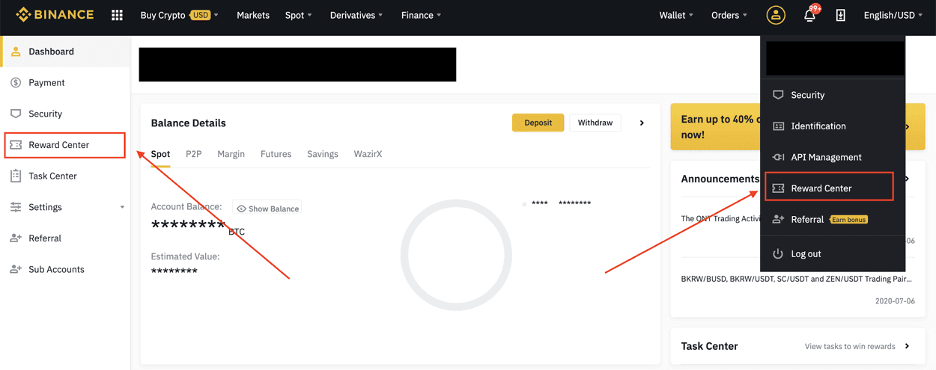
2. Akonáhle dostanete svoj Futures Bonusový poukaz alebo Hotovostný poukaz, budete môcť vidieť jeho nominálnu hodnotu, dátum vypršania platnosti a použité produkty v Centre odmeňovania.
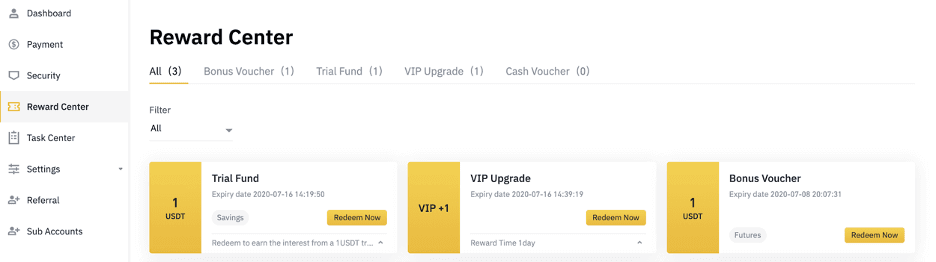
3. Ak ste si ešte neotvorili zodpovedajúci účet, po kliknutí na tlačidlo Uplatniť sa zobrazí kontextové okno, ktoré vás prevedie k jeho otvoreniu. Ak už máte zodpovedajúci účet, zobrazí sa kontextové okno na potvrdenie procesu uplatnenia kupónu. Po úspešnom uplatnení môžete prejsť na príslušný účet a skontrolovať zostatok kliknutím na tlačidlo potvrdenia.
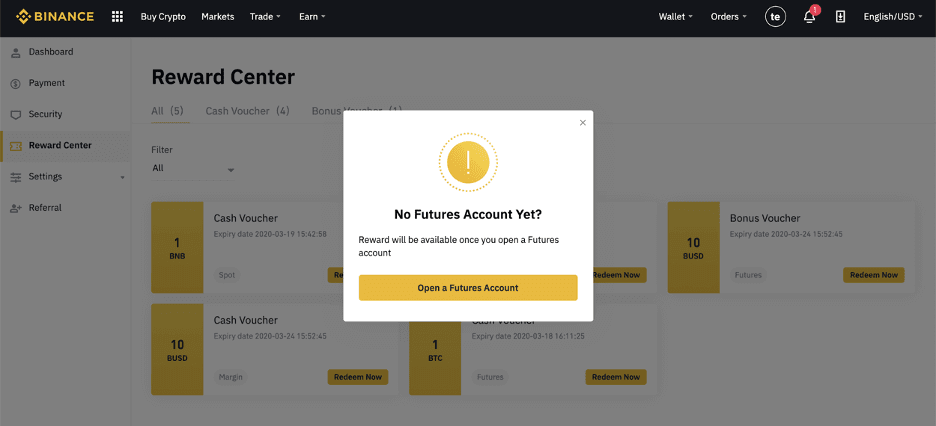
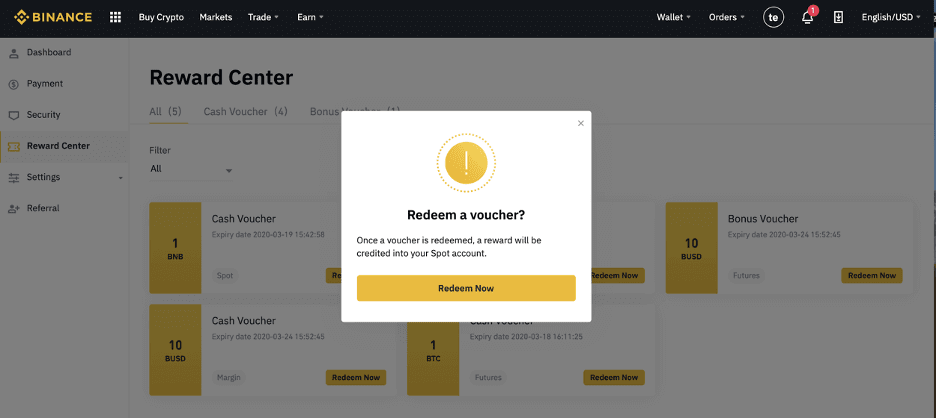
4. Teraz ste úspešne uplatnili voucher. Odmena bude pripísaná priamo do vašej zodpovedajúcej peňaženky.
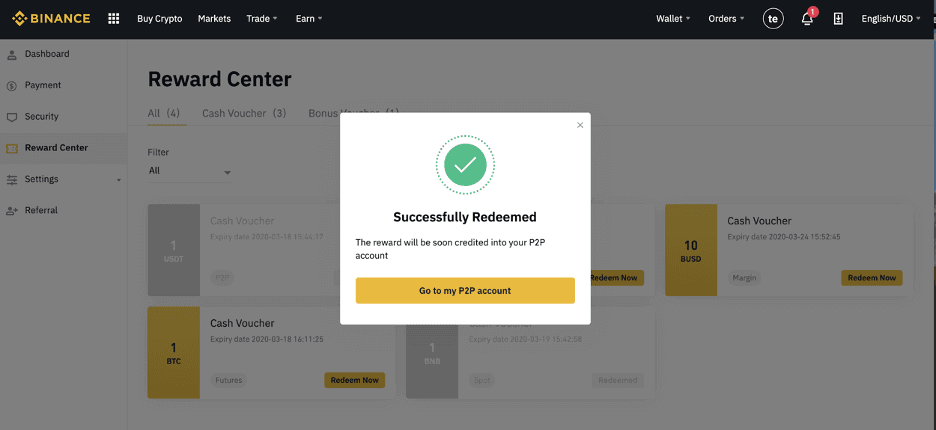
Ako vyberať na Binance
Výbery je možné vykonať ktorýkoľvek deň a kedykoľvek, čo vám umožní prístup k vašim finančným prostriedkom 24 hodín denne.
Ako vybrať menu Fiat z Binance
Transakcie s vašimi obchodnými účtami Binance sú jednoduché s online bankovými prevodmi a predstavujú niektoré výhody a pohodlný online prístup.
Vyberte GBP prostredníctvom služby rýchlejších platieb (FPS)
Teraz si môžete vybrať GBP z Binance prostredníctvom služby rýchlejšej platby (FPS) na Binance. Ak chcete úspešne vybrať GBP na svoj bankový účet, pozorne dodržujte pokyny.
1. Prihláste sa do svojho účtu Binance a prejdite na [Peňaženka] - [Fiat and Spot].
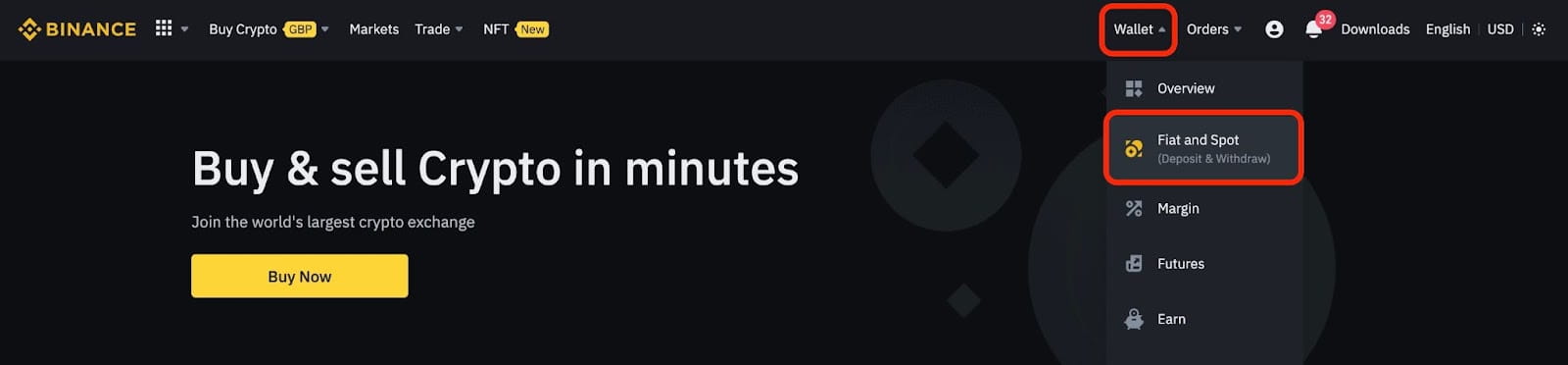
A kliknite na [Vybrať].
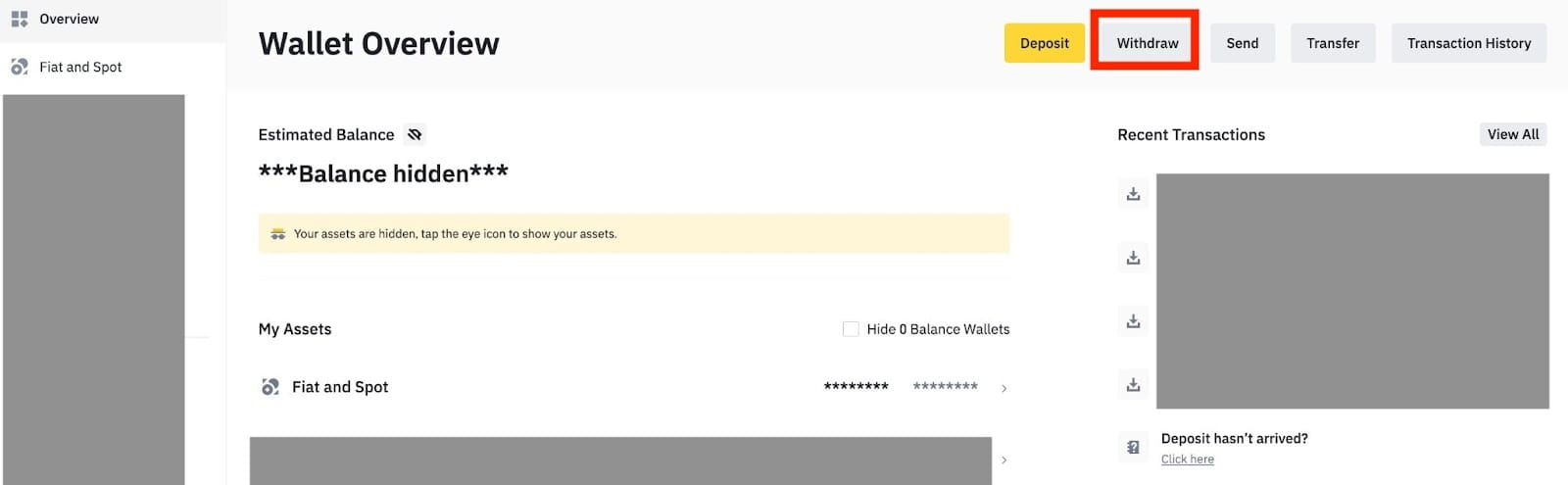
2. Kliknite na [Bankový prevod (rýchlejšie platby)].
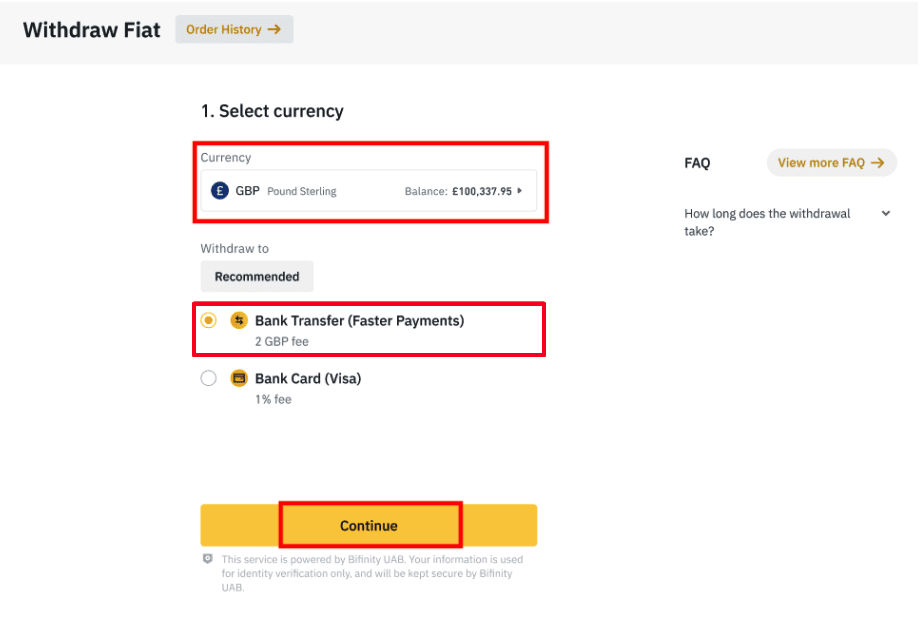
Upozorňujeme, že ak máte kryptomeny, ktoré si chcete vybrať na svoj bankový účet, musíte ich najskôr previesť/predať na GBP pred začatím výberu GBP.
3. Ak vyberáte po prvýkrát, pred zadaním príkazu na výber overte aspoň jeden bankový účet úspešným dokončením vkladovej transakcie vo výške aspoň 3 GBP.
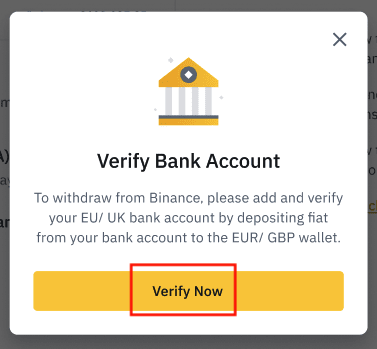
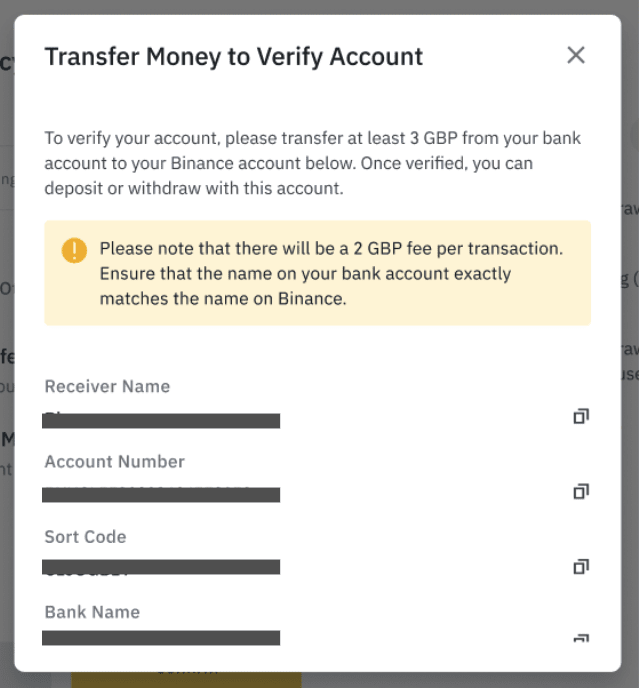
4. Zadajte sumu, ktorú chcete vybrať zo svojho zostatku v GBP, vyberte jeden z registrovaných bankových účtov a kliknutím na [Pokračovať] vytvorte žiadosť o výber.
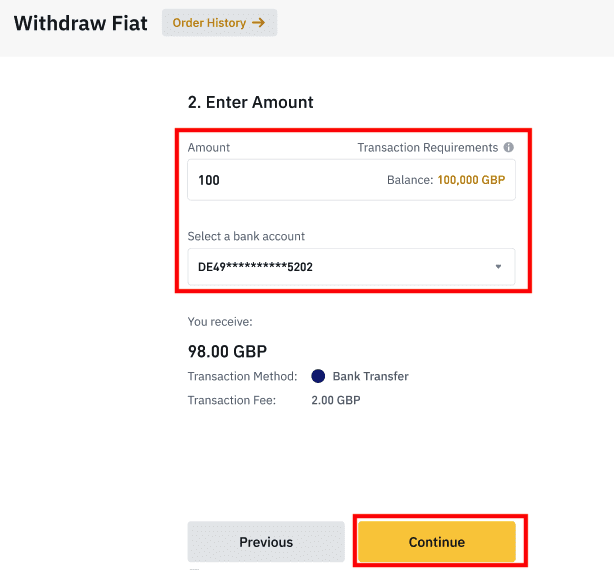
Upozorňujeme, že vyberať môžete len na ten istý bankový účet, ktorý ste použili na vloženie GBP.
5. Potvrďte informácie o výbere a dokončite dvojfaktorovú autentifikáciu na overenie výberu GBP.

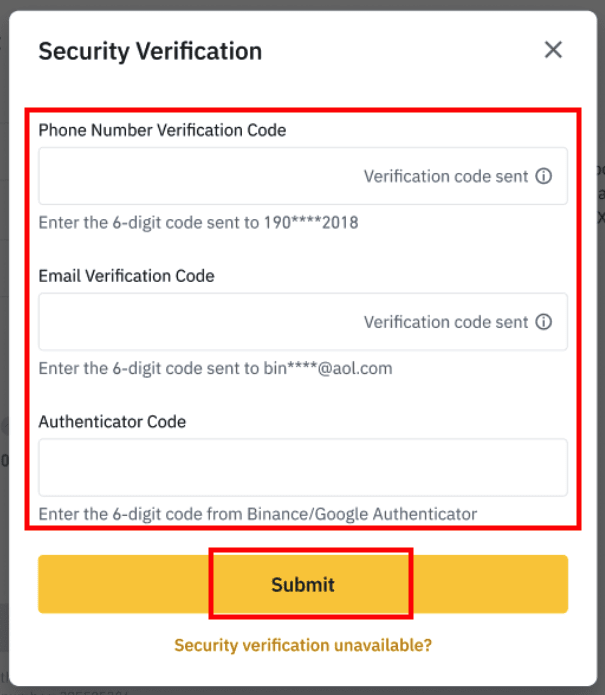
6. Vaša GPB bude čoskoro stiahnutá na váš bankový účet. Ak potrebujete ďalšiu pomoc, kontaktujte zákaznícku podporu alebo použite nášho chatbota.
Vyberte si USD cez SWIFT
Pri výbere USD z Binance cez SWIFT môžete postupovať podľa pokynov nižšie.1. Prihláste sa do svojho účtu Binance a prejdite na [Peňaženka] - [Fiat and Spot].
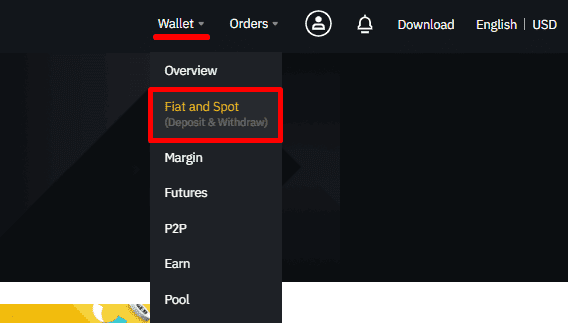
2. Kliknite na [Vybrať].
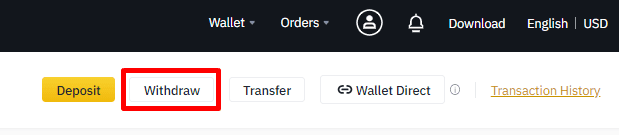
3. Na karte [Vybrať Fiat] vyberte [USD] a [Bankový prevod (SWIFT)]. Kliknutím na [Pokračovať] vytvorte žiadosť o výber.
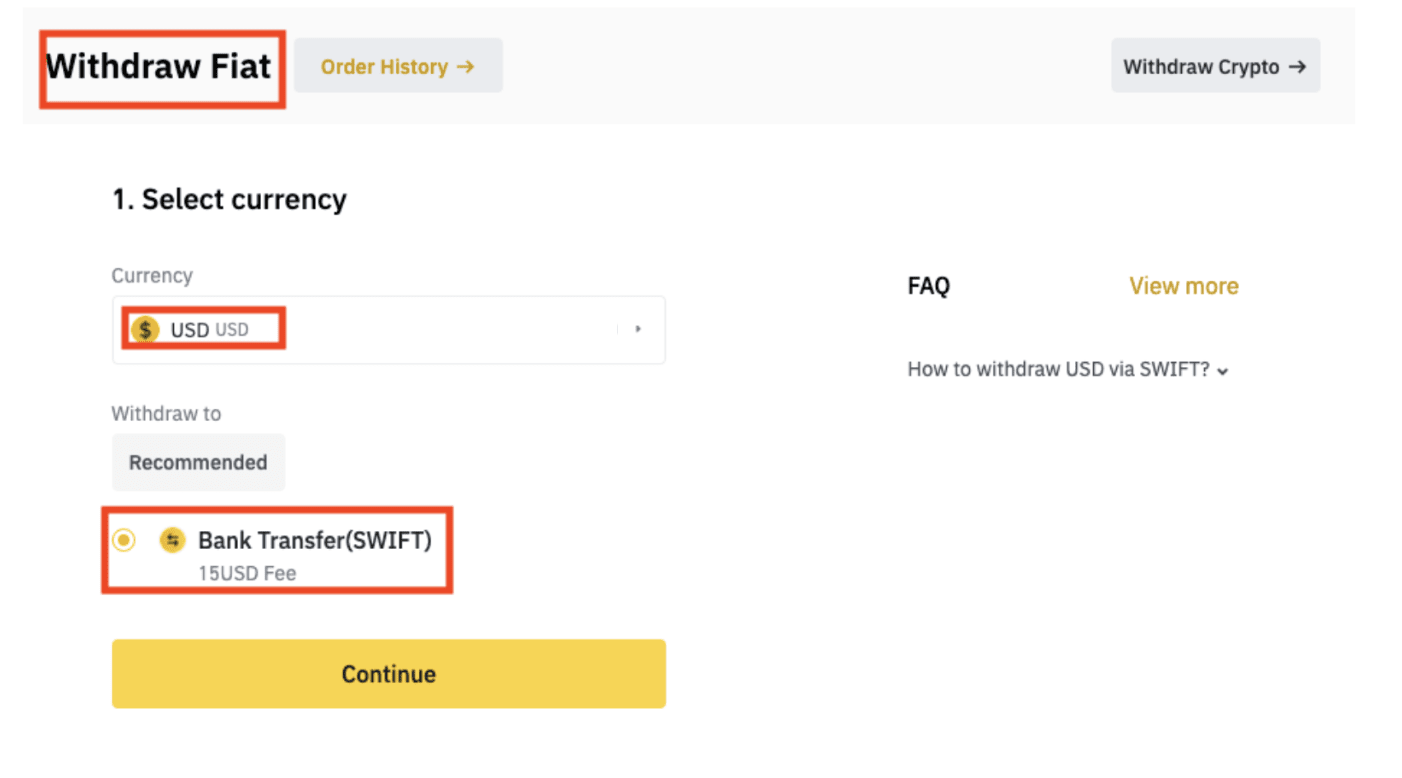
4. Zadajte podrobnosti o svojom účte. Vaše meno sa automaticky vyplní pod [Meno príjemcu]. Kliknite na [Continue].
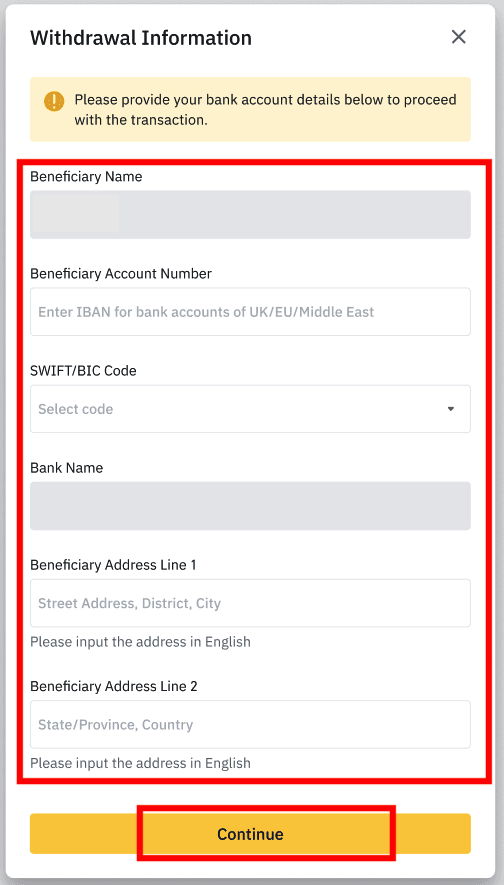
5. Zadajte sumu výberu a uvidíte poplatok za transakciu. Kliknite na [Continue].
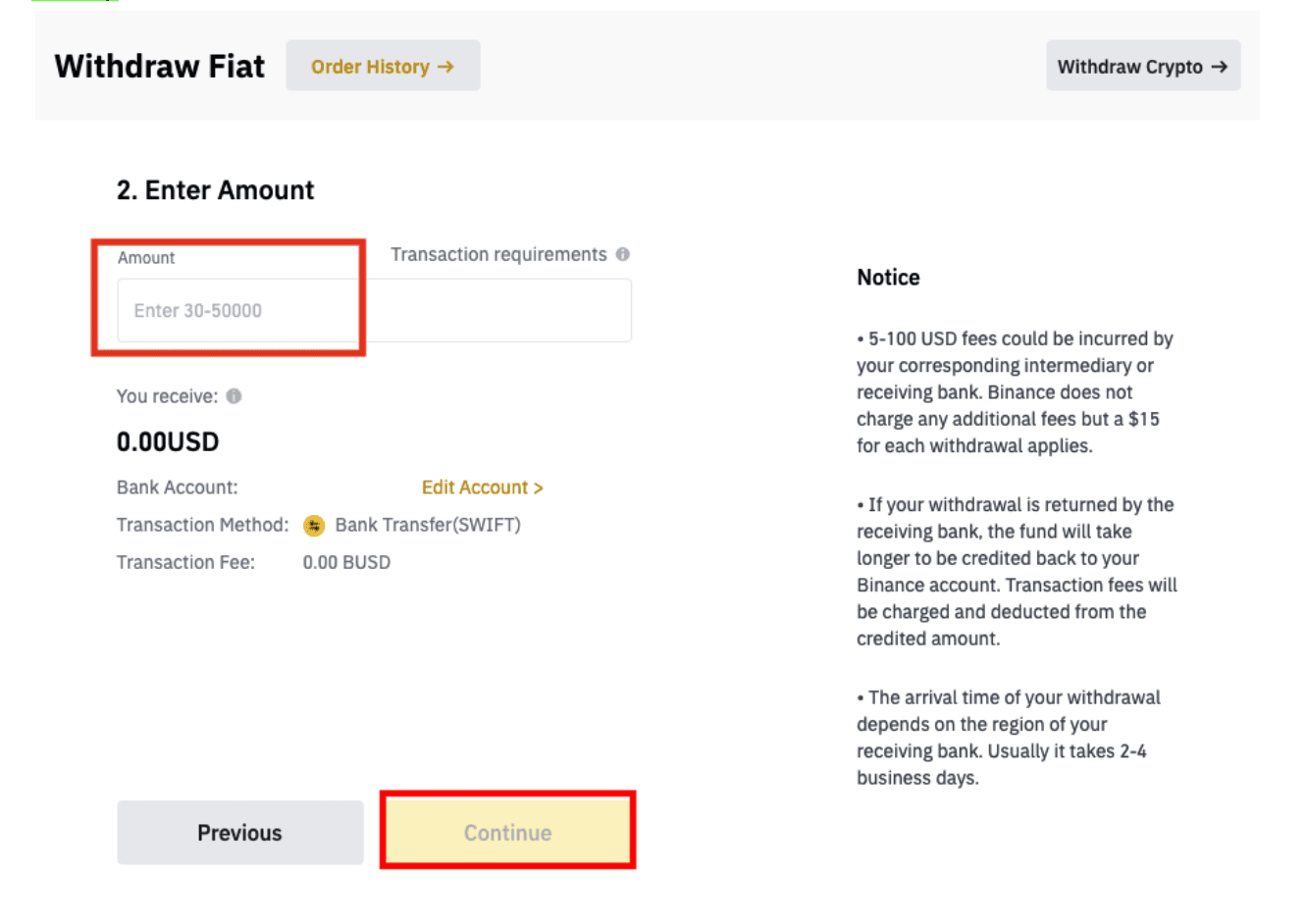
6. Starostlivo skontrolujte údaje a potvrďte výber. Prostriedky zvyčajne dostanete do 2 pracovných dní. Trpezlivo čakajte na spracovanie transakcie.
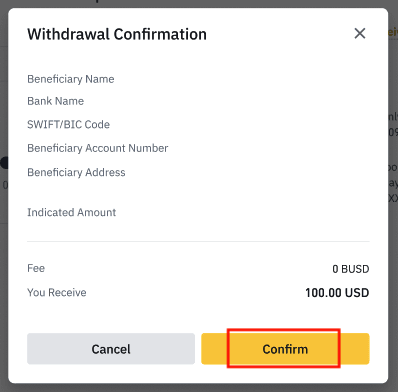
Ako stiahnuť krypto z Binance
Uskutočňovaním výberov v kryptomenách si môžete byť istí, že vaše transakcie sú súkromné: údaje sa neposielajú tretej strane. Na výber peňazí nemusíte prezrádzať údaje o svojom bankovom účte alebo kreditnej karte. Preto môžete svoje osobné údaje chrániť výberom v kryptomenách.
Výber kryptomien na Binance (web)
Použime BNB (BEP2) na ilustráciu toho, ako preniesť kryptomeny z vášho účtu Binance na externú platformu alebo peňaženku.1. Prihláste sa do svojho účtu Binance a kliknite na [Peňaženka] - [Prehľad].
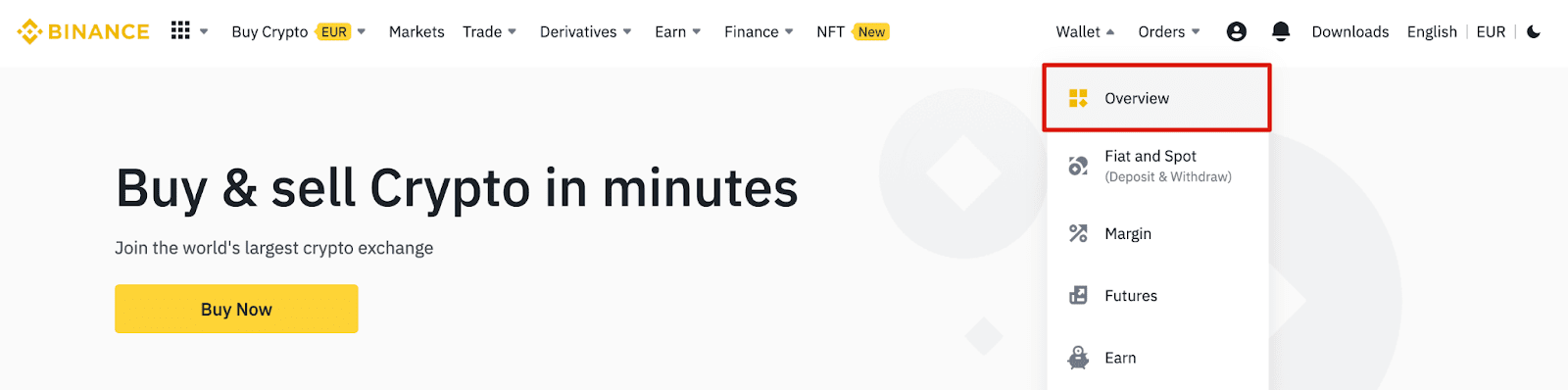
2. Kliknite na [Vybrať].

3. Kliknite na [Vybrať krypto].
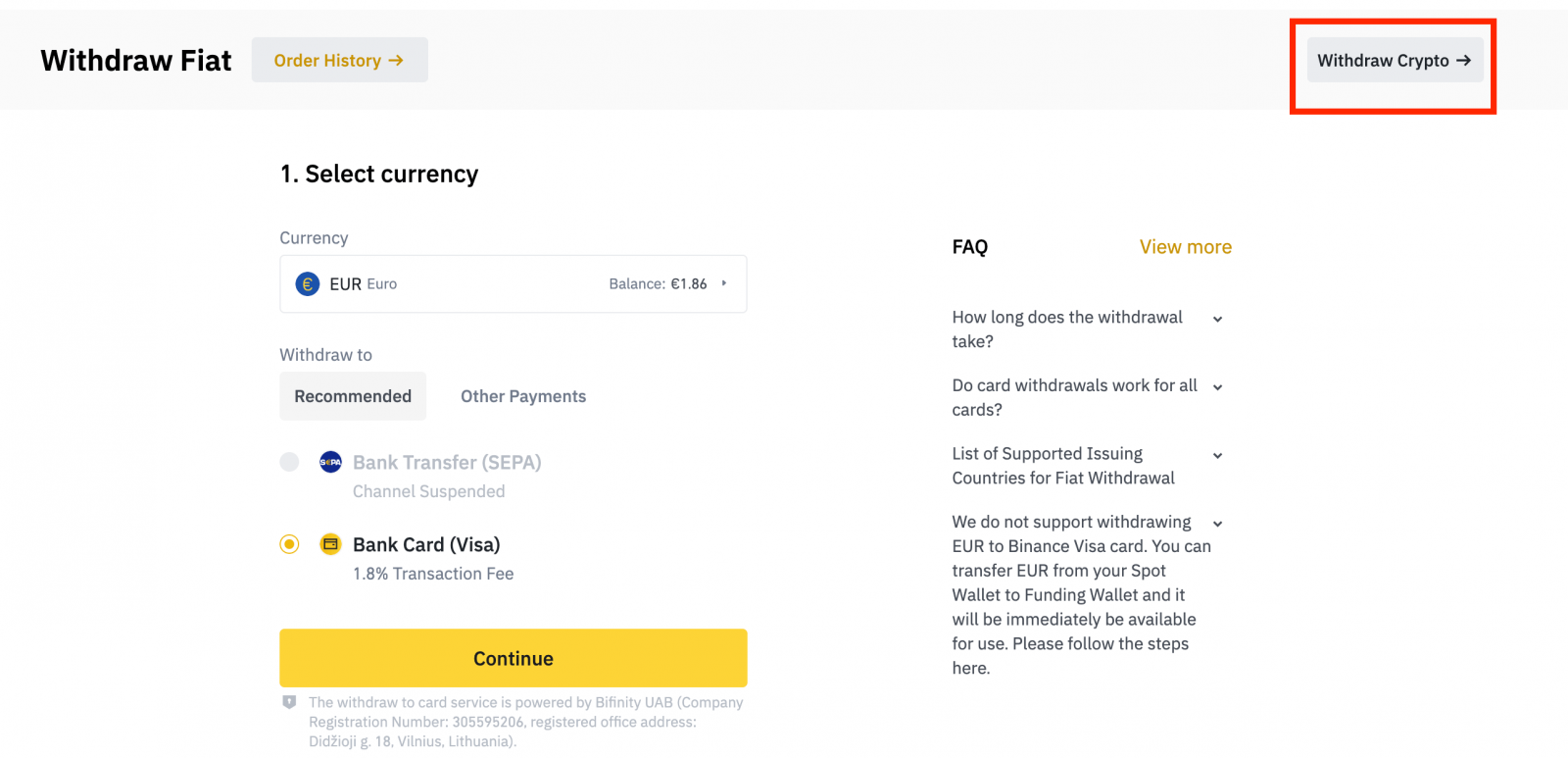
4. Vyberte kryptomenu, ktorú chcete vybrať. V tomto príklade stiahneme BNB .
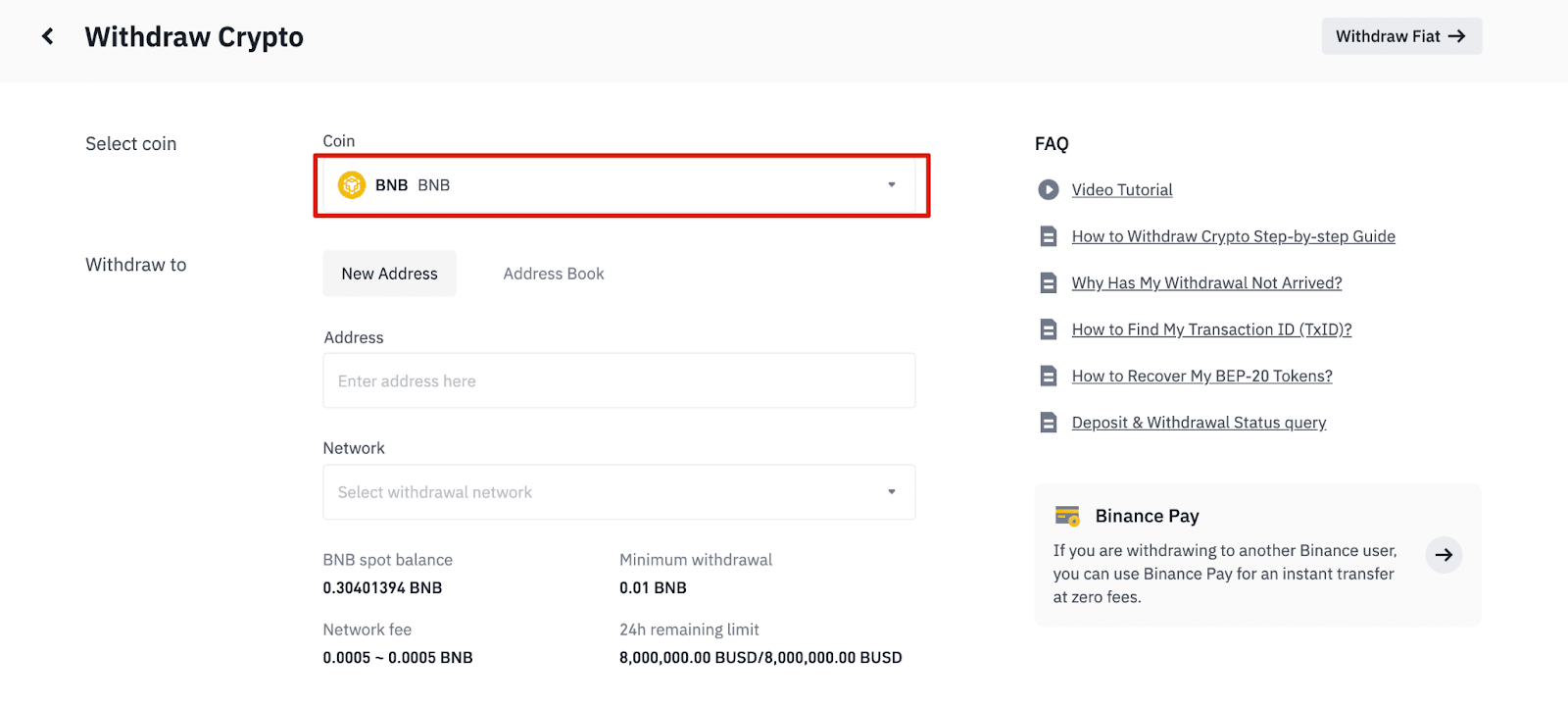
5. Vyberte sieť. Keďže sťahujeme BNB, môžeme si vybrať buď BEP2 (BNB Beacon Chain) alebo BEP20 (BNB Smart Chain (BSC)). Uvidíte aj sieťové poplatky za túto transakciu. Uistite sa, že sa sieť zhoduje so zadanou sieťou adries, aby ste predišli stratám pri výbere.
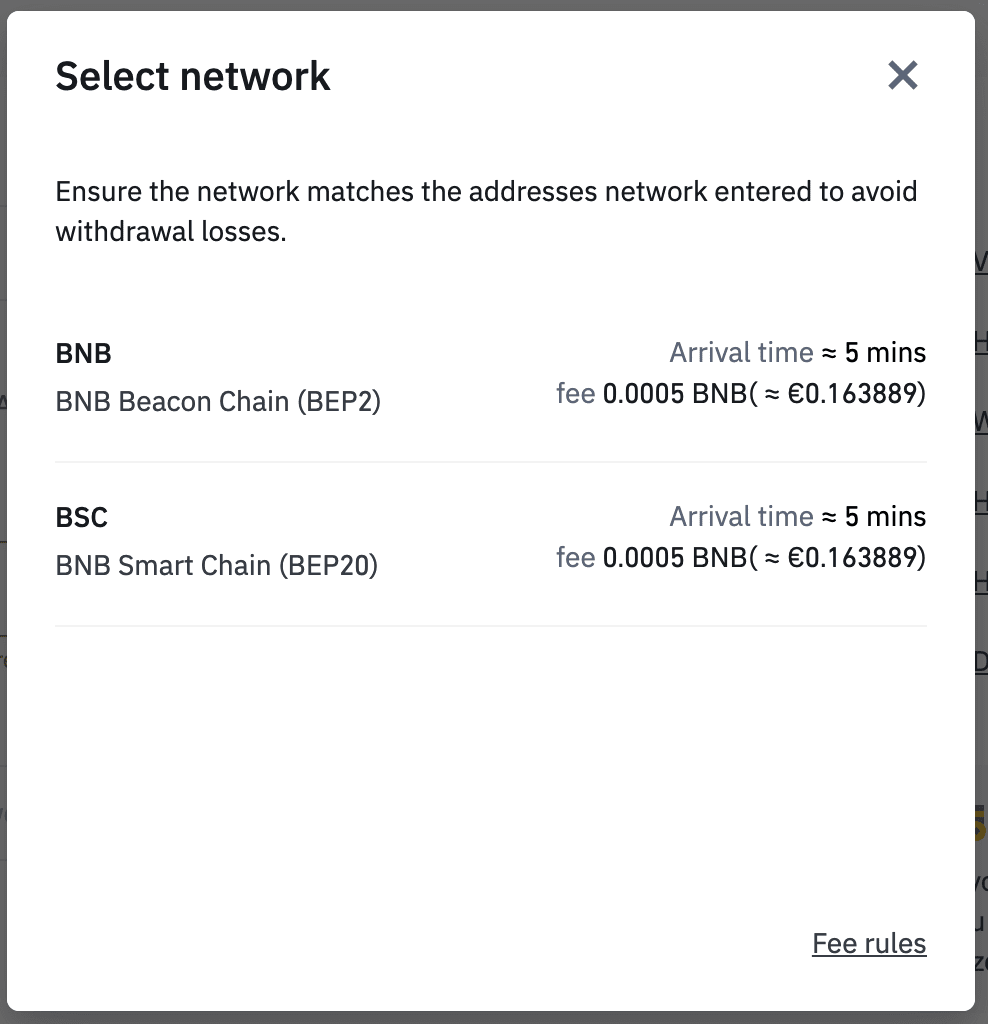
6. Ďalej zadajte adresu príjemcu alebo vyberte zo zoznamu adresára.
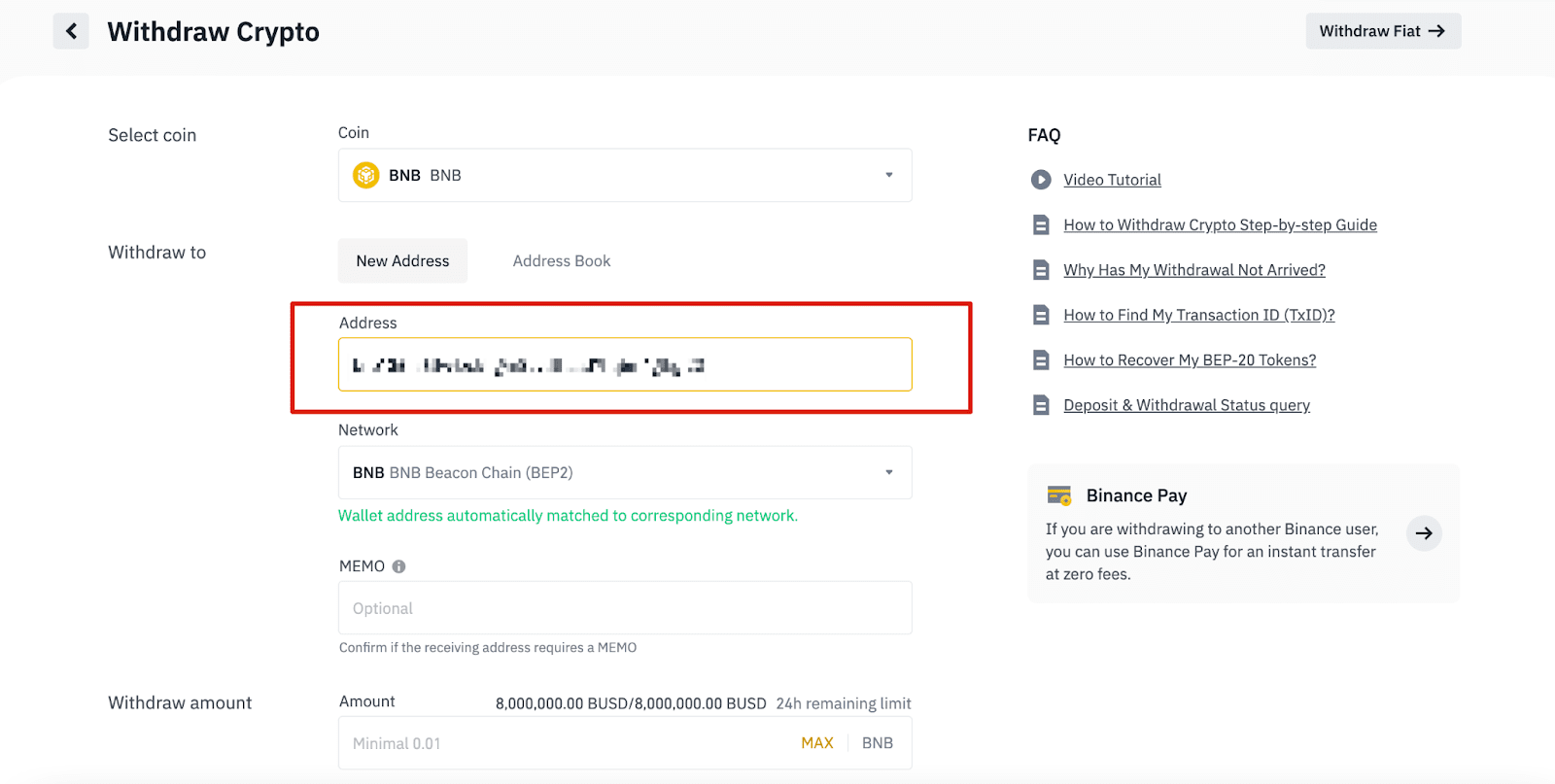
6.1 Ako pridať novú adresu príjemcu.
Ak chcete pridať nového príjemcu, kliknite na [Adresár] - [Správa adries].
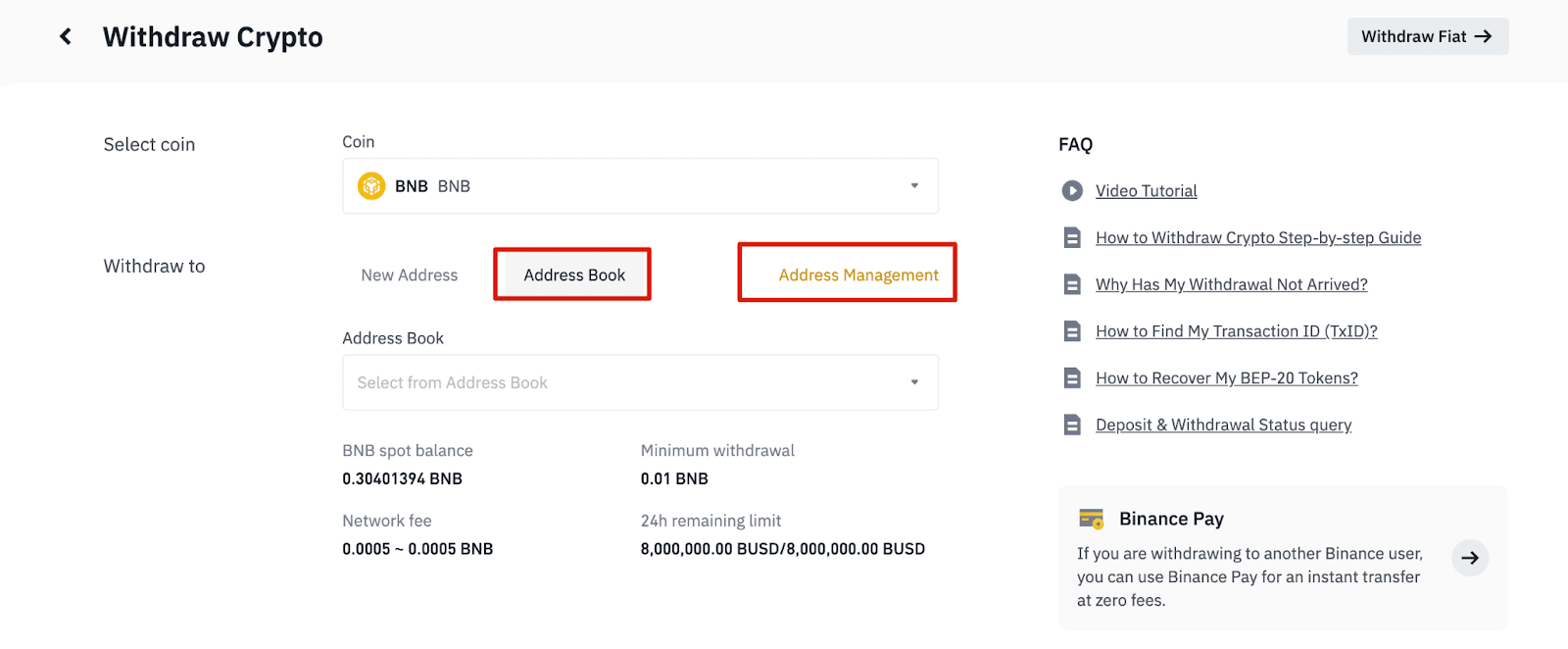
6.2. Kliknite na [Pridať adresu].
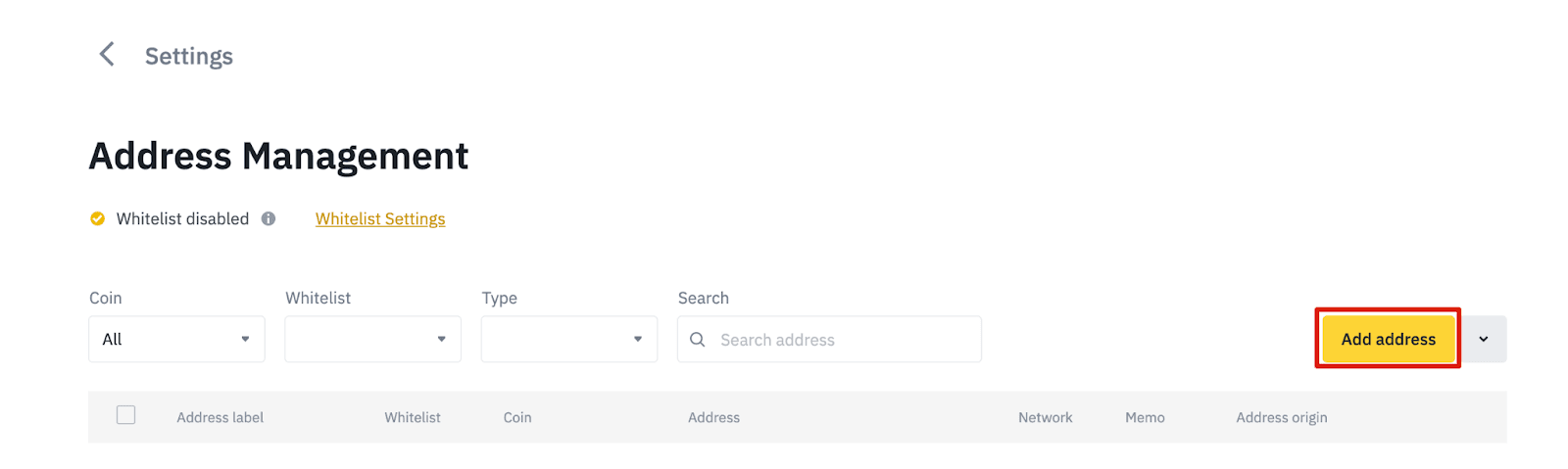
6.3. Vyberte mincu a sieť. Potom zadajte štítok s adresou, adresu a poznámku.
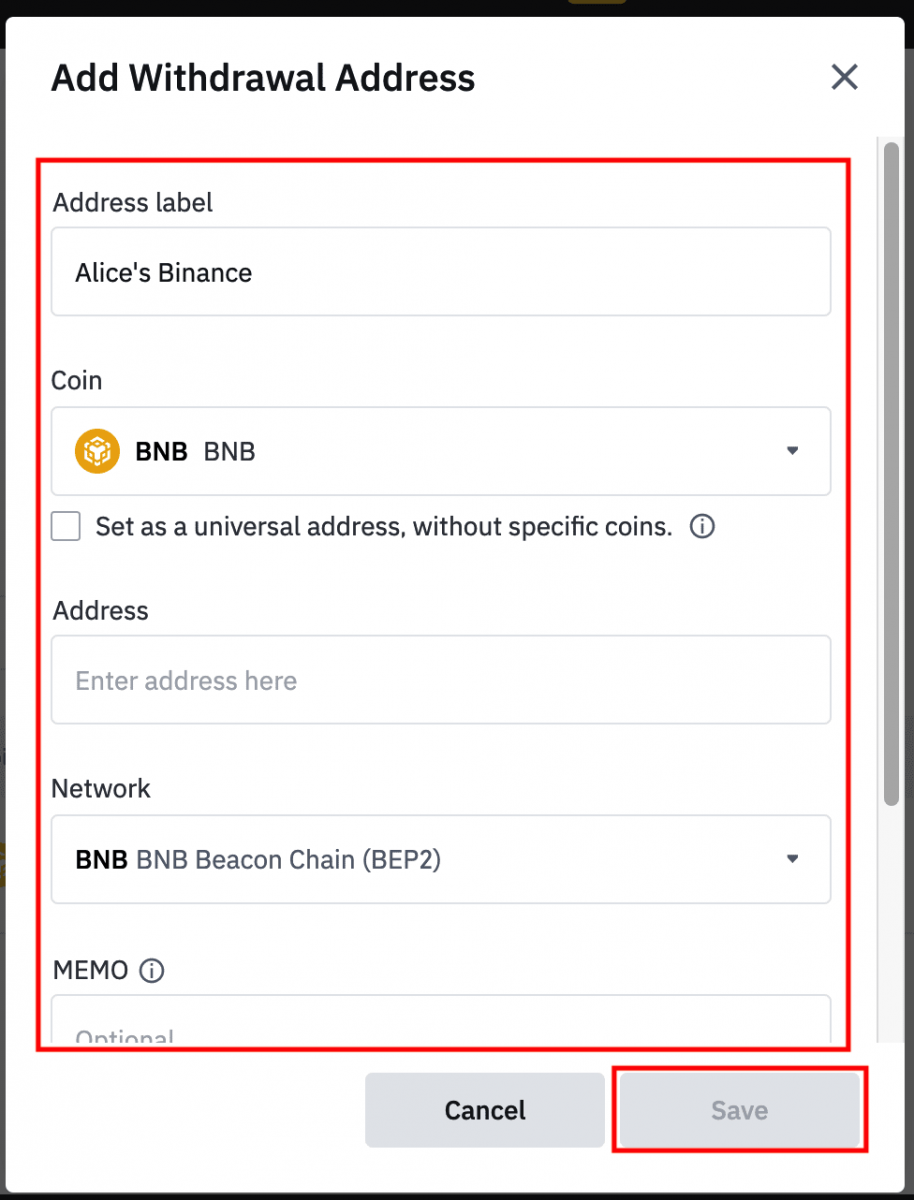
- Štítok s adresou je prispôsobený názov, ktorý môžete dať každej adrese na výber pre vlastnú potrebu.
- MEMO je voliteľné. MEMO musíte poskytnúť napríklad pri posielaní prostriedkov na iný účet Binance alebo na inú burzu. Pri posielaní prostriedkov na adresu Peňaženky Trust nepotrebujete MEMO.
- Nezabudnite ešte raz skontrolovať, či sa vyžaduje MEMO alebo nie. Ak sa vyžaduje MEMO a vy ho neposkytnete, môžete prísť o svoje prostriedky.
- Všimnite si, že niektoré platformy a peňaženky odkazujú na MEMO ako Tag alebo Payment ID.
6.4. Novo pridanú adresu môžete pridať do svojej bielej listiny kliknutím na [Pridať do bielej listiny] a dokončením overenia 2FA. Keď je táto funkcia zapnutá, váš účet bude môcť vyberať len z povolených adries na výber.
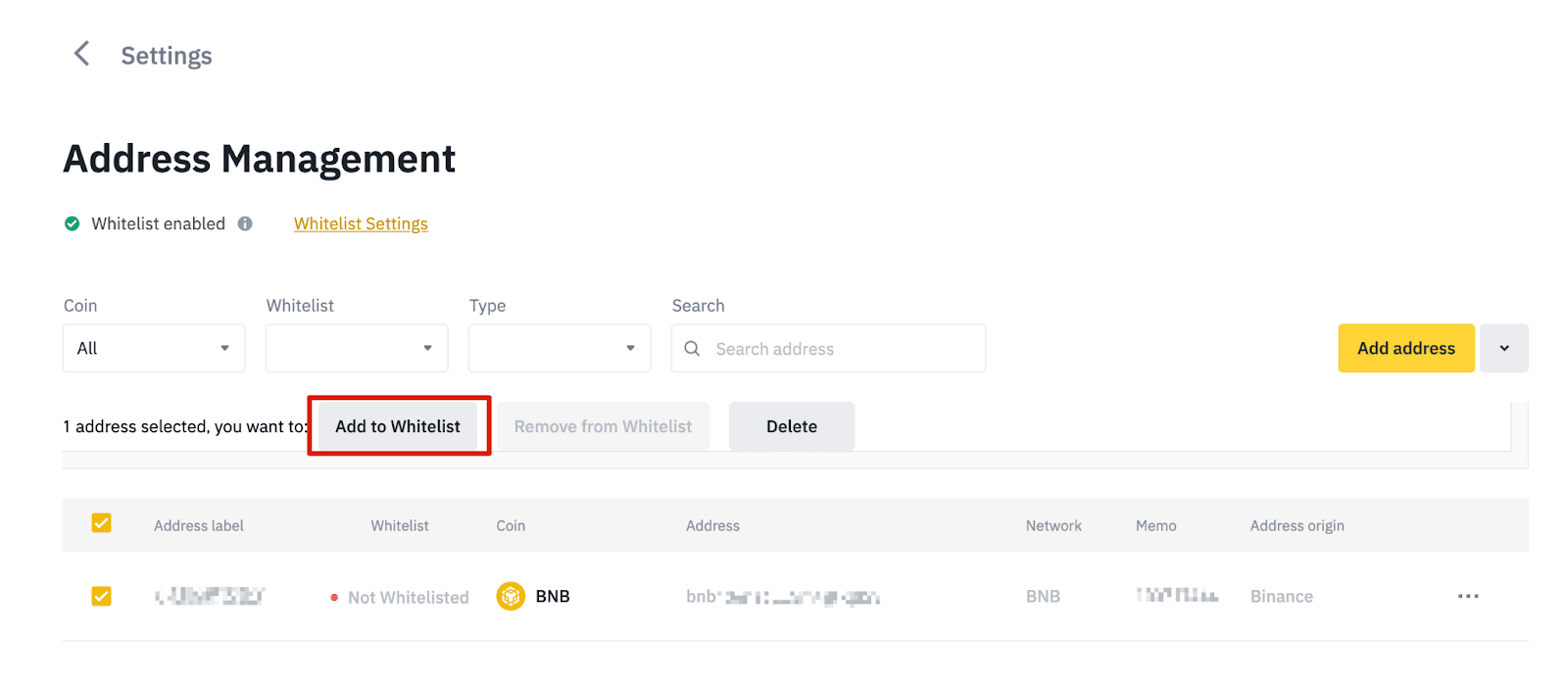
7. Zadajte sumu výberu a uvidíte príslušný transakčný poplatok a konečnú sumu, ktorú dostanete. Pokračujte kliknutím na [Vybrať] .
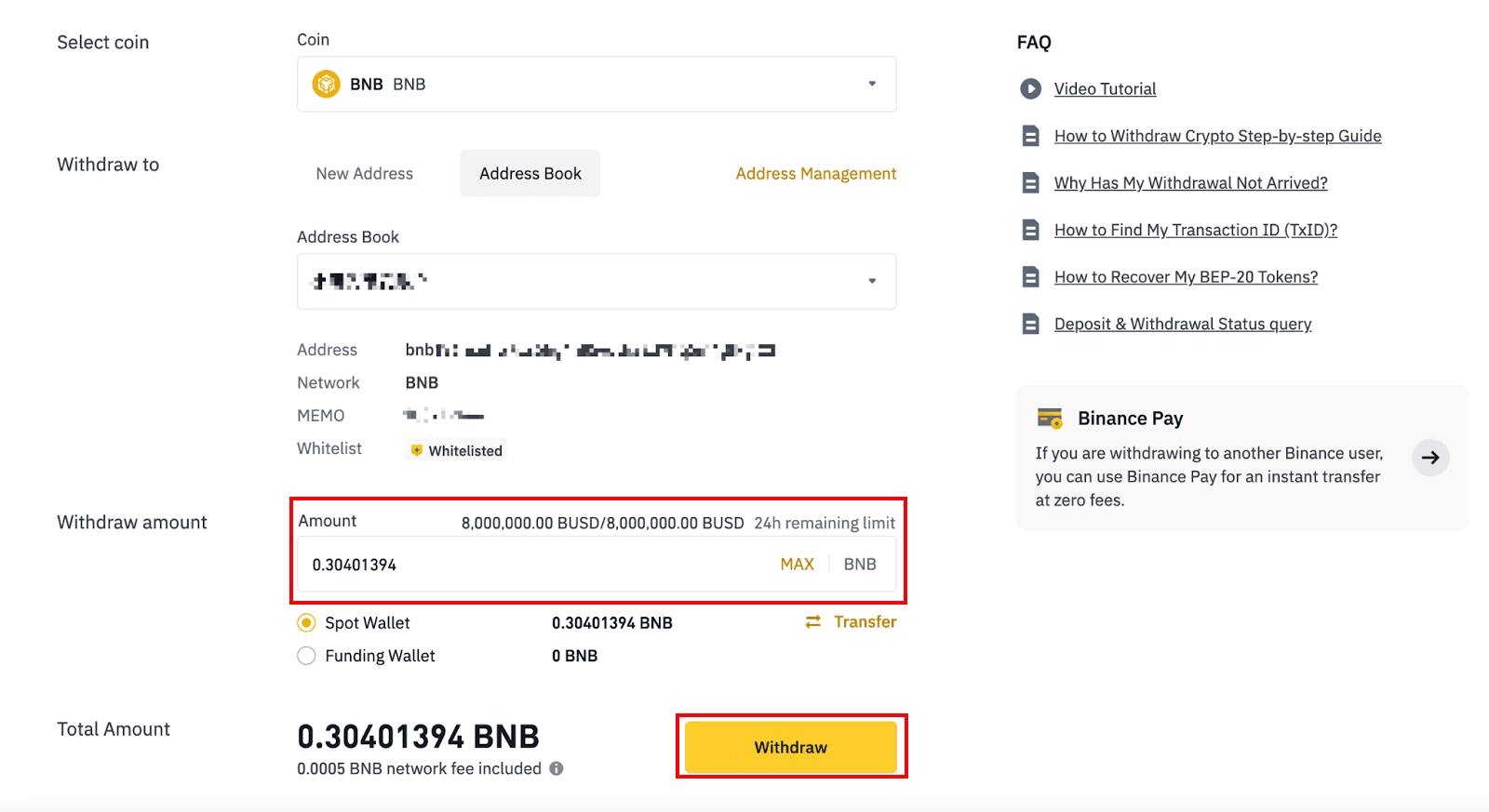
8. Musíte overiť transakciu. Postupujte podľa pokynov na obrazovke.
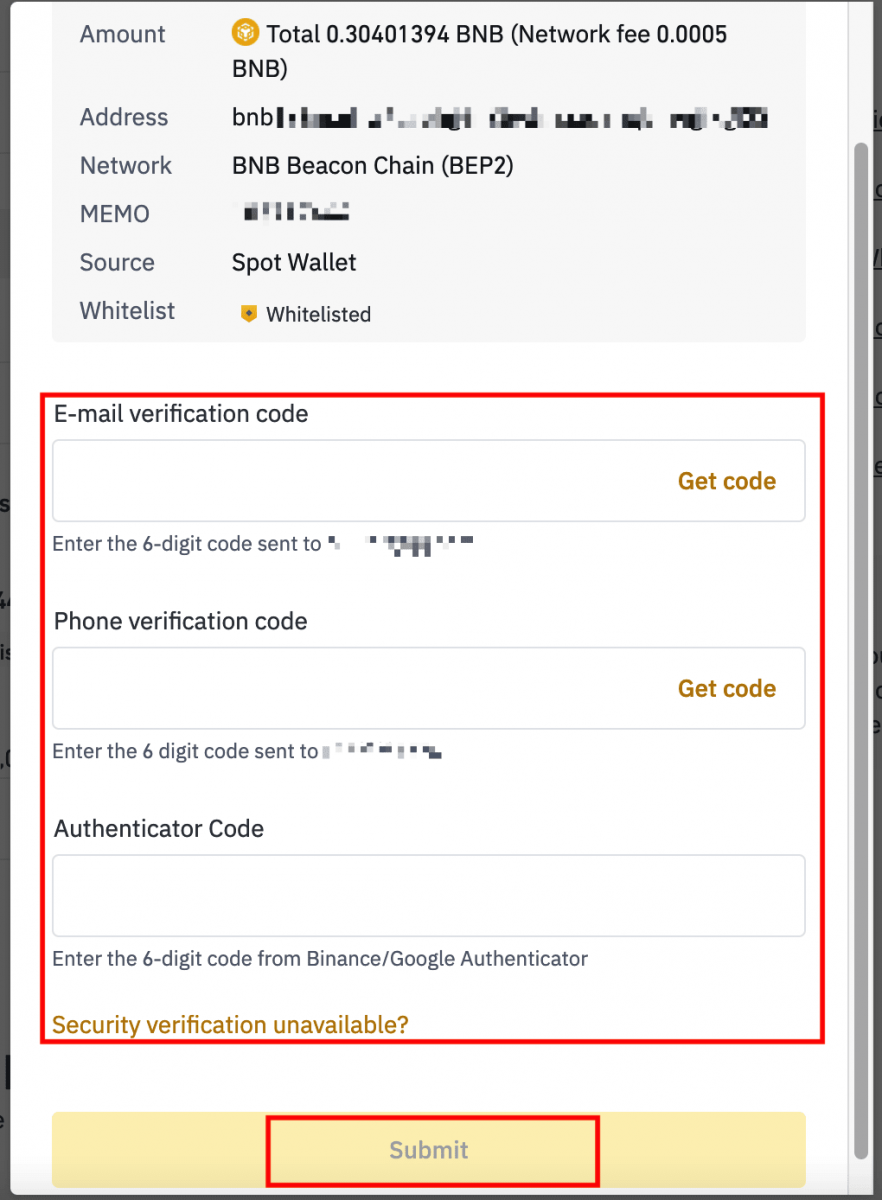
Upozornenie: Ak pri prevode zadáte nesprávne informácie alebo vyberiete nesprávnu sieť, vaše aktíva budú natrvalo stratené. Pred uskutočnením prevodu sa prosím uistite, že informácie sú správne.
Výber kryptomien na Binance (aplikácia)
1. Otvorte aplikáciu Binance a klepnite na [Peňaženky] - [Vybrať].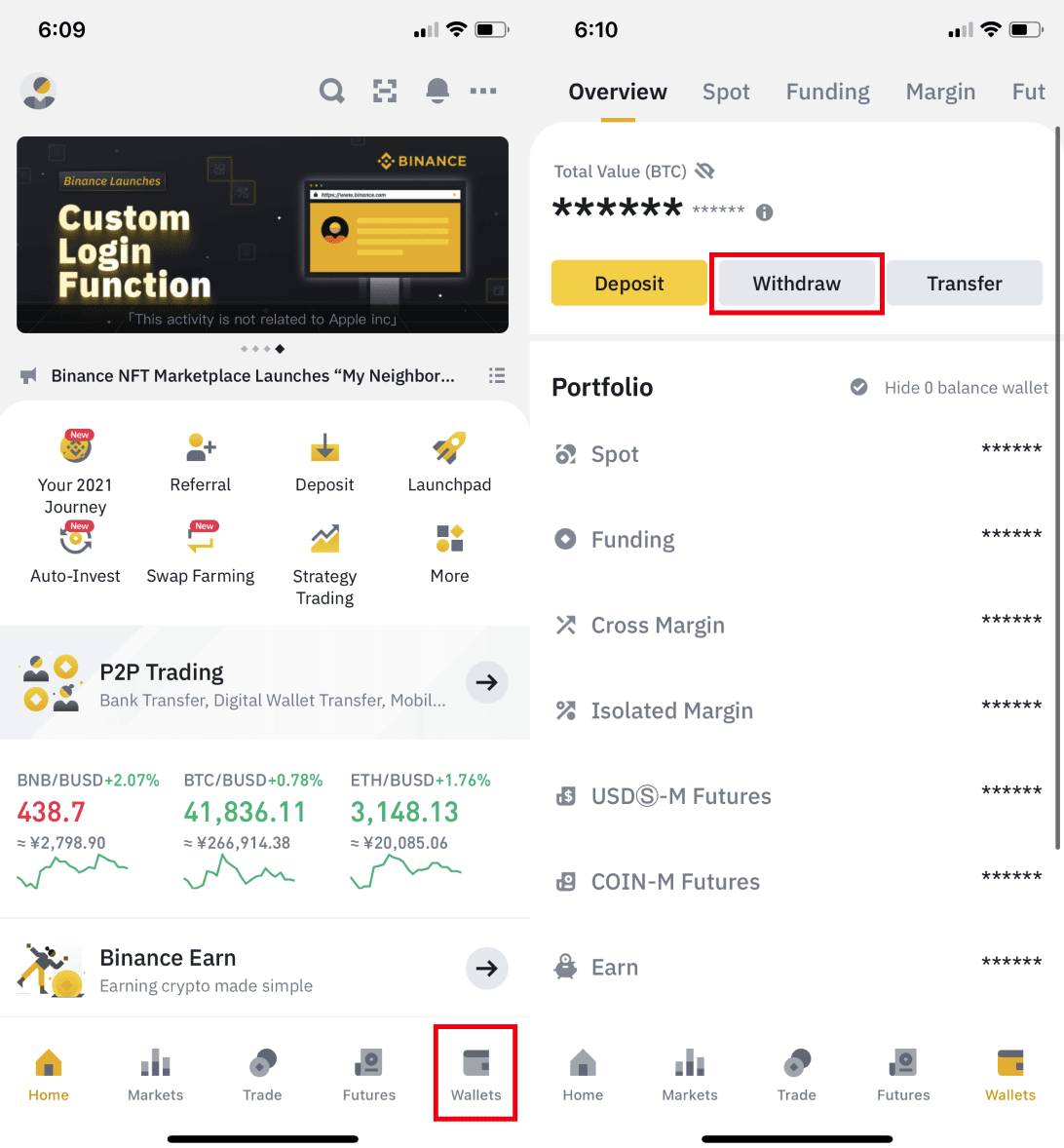
2. Vyberte si kryptomenu, ktorú chcete vybrať, napríklad BNB. Potom klepnite na [Odoslať cez krypto sieť].
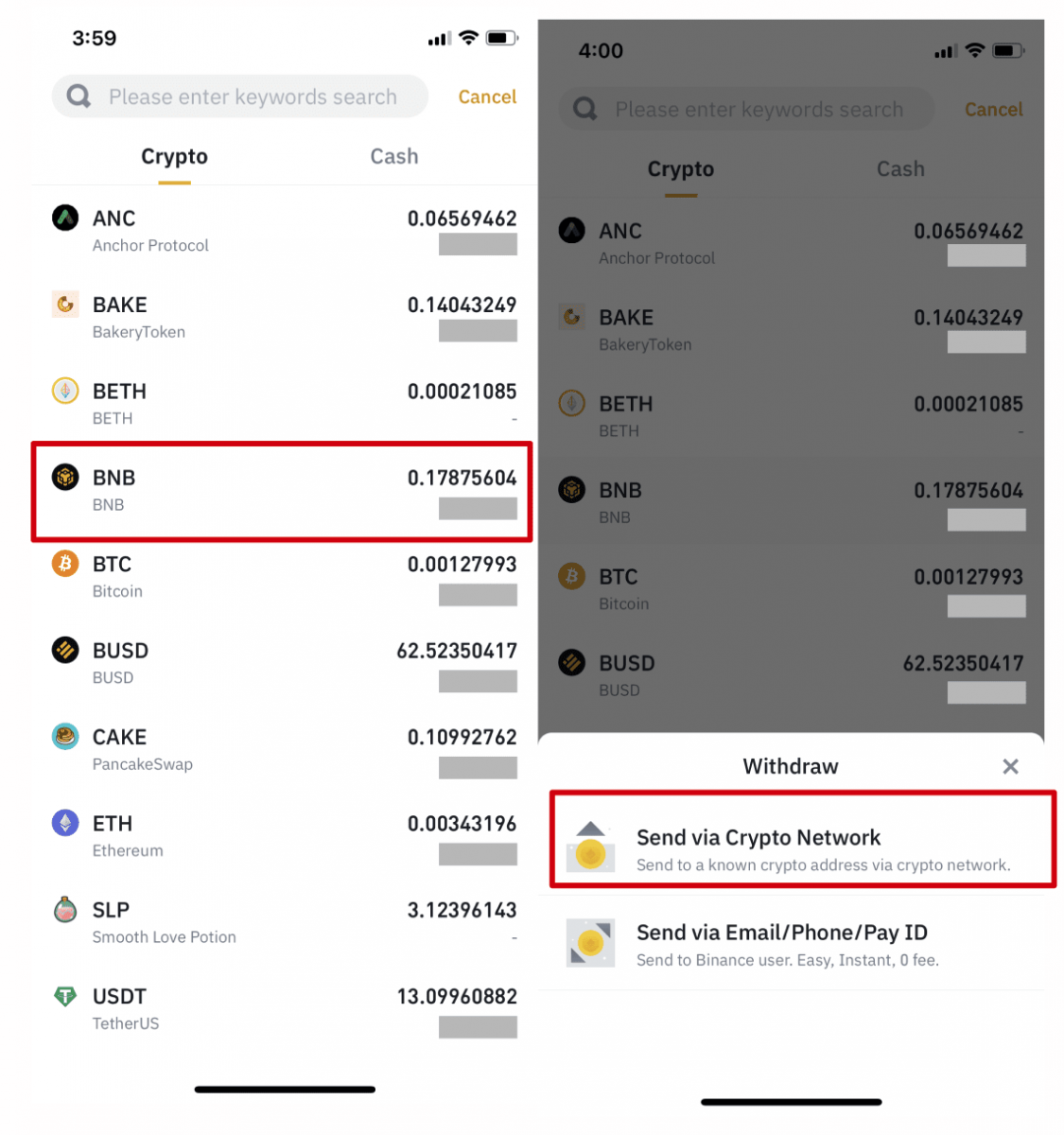
3. Prilepte adresu, na ktorú sa chcete stiahnuť, a vyberte sieť.
Starostlivo si vyberte sieť a uistite sa, že vybratá sieť je rovnaká ako sieť platformy, na ktorú vyberáte prostriedky. Ak vyberiete nesprávnu sieť, prídete o svoje prostriedky.
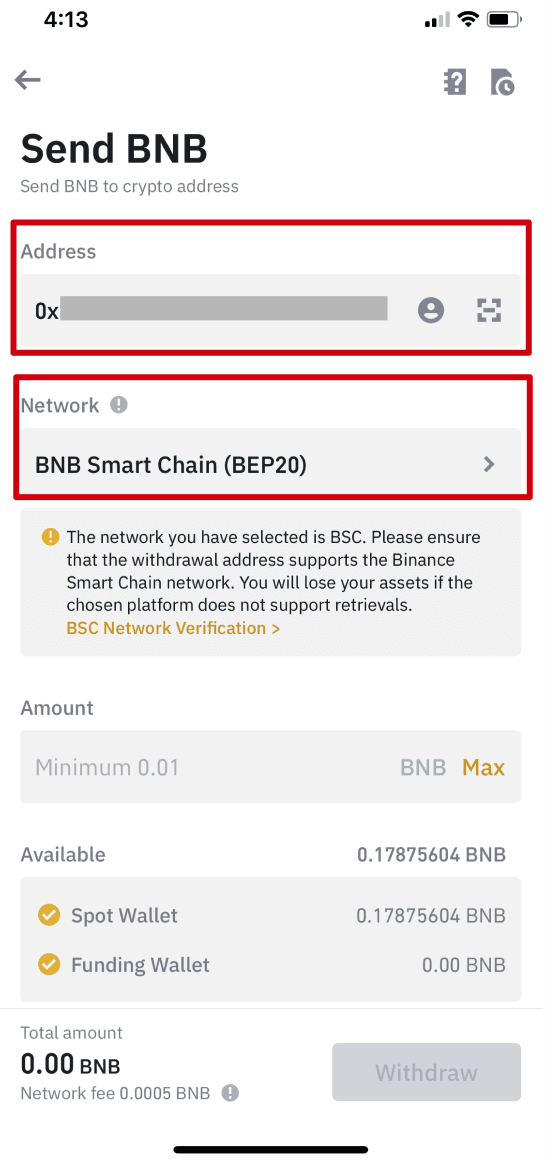
4. Zadajte sumu výberu a uvidíte príslušný transakčný poplatok a konečnú sumu, ktorú dostanete. Pokračujte klepnutím na [Vybrať].
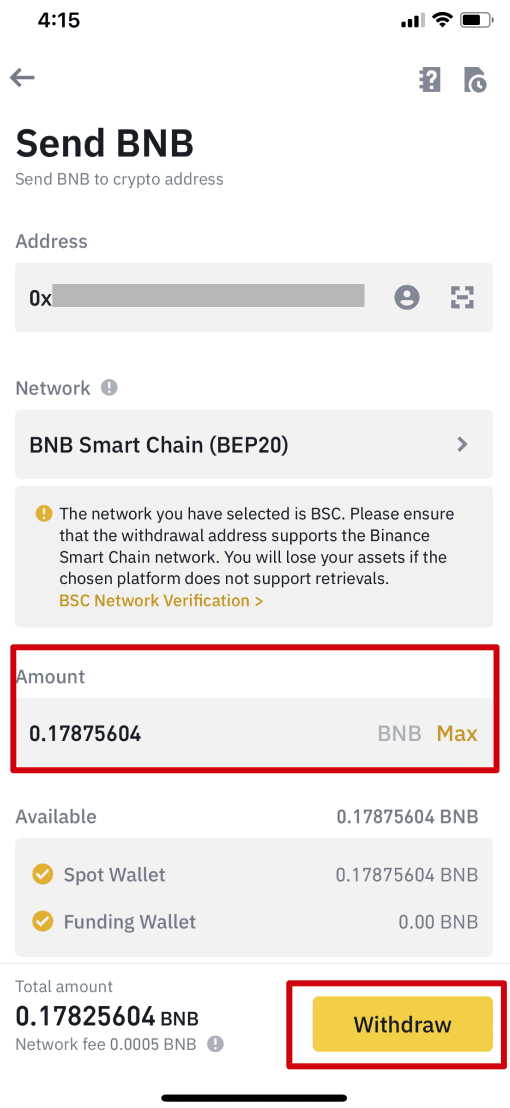
5. Budete opäť vyzvaní na potvrdenie transakcie. Pozorne skontrolujte a klepnite na [Potvrdiť].
Upozornenie : Ak pri prevode zadáte nesprávne informácie alebo vyberiete nesprávnu sieť, vaše aktíva budú natrvalo stratené. Pred potvrdením transakcie sa uistite, že informácie sú správne.
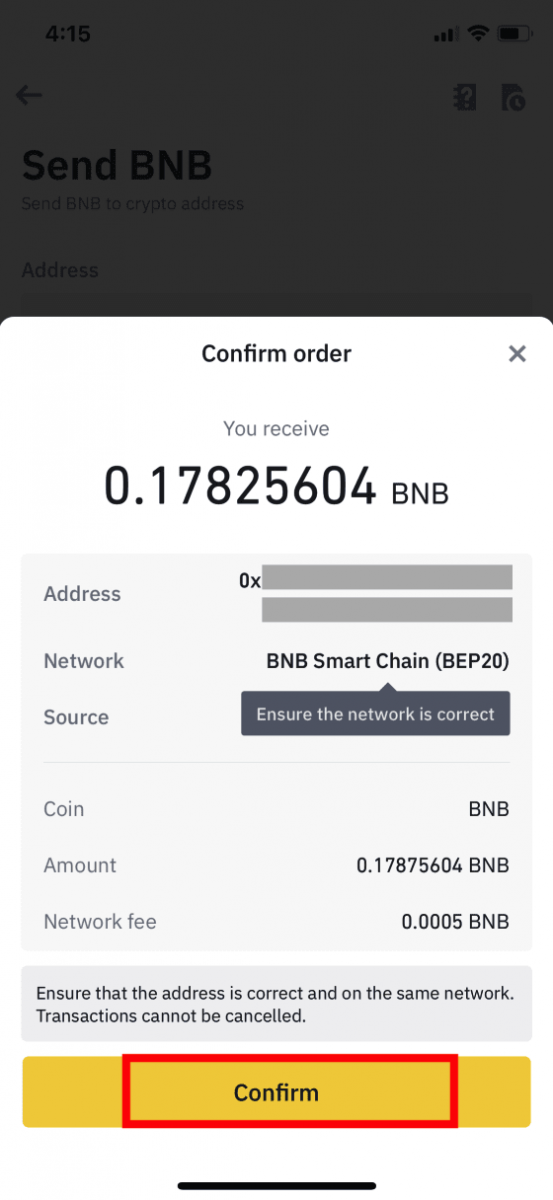
6. Ďalej budete musieť overiť transakciu so zariadeniami 2FA. Dokončite proces podľa pokynov na obrazovke.
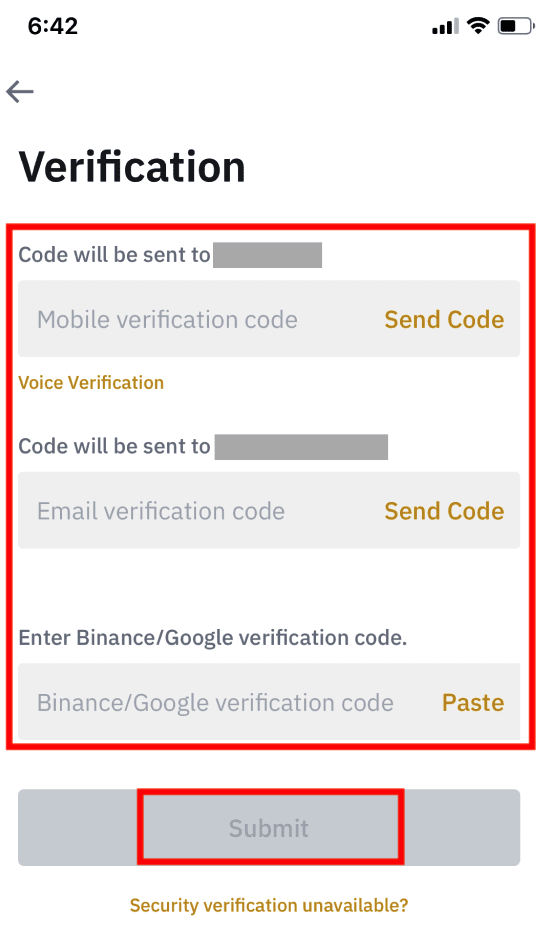
7. Po potvrdení žiadosti o výber trpezlivo čakajte na spracovanie prevodu.
Ako predávať kryptomeny na Binance P2P
Na Binance P2P môžete nielen nakupovať alebo predávať kryptomeny z existujúcich ponúk, ale aj vytvárať svoje obchodné reklamy, aby ste si mohli nastaviť svoje vlastné ceny.
Predávajte kryptomeny na Binance P2P (web)
Krok 1: Vyberte (1) „ Kúpiť krypto “ a potom kliknite na (2) „ P2P Trading “ v hornej navigácii.
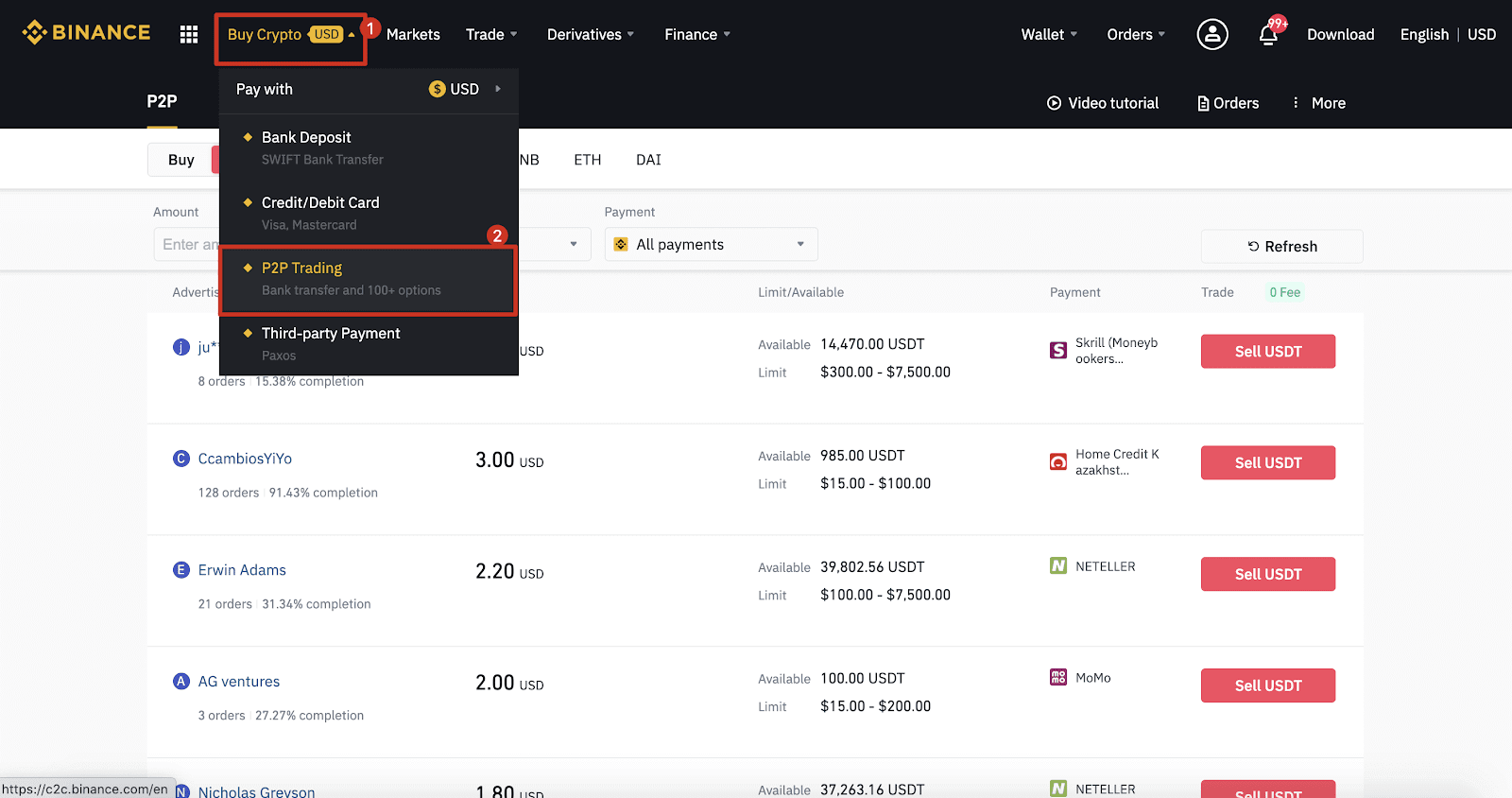
Krok 2: Kliknite na (1) „ Predať “ a vyberte menu, ktorú chcete predať (ako príklad je zobrazený USDT). Vyfiltrujte si cenu a (2) „ Platba “ v rozbaľovacej ponuke, vyberte reklamu a kliknite na (3) „ Predať “.
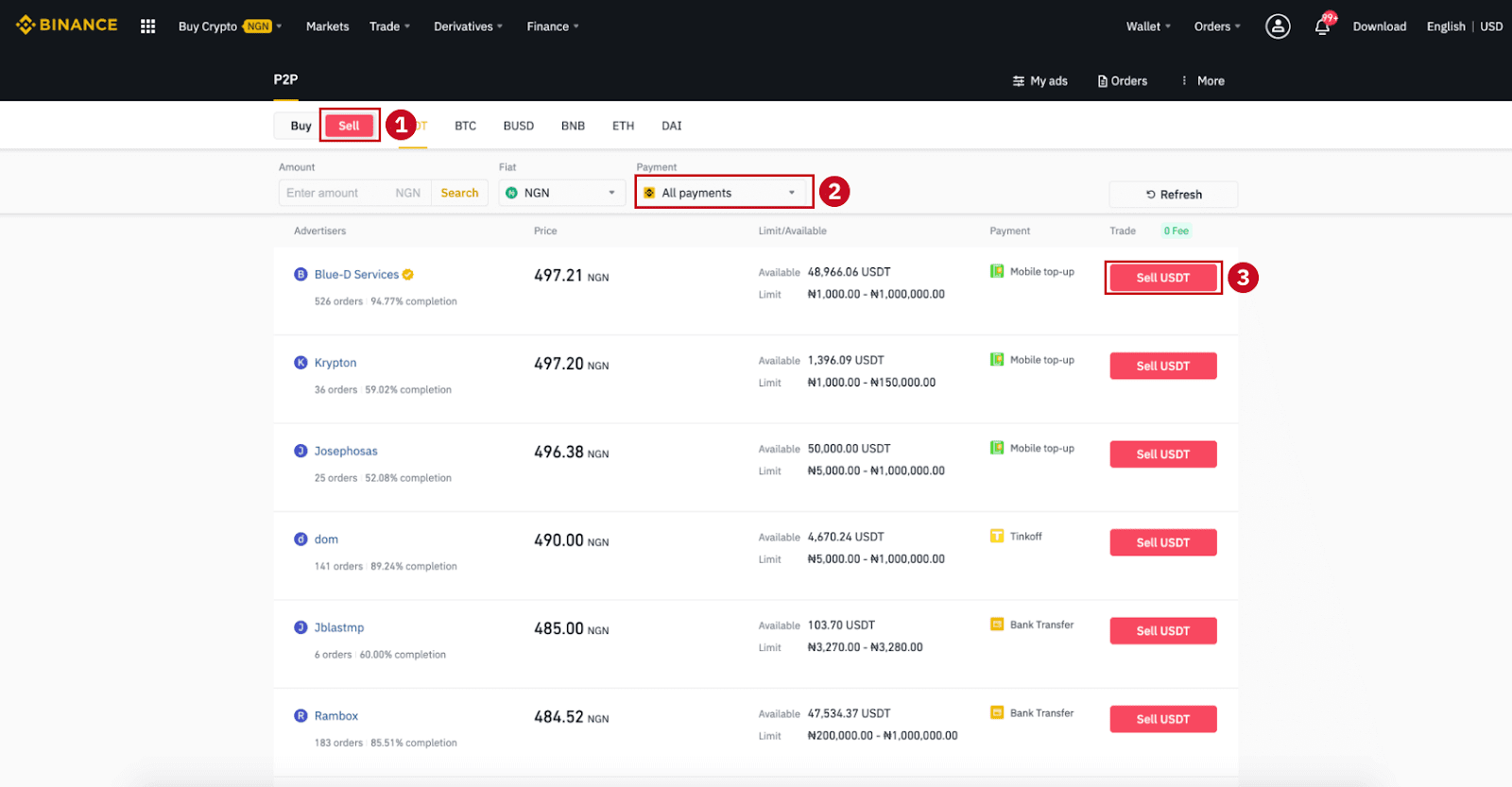
Krok 3:
Zadajte množstvo (vo vašej fiat mene) alebo množstvo (v kryptomenách), ktoré chcete predať, a kliknite na (2) „ Predať “.
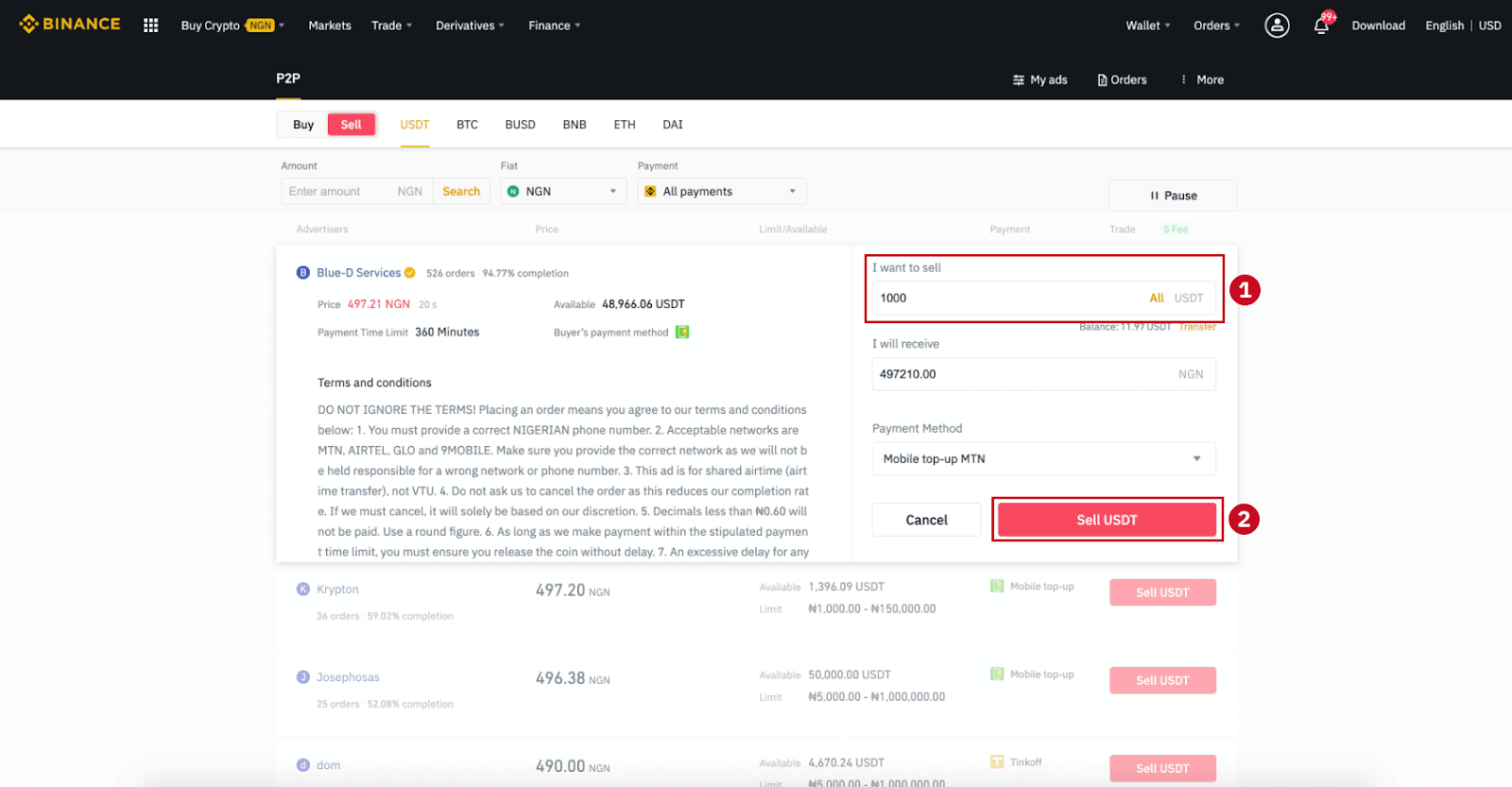
Krok 4: Pri transakcii sa teraz zobrazí „Platba, ktorú uskutoční kupujúci“ .
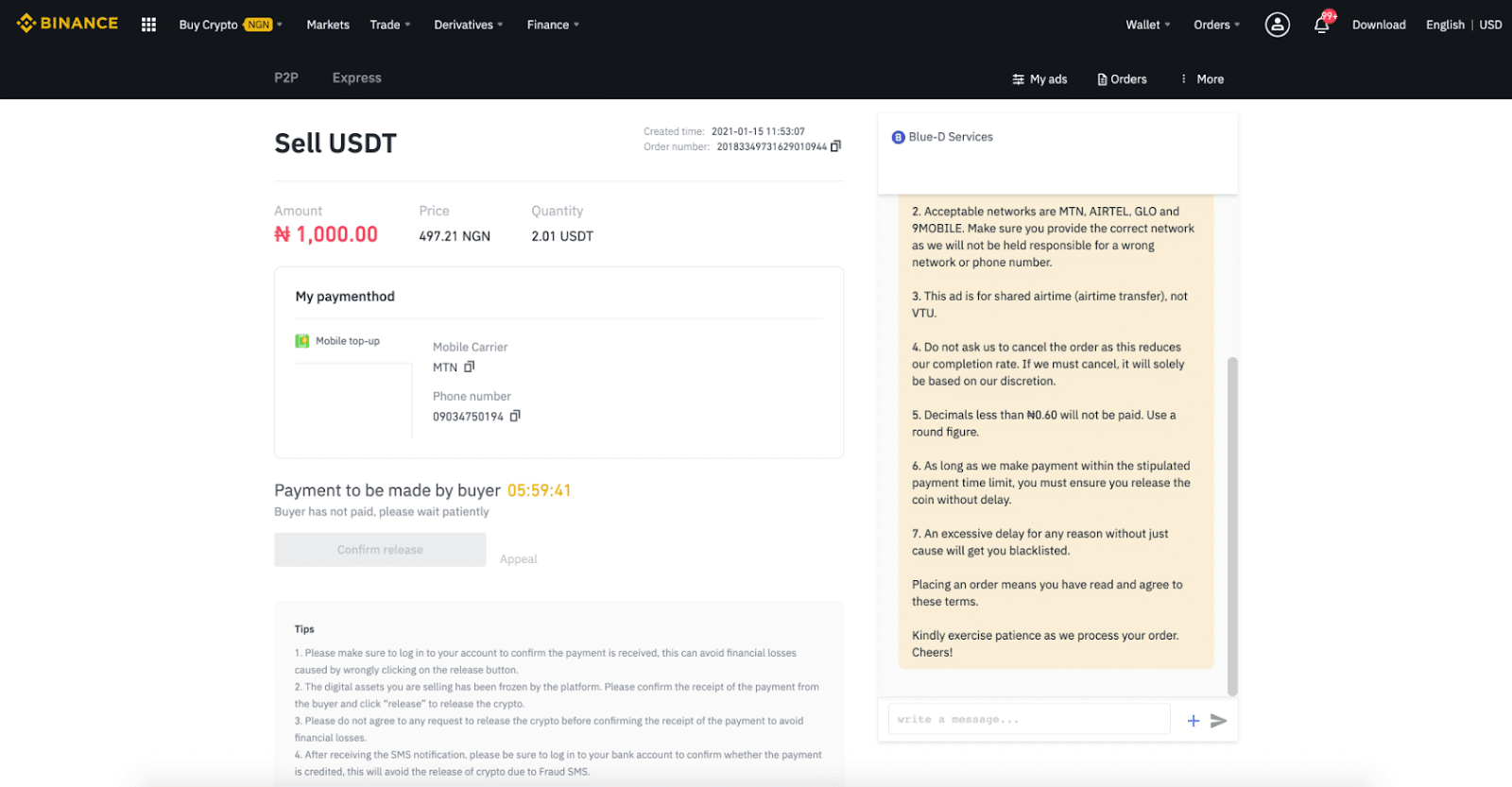
Krok 5: Po zaplatení kupujúcim sa pri transakcii teraz zobrazí „ Na uvoľnenie “. Uistite sa, že ste skutočne prijali platbu od kupujúceho prostredníctvom aplikácie alebo spôsobu platby, ktorý ste použili. Po potvrdení prijatia peňazí od kupujúceho klepnite na „ Potvrdiť uvoľnenie “ a „ Potvrdiť “, čím uvoľníte krypto na účet kupujúceho. Ešte raz, ak ste nedostali žiadne peniaze, prosím NEVYPÚŠŤAJTE krypto, aby ste sa vyhli finančným stratám.
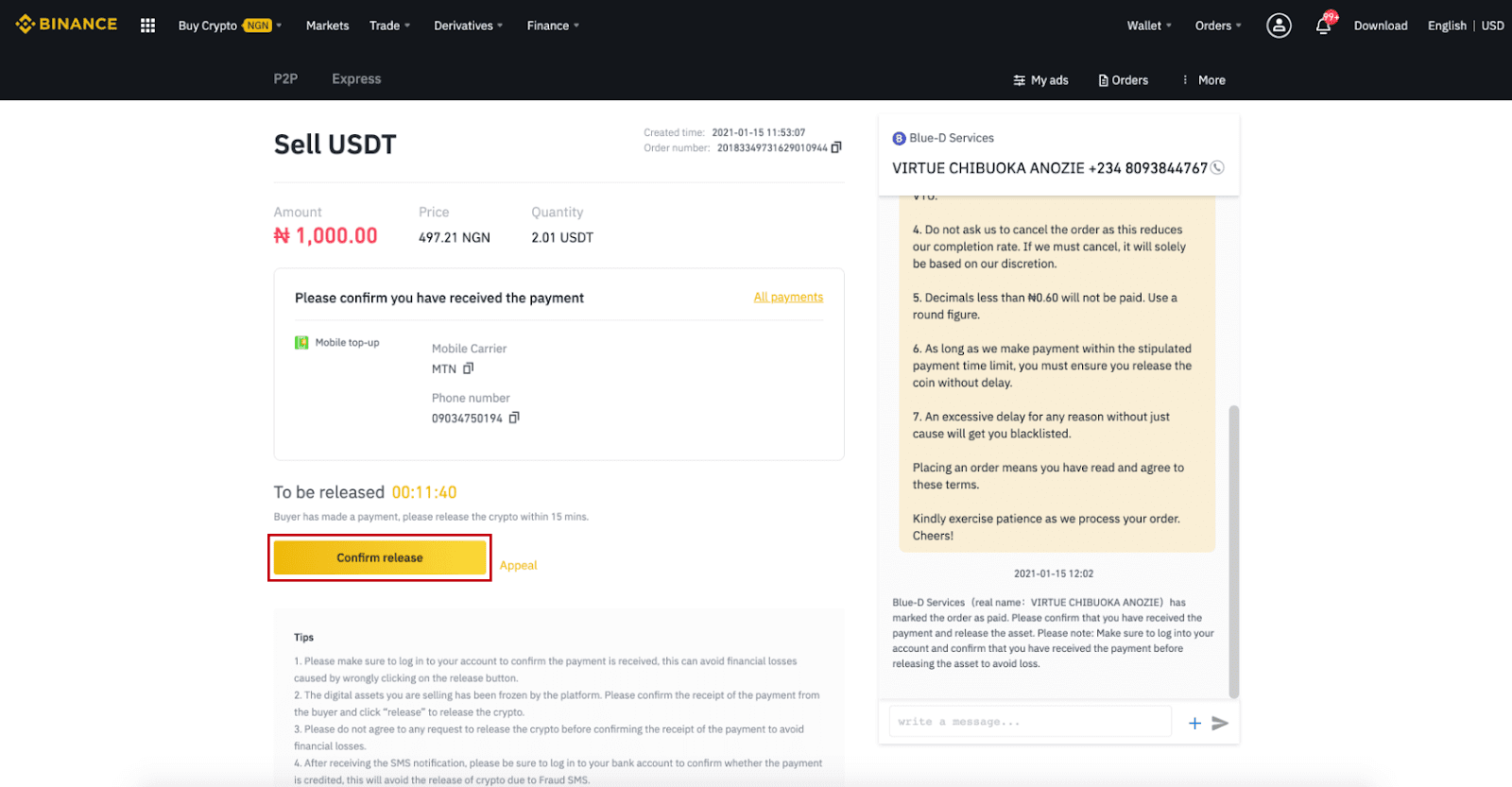
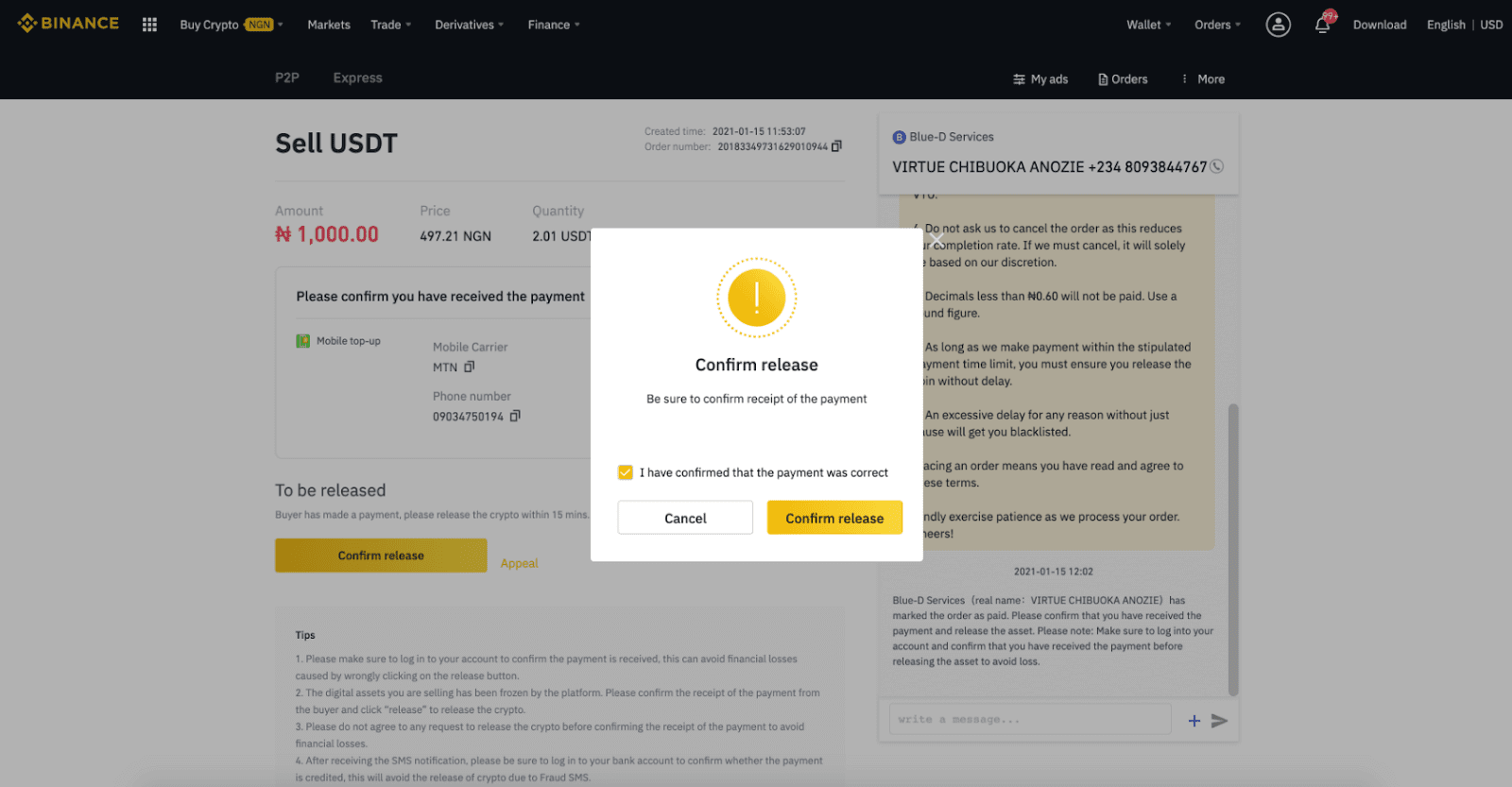
Krok 6: Teraz je objednávka dokončená, kupujúci dostane krypto. Môžete kliknúť na [Skontrolovať môj účet] a skontrolovať zostatok na Fiate.
Poznámka : Na komunikáciu s kupujúcim v celom procese môžete použiť Chat na pravej strane.
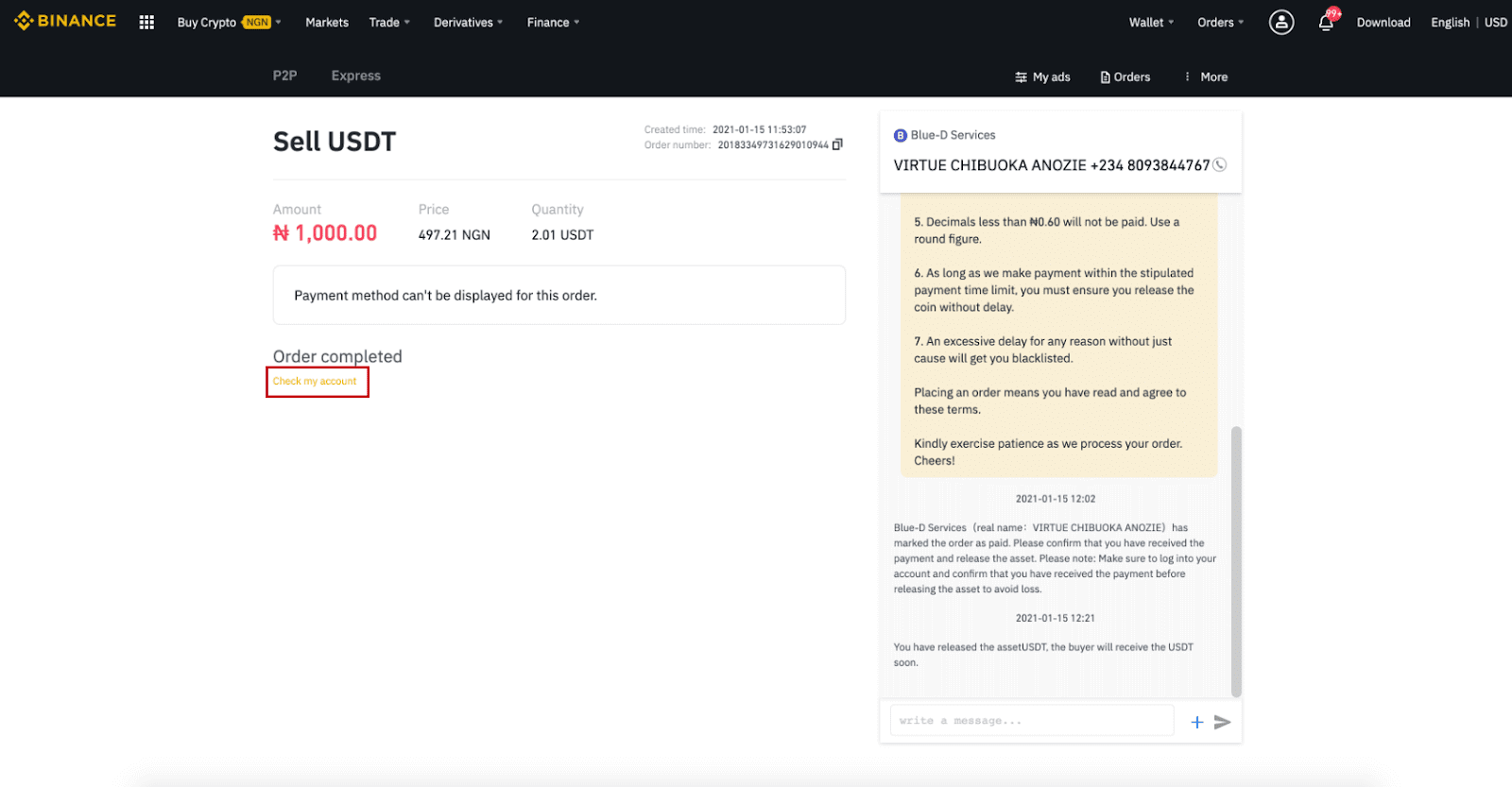
Poznámka:
Ak máte nejaké problémy v procese transakcie, môžete kontaktovať kupujúceho pomocou okna rozhovoru v pravej hornej časti stránky alebo môžete kliknúť na „ Odvolať sa “ a náš tím zákazníckych služieb vám pomôže so spracovaním objednávky.
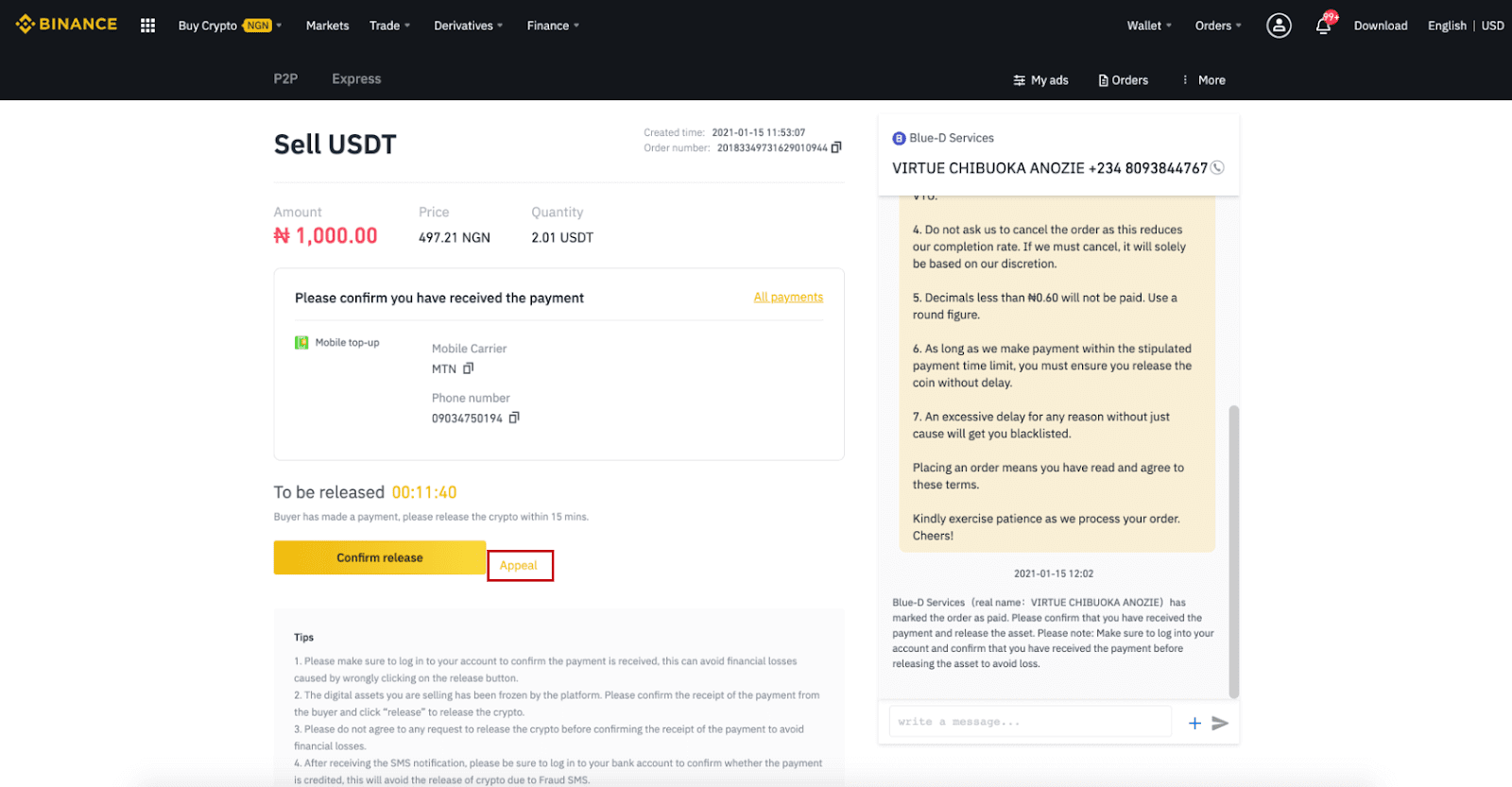
Tipy:
1. Uistite sa, že ste sa prihlásili do svojho účtu, aby ste potvrdili prijatie platby, môžete sa tak vyhnúť finančným stratám spôsobeným nesprávnym kliknutím na tlačidlo uvoľnenia.
2. Digitálne aktíva, ktoré predávate, boli zmrazené platformou. Potvrďte prijatie platby od kupujúceho a kliknutím na „Uvoľniť“ uvoľnite krypto.
3. Nesúhlaste so žiadnou žiadosťou o uvoľnenie kryptomeny pred potvrdením prijatia platby, aby ste sa vyhli finančným stratám.
4. Po prijatí SMS notifikácie sa prosím nezabudnite prihlásiť na svoj bankový účet, aby ste potvrdili, či je platba pripísaná, vyhnete sa tak uvoľneniu kryptomien v dôsledku podvodných SMS.
Predávajte kryptomeny na Binance P2P (aplikácia)
Na platforme Binance P2P môžete predávať kryptomeny s NULOVÝmi transakčnými poplatkami, okamžite a bezpečne! Pozrite si sprievodcu nižšie a začnite obchodovať.Krok 1
Najprv prejdite na kartu (1) „ Peňaženky “, kliknite na (2) „ P2P “ a (3) „ Preveďte “ kryptomeny, ktoré chcete predať do svojej P2P peňaženky. Ak už máte krypto v P2P peňaženke, prejdite na domovskú stránku a klepnite na „P2P Trading “ pre vstup do P2P obchodovania.
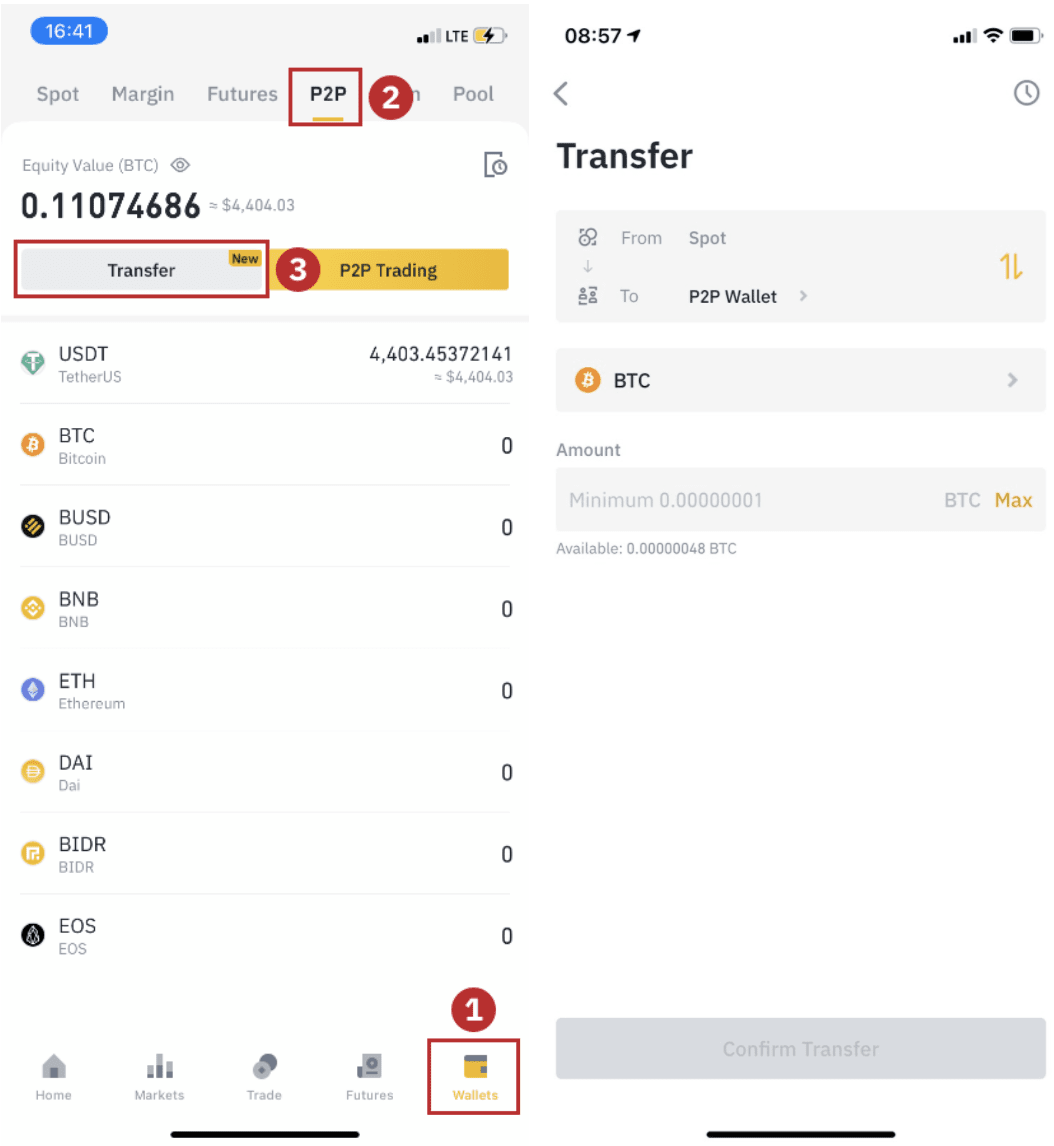
Krok 2
Kliknutím na „ P2P Trading “ na domovskej stránke aplikácie otvoríte stránku P2P vo svojej aplikácii. Kliknite na [ Predať ] v hornej časti stránky P2P obchodovania, vyberte mincu (ako príklad tu uvádzame USDT), potom vyberte reklamu a kliknite na „Predať “.
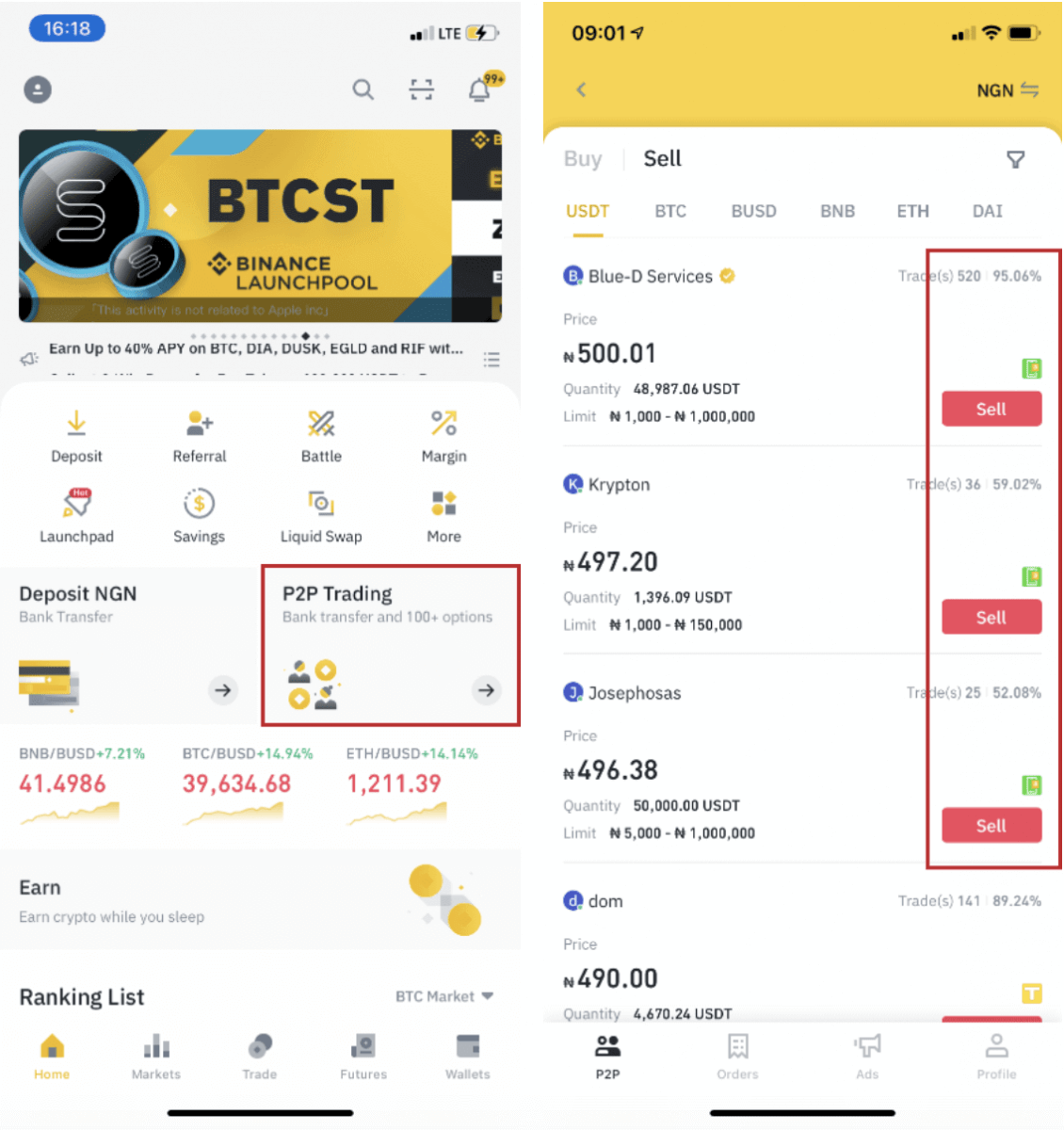
Krok 3
(1) Zadajte množstvo, ktoré chcete predať, (2) vyberte spôsob platby a kliknutím na „ Predať USDT “ zadajte objednávku.
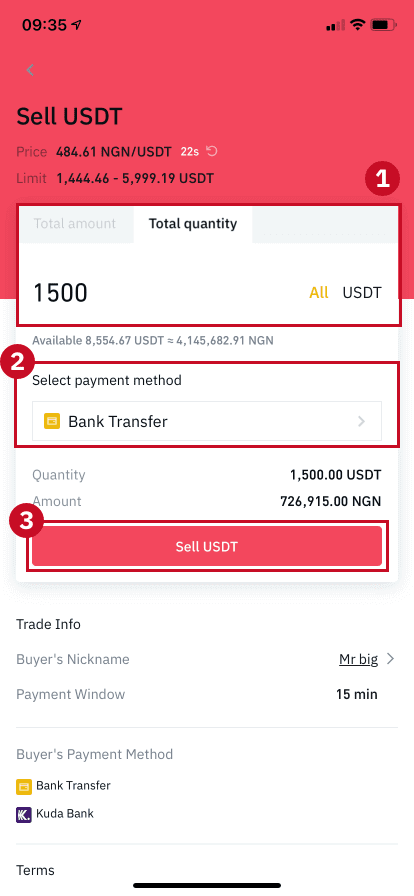
Krok 4
Pri transakcii sa teraz zobrazí „ Nevybavená platba“ . Keď kupujúci uskutoční platbu, transakcia teraz zobrazí „ Potvrdiť potvrdenie “. Uistite sa, že ste skutočne dostali platbu od kupujúceho prostredníctvom platobnej aplikácie alebo spôsobu platby, ktorý ste použili. Po potvrdení prijatia peňazí od kupujúceho klepnite na „ Platba prijatá “ a „ Potvrdiť “, čím uvoľníte krypto na účet kupujúceho. Ešte raz, ak ste nedostali žiadne peniaze, prosím NEVYPÚŠŤAJTE krypto, aby ste sa vyhli finančným stratám.
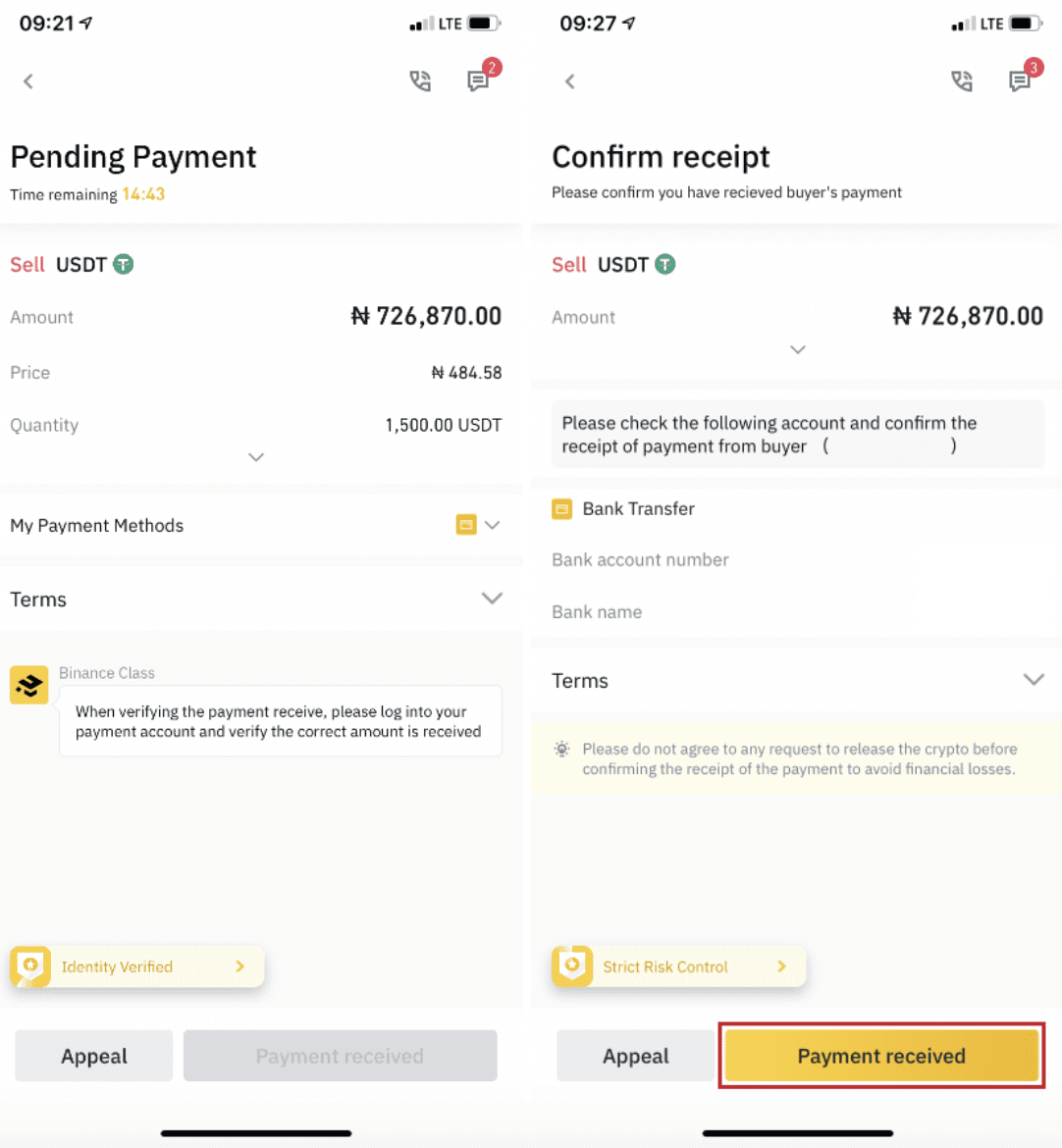
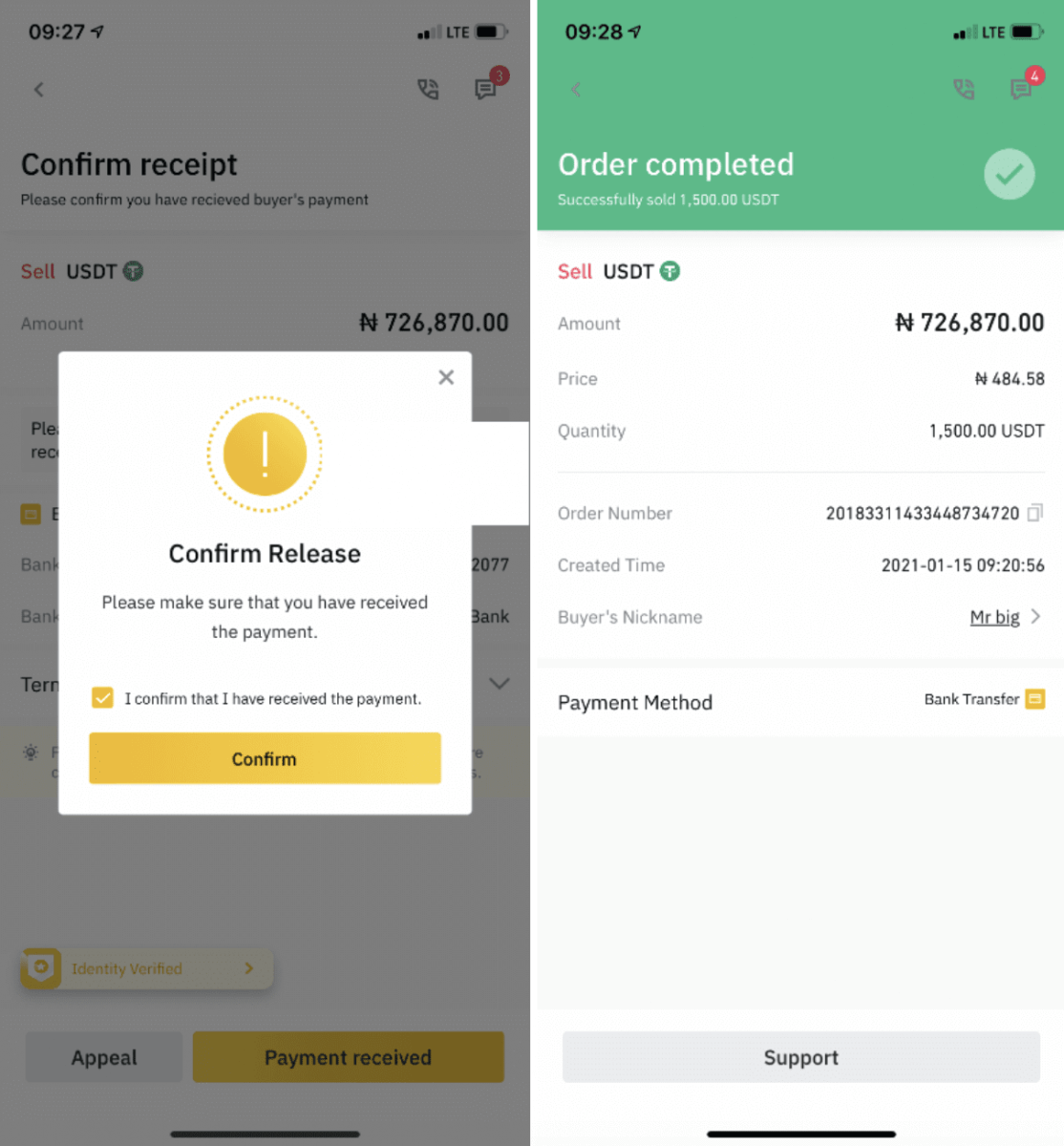
Poznámka:
Ak máte nejaké problémy v procese transakcie, môžete kontaktovať kupujúceho pomocou okna rozhovoru v pravej hornej časti stránky alebo môžete kliknúť na „ Odvolať sa “ a náš tím zákazníckych služieb vám pomôže so spracovaním objednávky.
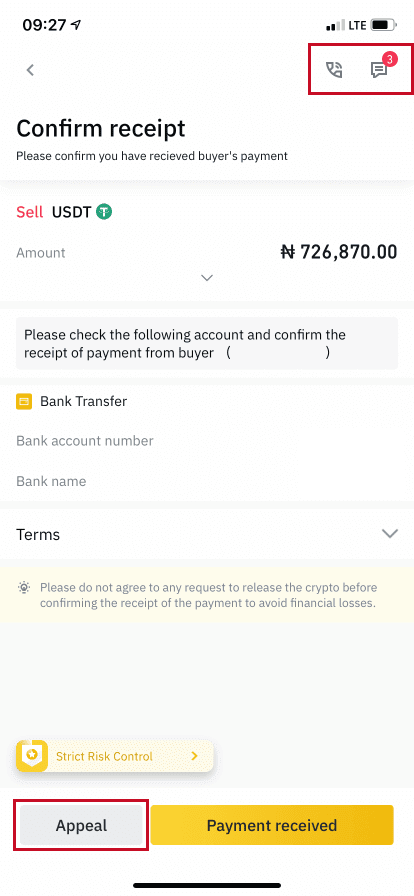
Ako predávať kryptomeny na kreditnú/debetnú kartu na Binance
Kreditná karta je len jedným z mnohých spôsobov, ako predávať kryptomeny. Hoci kreditné karty vyžadujú vyššie transakčné poplatky, sú jednoduché, okamžité a nevyžadujú hotovosť.
Teraz môžete predávať svoje kryptomeny za fiat menu a nechať si ich previesť priamo na svoju kreditnú/debetnú kartu na Binance.
Predaj kryptomien na kreditnú/debetnú kartu (web)
1. Prihláste sa do svojho účtu Binance a kliknite na [Kúpiť krypto] - [Debetná/kreditná karta].
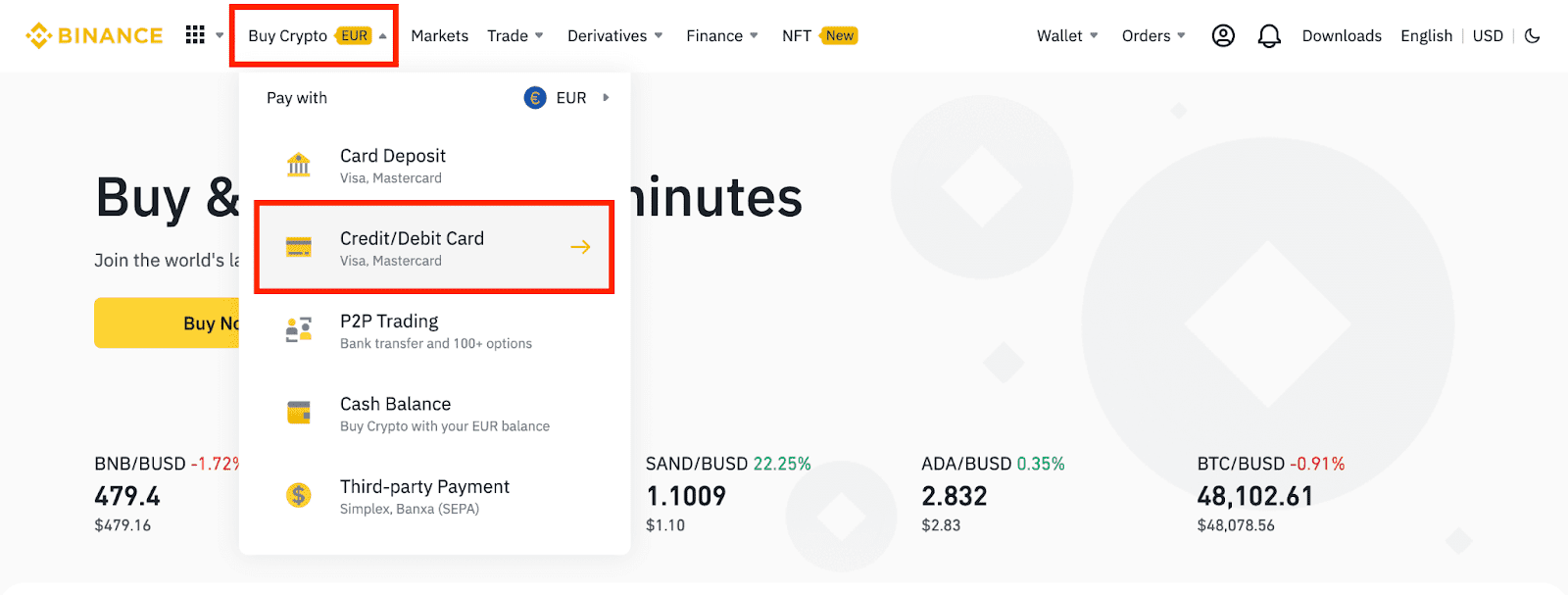
2. Kliknite na [Predať]. Vyberte fiat menu a kryptomenu, ktorú chcete predať. Zadajte sumu a kliknite na [Pokračovať] .
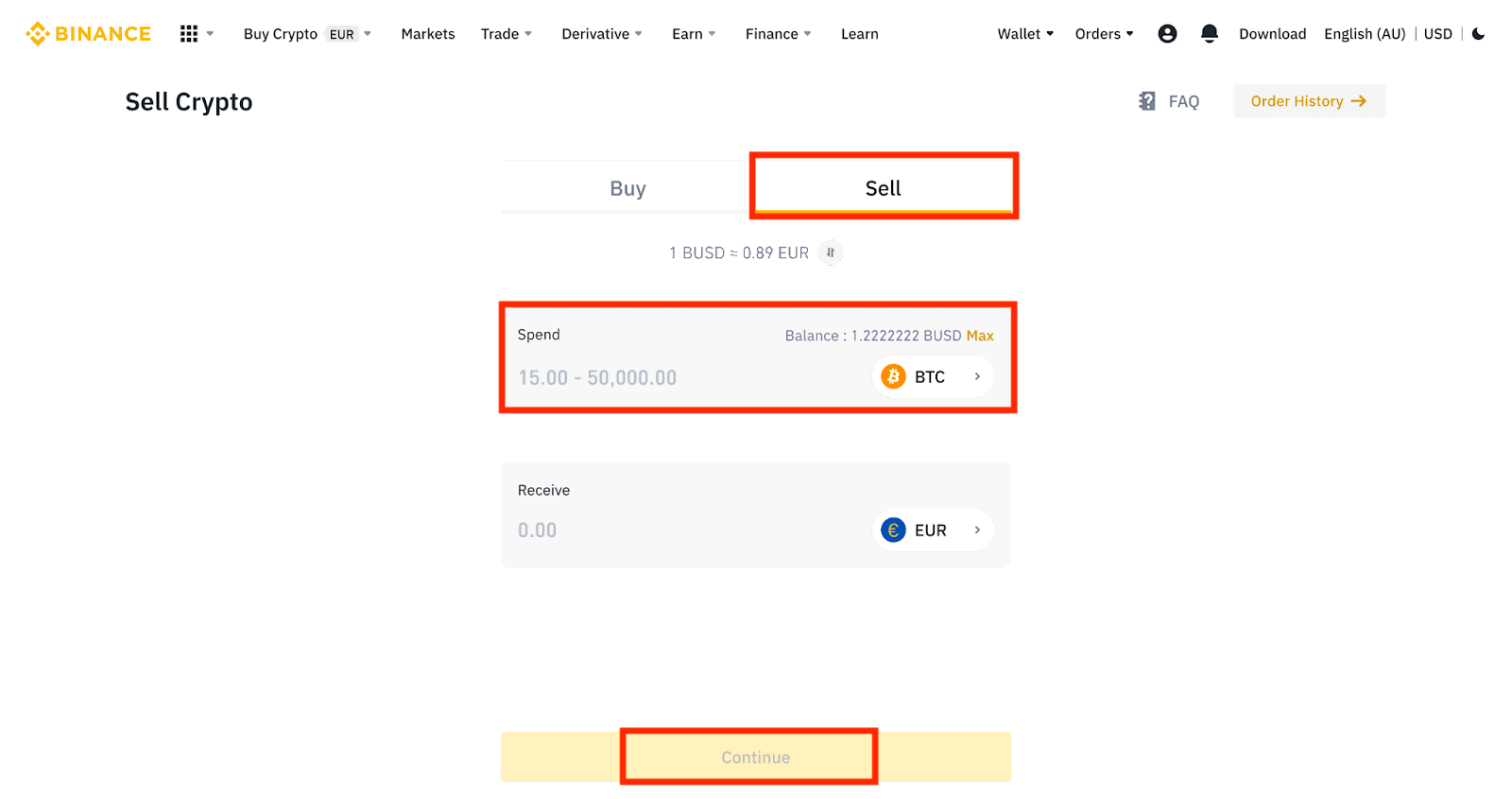
3. Vyberte spôsob platby. Kliknite na [Spravovať karty] a vyberte si z existujúcich kariet alebo pridajte novú kartu.
Môžete uložiť maximálne 5 kariet a podporované sú iba kreditné/debetné karty Visa.
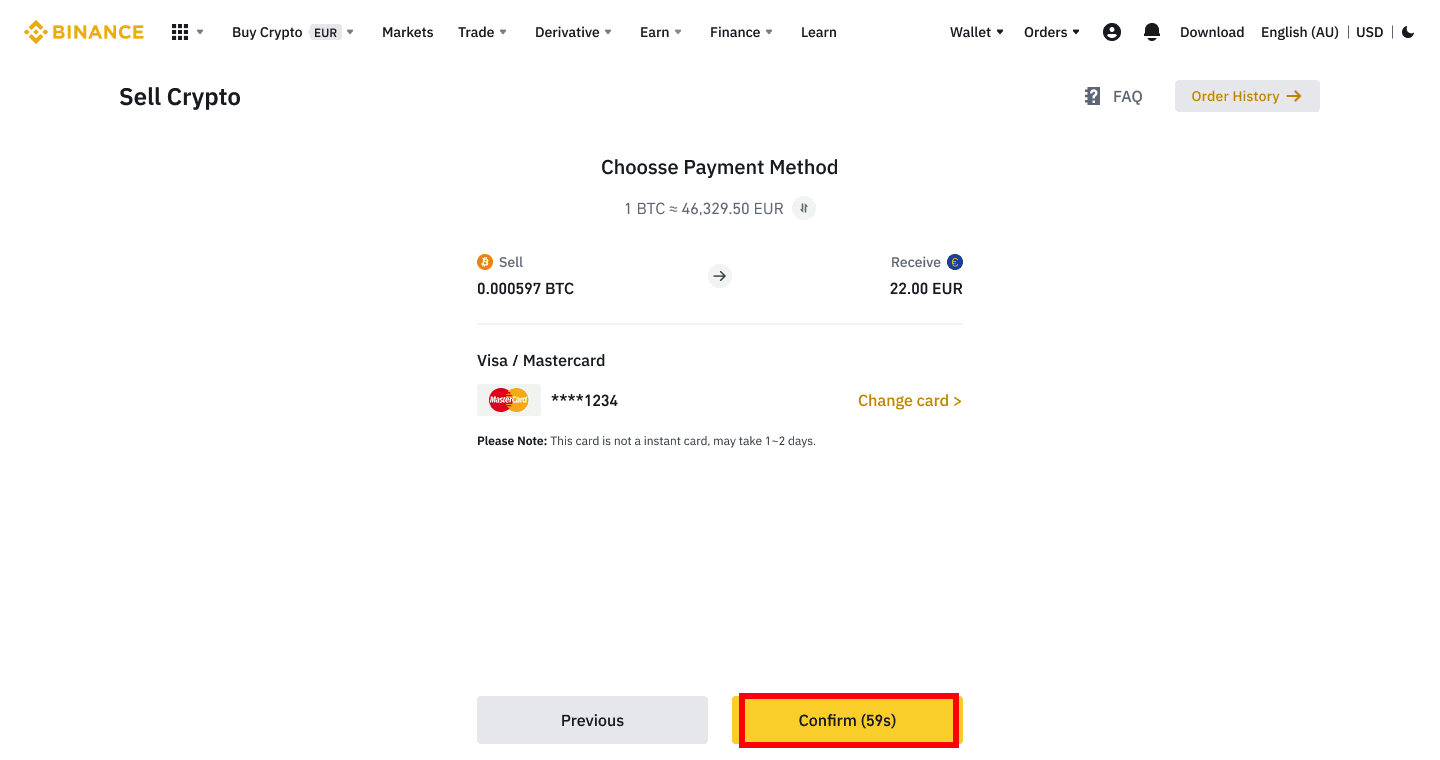
4. Skontrolujte platobné údaje a do 10 sekúnd potvrďte svoju objednávku, pokračujte kliknutím na [Potvrdiť] . Po 10 sekundách sa cena a množstvo krypto, ktoré získate, prepočítajú. Kliknutím na [Obnoviť] zobrazíte najnovšiu trhovú cenu.
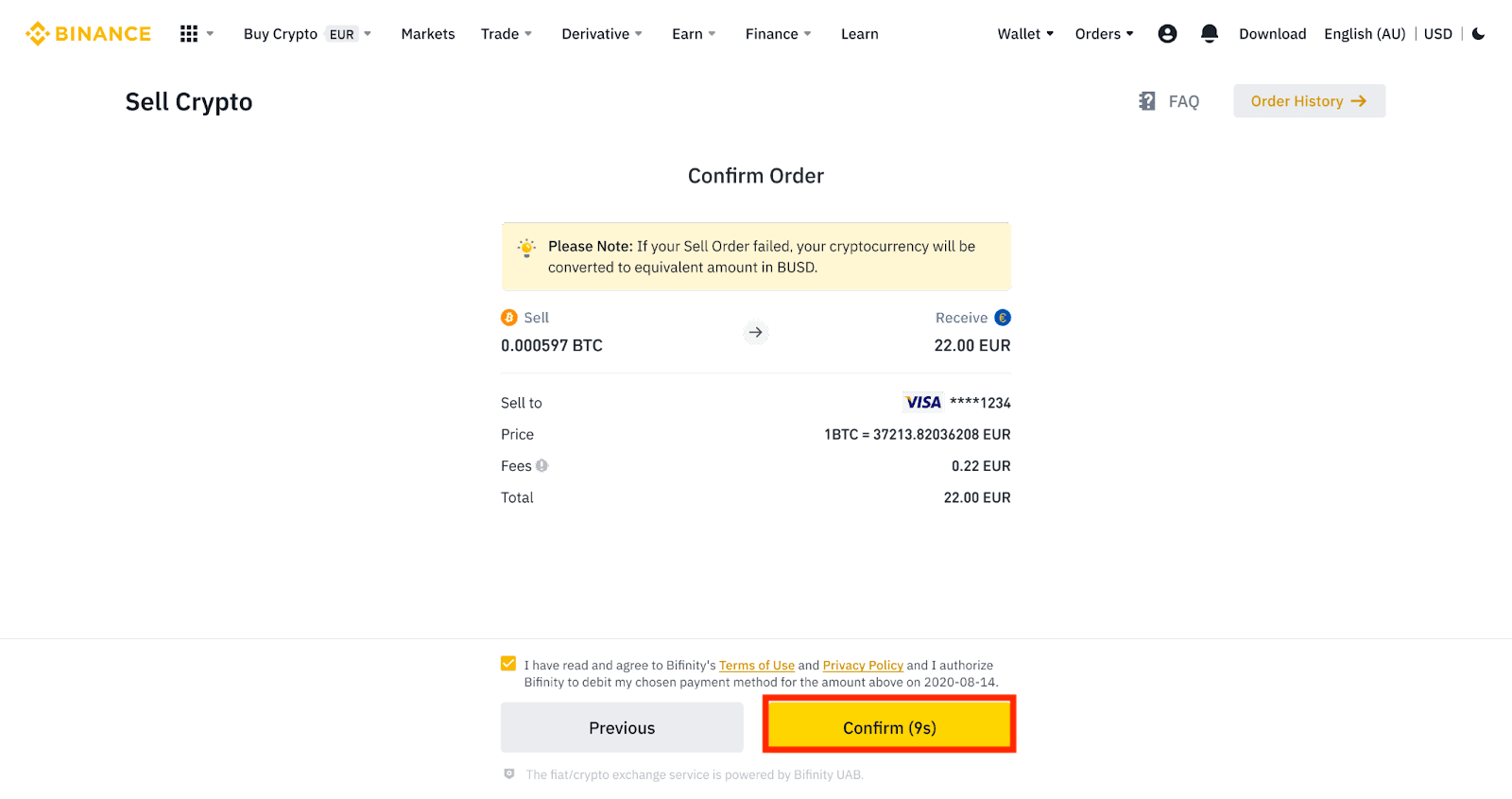
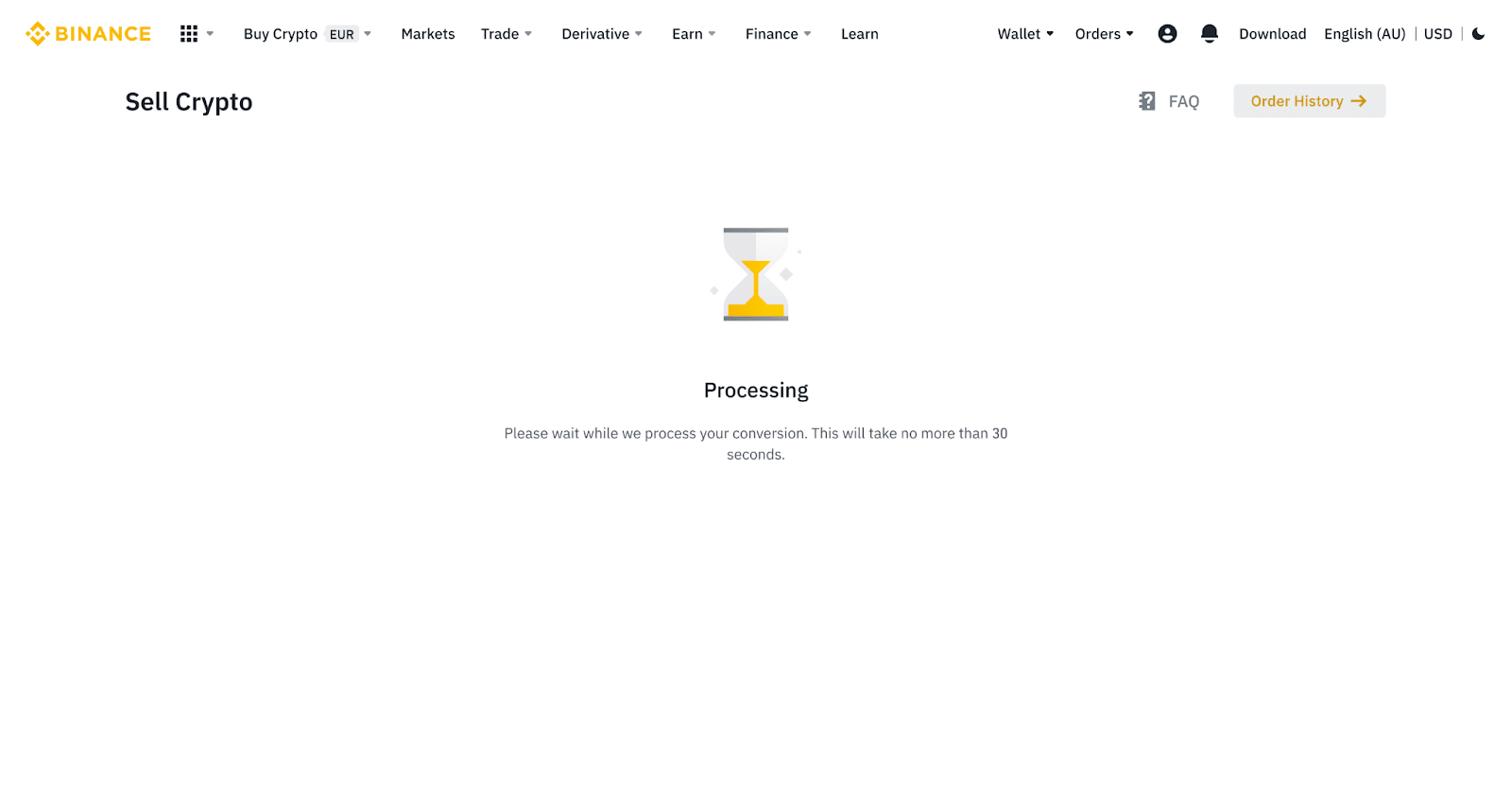
5. Skontrolujte stav svojej objednávky.
5.1 Po úspešnom spracovaní objednávky môžete kliknúť na [Zobraziť históriu] a skontrolovať podrobnosti.
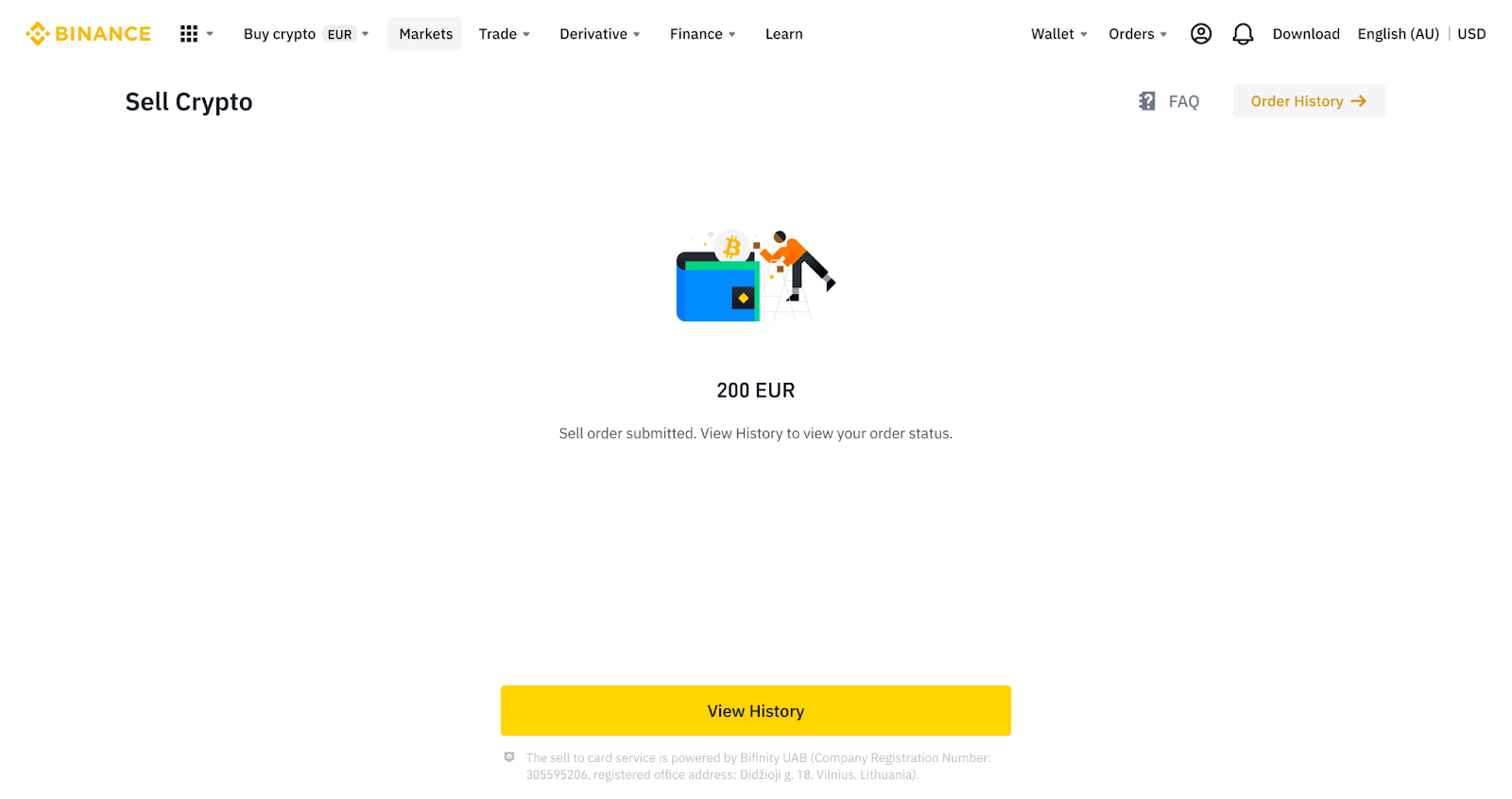
5.2 Ak vaša objednávka zlyhá, suma kryptomeny bude pripísaná do vašej Spot Wallet v BUSD.
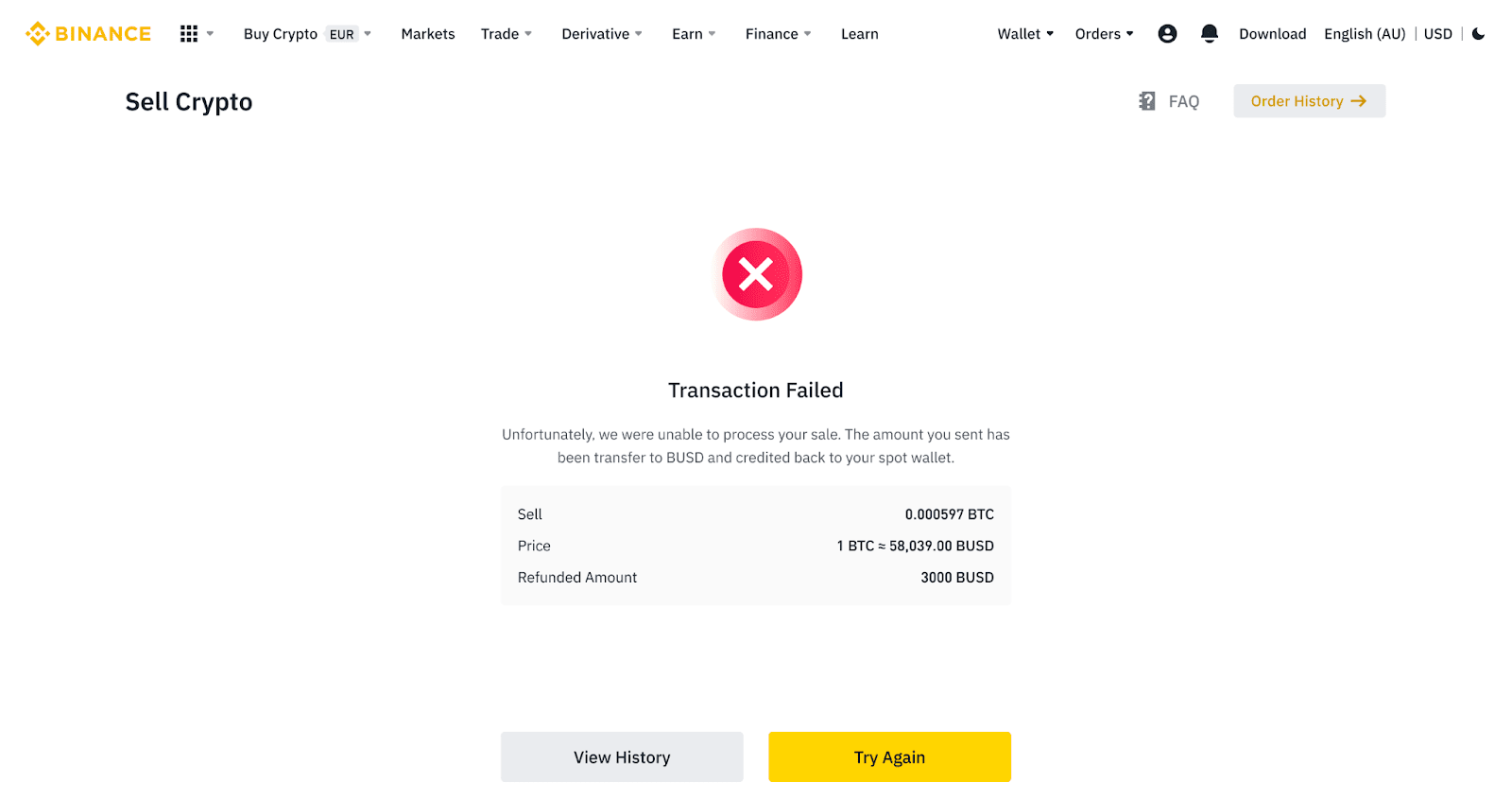
Predaj kryptomien na kreditnú/debetnú kartu (aplikáciu)
1. Prihláste sa do aplikácie Binance a klepnite na [Kreditná/debetná karta].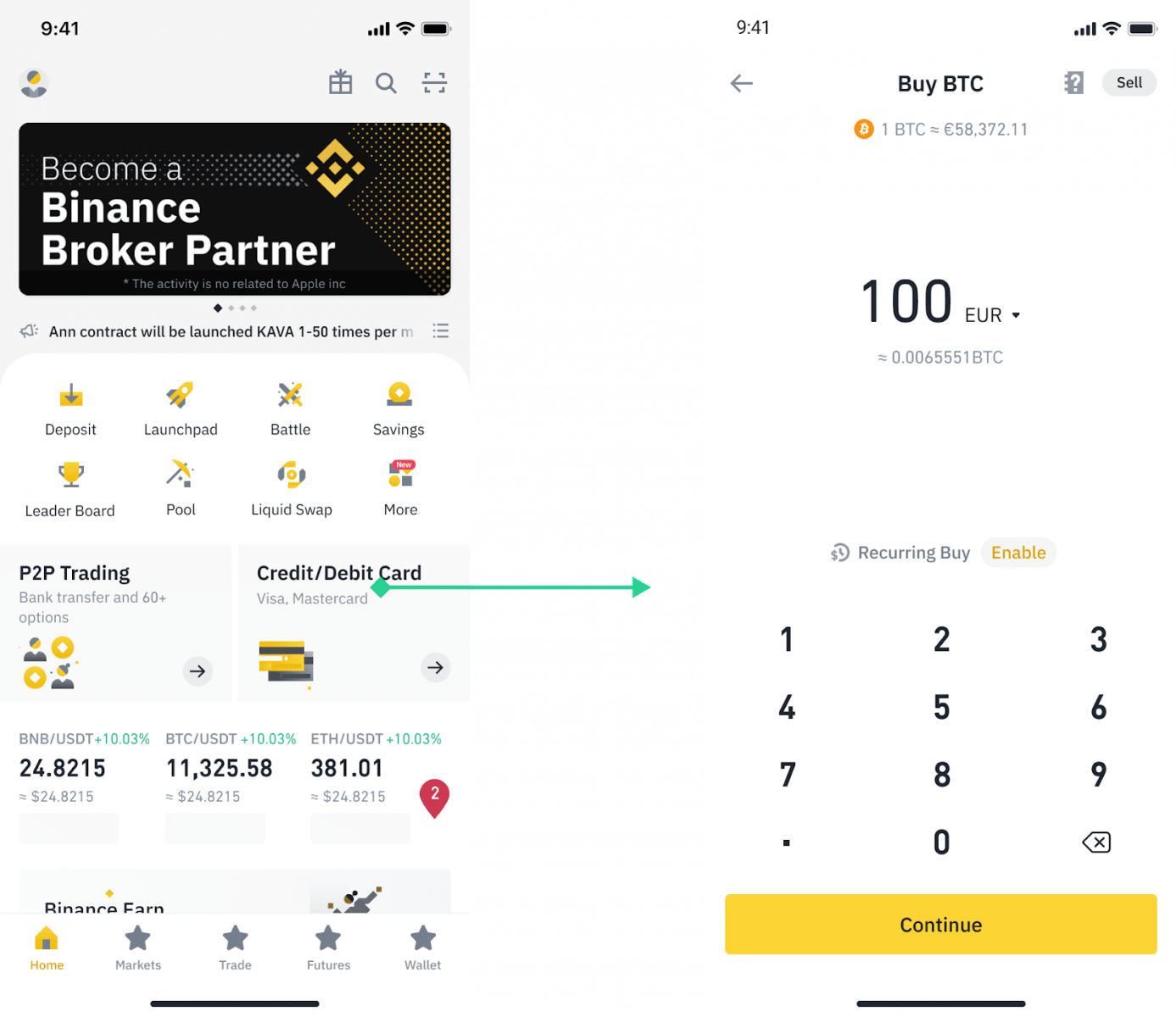
2. Vyberte krypto, ktorú chcete predať, a potom klepnite na [Predať] v pravom hornom rohu.
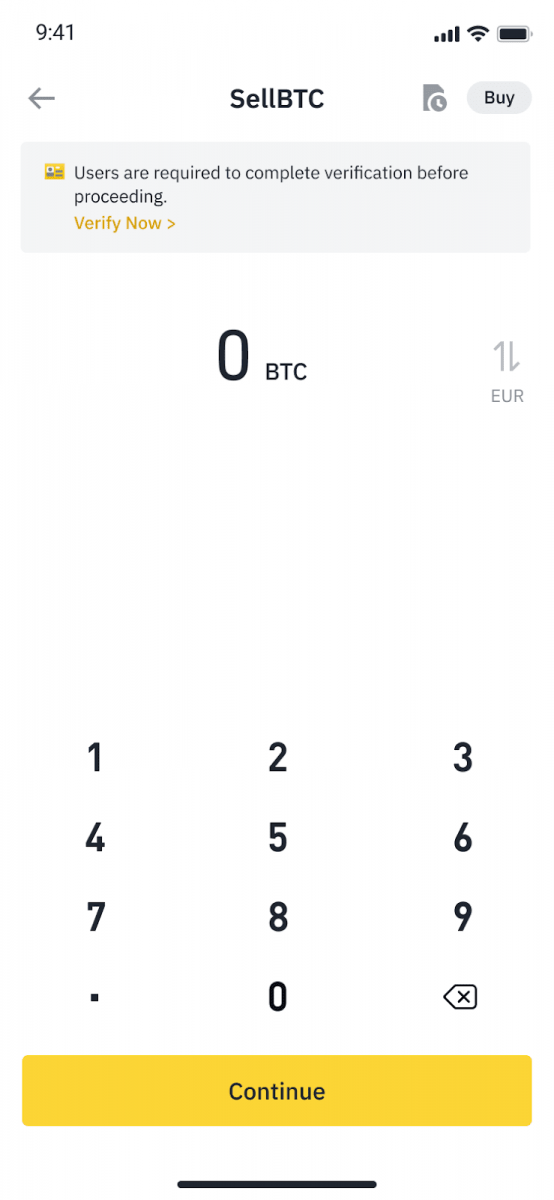
3. Vyberte spôsob prijímania. Klepnutím na [Zmeniť kartu] si môžete vybrať z existujúcich kariet alebo pridať novú kartu.
Môžete uložiť maximálne 5 kariet a pre [Sell to Card] sú podporované iba kreditné/debetné karty Visa.
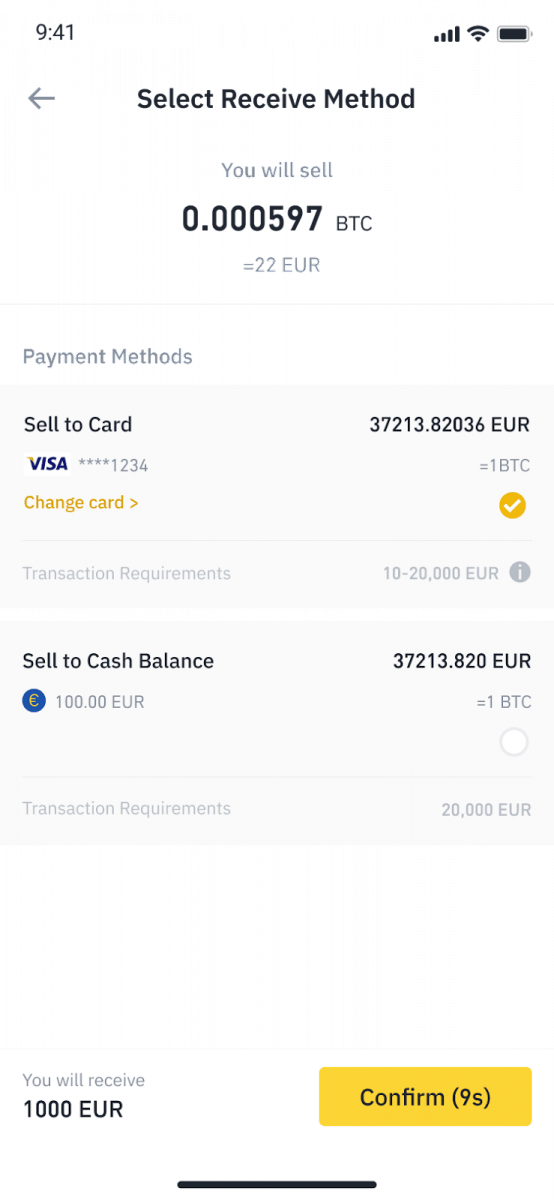
4. Keď ste úspešne pridali alebo vybrali svoju kreditnú/debetnú kartu, skontrolujte a do 10 sekúnd klepnite na [Potvrdiť] . Po 10 sekundách sa cena a množstvo fiat meny prepočítajú. Klepnutím na [Obnoviť] zobrazíte najnovšiu trhovú cenu.
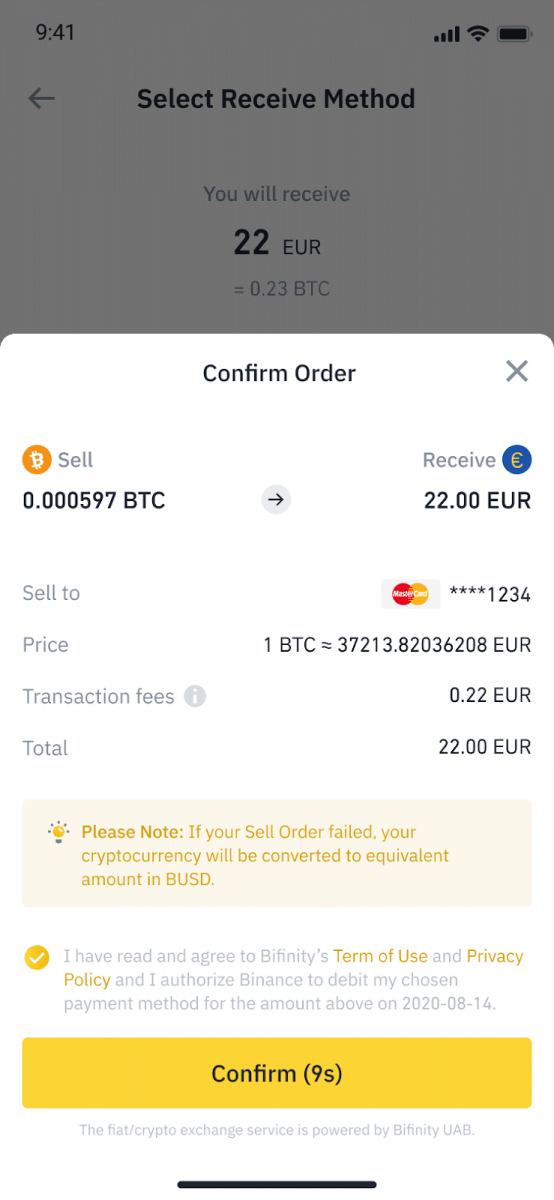
5. Skontrolujte stav svojej objednávky.
5.1 Po úspešnom spracovaní objednávky môžete klepnúť na [Zobraziť históriu] a zobraziť záznamy o predaji.
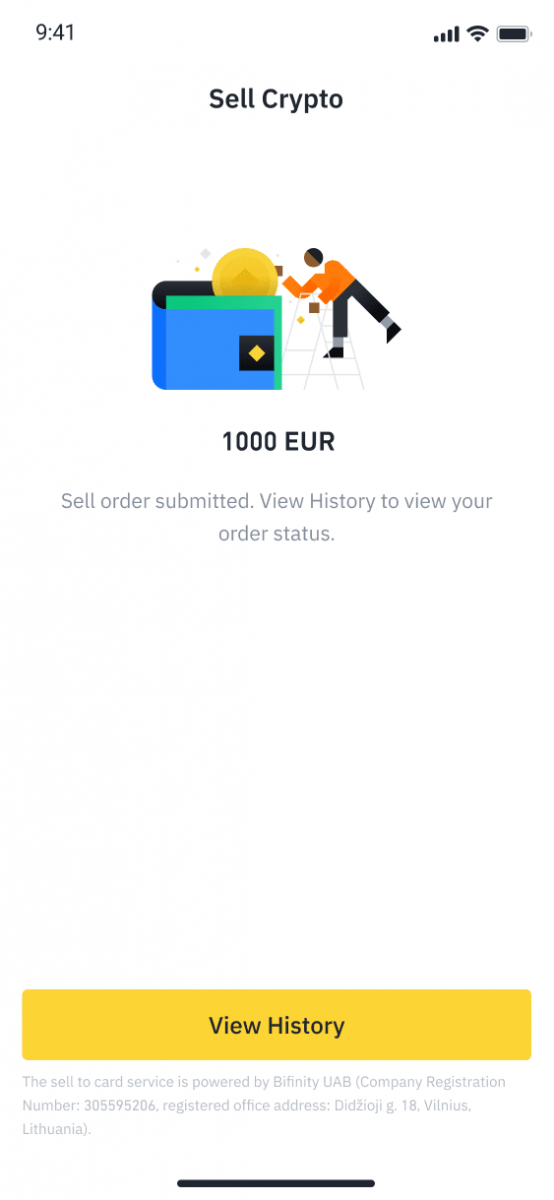
5.2 Ak vaša objednávka zlyhá, suma kryptomeny bude pripísaná do vašej Spot Wallet v BUSD.
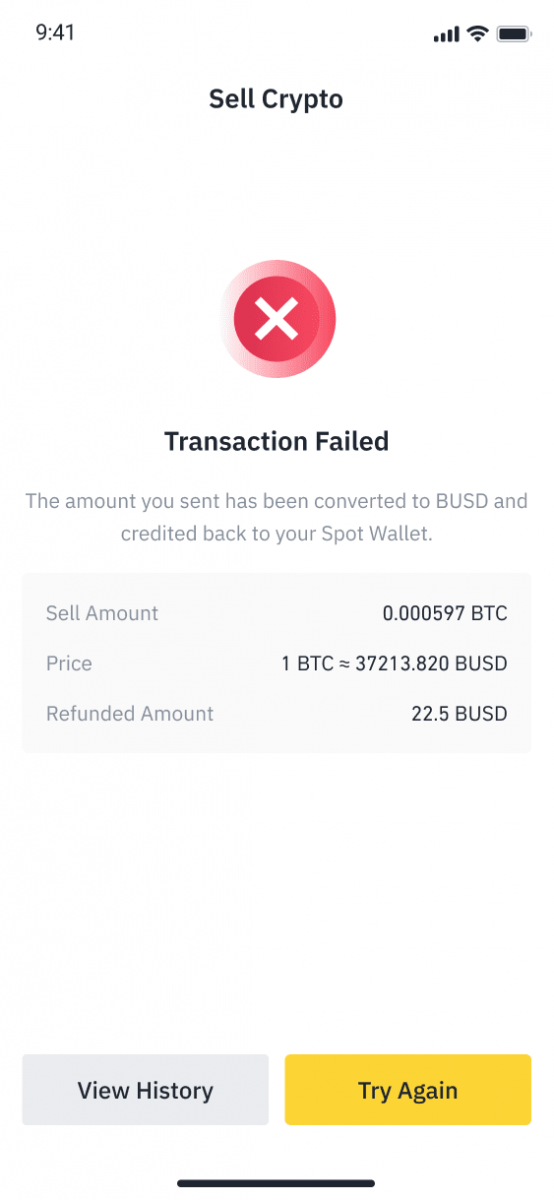
Často kladené otázky (FAQ)
Prečo môj výber prišiel až teraz?
Urobil som výber z Binance na inú burzu/peňaženku, ale zatiaľ som nedostal svoje prostriedky. prečo?
Prevod prostriedkov z vášho účtu Binance na inú burzu alebo peňaženku zahŕňa tri kroky:
- Žiadosť o výber na Binance
- Potvrdenie blockchainovej siete
- Vklad na príslušnú platformu
Normálne sa TxID (ID transakcie) vygeneruje do 30-60 minút, čo znamená, že Binance úspešne odvysielala transakciu výberu.
Potvrdenie konkrétnej transakcie však môže ešte nejaký čas trvať a ešte dlhšie, kým sa finančné prostriedky konečne pripíšu do cieľovej peňaženky. Množstvo požadovaných „sieťových potvrdení“ sa pre rôzne blockchainy líši.
Napríklad:
- Alice sa rozhodne vybrať 2 BTC z Binance do svojej osobnej peňaženky. Po potvrdení žiadosti musí počkať, kým Binance nevytvorí a odvysiela transakciu.
- Akonáhle je transakcia vytvorená, Alice bude môcť vidieť TxID (Transaction ID) na svojej stránke peňaženky Binance. V tomto bode bude transakcia čakajúca (nepotvrdená) a 2 BTC budú dočasne zmrazené.
- Ak všetko pôjde dobre, transakcia bude potvrdená sieťou a Alice dostane BTC do svojej osobnej peňaženky po 2 potvrdeniach siete.
- V tomto príklade musela čakať na 2 potvrdenia siete, kým sa záloha neukázala v jej peňaženke, no požadované množstvo potvrdení sa líši v závislosti od peňaženky alebo výmeny.
Z dôvodu možného preťaženia siete môže dôjsť k výraznému oneskoreniu pri spracovaní vašej transakcie. Môžete použiť ID transakcie (TxID) na vyhľadanie stavu prevodu vašich aktív pomocou blockchainového prieskumníka.
Poznámka:
- Ak prieskumník blockchainu ukáže, že transakcia nie je potvrdená, počkajte na dokončenie procesu potvrdenia. To sa líši v závislosti od blockchainovej siete.
- Ak prieskumník blockchainu ukáže, že transakcia je už potvrdená, znamená to, že vaše prostriedky boli úspešne odoslané a nemôžeme vám v tejto záležitosti poskytnúť žiadnu ďalšiu pomoc. Budete musieť kontaktovať vlastníka/tím podpory cieľovej adresy a požiadať o ďalšiu pomoc.
- Ak nebolo TxID vygenerované 6 hodín po kliknutí na potvrdzovacie tlačidlo z e-mailovej správy, kontaktujte prosím našu zákaznícku podporu a priložte snímku obrazovky s históriou výberu príslušnej transakcie. Uistite sa, že ste poskytli vyššie uvedené podrobné informácie, aby vám zástupca zákazníckeho servisu mohol včas pomôcť.
Ako skontrolujem stav transakcie na blockchaine?
Prihláste sa do svojho účtu Binance a kliknite na [Peňaženka] - [Prehľad] - [História transakcií] pre zobrazenie záznamu o výbere kryptomeny.

Ak [ Stav ] ukazuje, že transakcia je „ Spracúva sa “, počkajte na dokončenie procesu potvrdenia.

Ak [ Stav ] ukazuje, že transakcia je „ Dokončená “, môžete kliknúť na [ TxID ] a skontrolovať podrobnosti transakcie.


Čo môžem urobiť, keď odstúpim na nesprávnu adresu
Ak omylom vyberiete prostriedky na nesprávnu adresu, Binance nedokáže nájsť príjemcu vašich prostriedkov a poskytnúť vám ďalšiu pomoc. Keďže náš systém začne proces odstúpenia od zmluvy hneď po kliknutí na tlačidlo [Odoslať] po dokončení overenia zabezpečenia.

Ako môžem získať vybraté prostriedky na nesprávnu adresu?
- Ak ste svoje aktíva poslali omylom na nesprávnu adresu a poznáte vlastníka tejto adresy, kontaktujte priamo vlastníka.
- Ak boli vaše aktíva odoslané na nesprávnu adresu na inej platforme, požiadajte o pomoc zákaznícku podporu danej platformy.
- Ak ste zabudli napísať štítok/poznámku na výber, kontaktujte zákaznícku podporu danej platformy a poskytnite jej TxID vášho výberu.
Poskytuje Binance ponuky, ktoré vidím na P2P burze?
Ponuky, ktoré vidíte na stránke so zoznamom P2P ponúk, neponúka Binance. Binance slúži ako platforma na uľahčenie obchodu, ale ponuky poskytujú používatelia na individuálnom základe.
Ako som ako P2P obchodník chránený?
Všetky online obchody sú chránené úschovou. Po zverejnení reklamy sa množstvo kryptomien pre reklamu automaticky rezervuje z p2p peňaženky predajcov. To znamená, že ak predajca utečie s vašimi peniazmi a neuvoľní vaše krypto, naša zákaznícka podpora vám môže krypto z rezervovaných prostriedkov uvoľniť.
Ak predávate, nikdy neuvoľňujte prostriedky, kým nepotvrdíte, že ste od kupujúceho dostali peniaze. Uvedomte si, že niektoré spôsoby platby, ktoré kupujúci používa, nie sú okamžité a môžu čeliť riziku spätného volania.
- Jazyk
-
ქართული
-
Қазақша
-
Suomen kieli
-
עברית
-
Afrikaans
-
Հայերեն
-
آذربايجان
-
Lëtzebuergesch
-
Gaeilge
-
Maori
-
Беларуская
-
አማርኛ
-
Туркмен
-
Ўзбек
-
Soomaaliga
-
Malagasy
-
Монгол
-
Кыргызча
-
ភាសាខ្មែរ
-
ລາວ
-
Hrvatski
-
Lietuvių
-
සිංහල
-
Српски
-
Cebuano
-
Shqip
-
中文(台灣)
-
Magyar
-
Sesotho
-
eesti keel
-
Malti
-
Македонски
-
Català
-
забо́ни тоҷикӣ́
-
नेपाली
-
ဗမာစကာ
-
Shona
-
Nyanja (Chichewa)
-
Samoan
-
Íslenska
-
Bosanski
-
Kreyòl